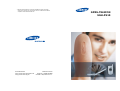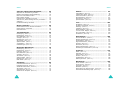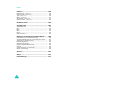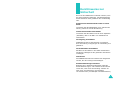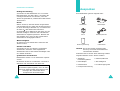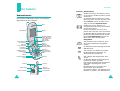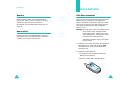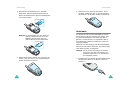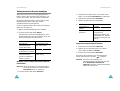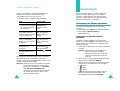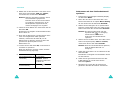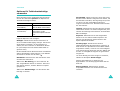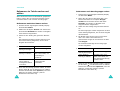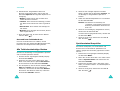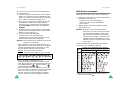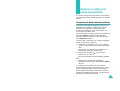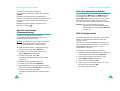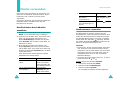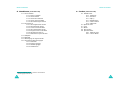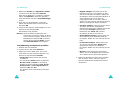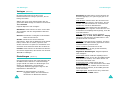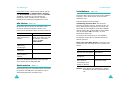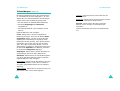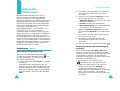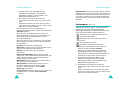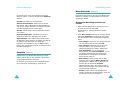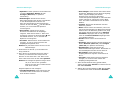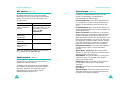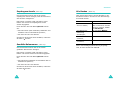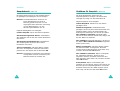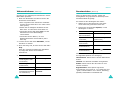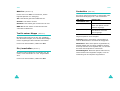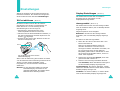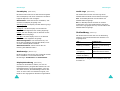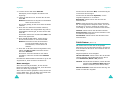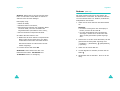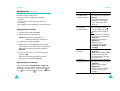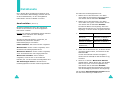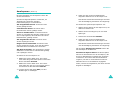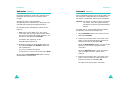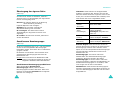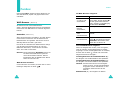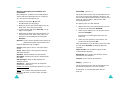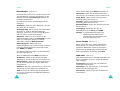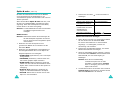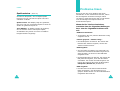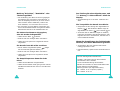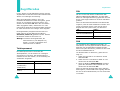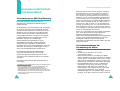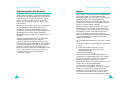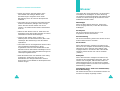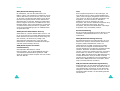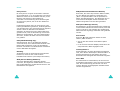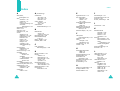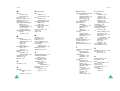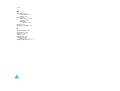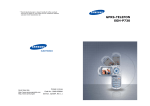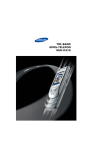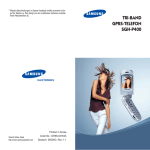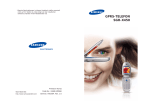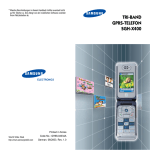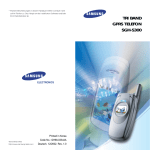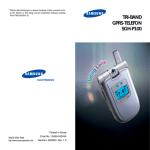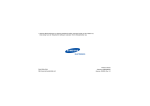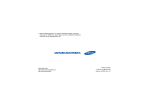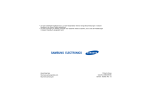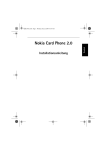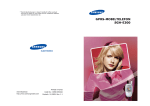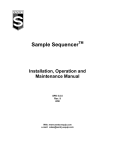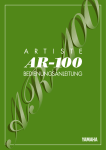Download Samsung SGH-P510 Benutzerhandbuch
Transcript
* Manche Beschreibungen in diesem Handbuch treffen eventuell
nicht auf Ihr Telefon zu. Dies hängt von der installierten Software
und/oder Ihrem Netzbetreiber ab.
World Wide Web
http://www.samsungmobile.com
http://www.samsung.de
Printed in Korea
Code No.: GH68-05086A
German. 06/2004. Rev 1.1
GPRS-TELEFON
SGH-P510
Inhalt
Kurzhinweise zur Sicherheit ........................
7
Auspacken ...................................................
9
Ihr Telefon...................................................
10
Bedienelemente ...................................................
Display ...............................................................
Kamera...............................................................
Kameralicht .........................................................
10
13
16
16
Erste Schritte ...............................................
17
SIM-Karte einsetzen .............................................
Akku laden ..........................................................
Telefon ein- oder ausschalten ................................
17
19
21
Anruffunktionen...........................................
22
Anrufe tätigen......................................................
Lautstärke einstellen.............................................
Anruf beantworten ...............................................
Unbeantwortete Anrufe anzeigen ............................
Schnell in den Stumm-Modus (Signaltöne AUS)
schalten ..............................................................
22
24
25
26
Funktionen und Optionen auswählen ...........
29
Telefonbuch .................................................
31
Rufnummer mit Namen speichern...........................
Optionen für Telefonbucheinträge verwenden...........
Rufnummer im Telefon suchen und wählen ..............
Anrufergruppe bearbeiten......................................
Kurzwahl.............................................................
Alle Telefonbucheinträge löschen ............................
Speicherstatus überprüfen.....................................
SDN (Service Dialling Numbers) verwenden .............
31
34
36
38
39
40
41
42
Text eingeben ..............................................
43
Texteingabemodus ändern.....................................
T9-Modus verwenden............................................
ABC-Modus verwenden .........................................
Zahlenmodus verwenden.......................................
Symbol-Modus verwenden.....................................
44
45
47
48
48
28
3
Inhalt
Inhalt
Optionen während eines Gesprächs..............
49
Kamera ........................................................
94
Gespräch auf Wartestellung schalten .......................
Mikrofon ausschalten (Stummschaltung) ..................
MFV-Töne ausschalten/senden................................
MFV-Tonfolge senden ............................................
Rufnummer im Telefonbuch suchen.........................
SMS-Service (Short Message Service) verwenden .....
Anklopfen ............................................................
Konferenzschaltung herstellen ................................
49
50
51
51
52
52
53
53
Fotografieren (Menü 4.1)........................................
Gespeicherte Fotos (Menü 4.2) ................................
Videos aufnehmen (Menü 4.3) ................................
Benutzervideos (Menü 4.4) .....................................
Alle löschen (Menü 4.5) ..........................................
Speicherstatus (Menü 4.6) ......................................
94
99
100
101
102
102
Menüs verwenden ........................................
56
Menüfunktionen durch Abrollen auswählen ...............
Menünummern verwenden .....................................
Menü-Übersicht ....................................................
56
57
58
Text-Mitteilungen .........................................
64
Posteingang (Menü 1.1)..........................................
Postausgang (Menü 1.2) .........................................
Neue Nachricht (Menü 1.3) .....................................
Vorlagen (Menü 1.4) ..............................................
Einstellungen (Menü 1.5) ........................................
Alle löschen (Menü 1.6) ..........................................
Speicherstatus (Menü 1.7) ......................................
VoiceMailserv. (Menü 1.8).......................................
Infomeldungen (Menü 1.9) .....................................
64
66
67
70
70
72
72
73
74
Multimedia-Mitteilungen ..............................
76
Posteingang (Menü 2.1)..........................................
Postausgang (Menü 2.2) .........................................
Entwürfe (Menü 2.3) ..............................................
Neue Nachricht (Menü 2.4) .....................................
Vorlagen (Menü 2.5) ..............................................
Alle löschen (Menü 2.6) ..........................................
Speicherstatus (Menü 2.7) ......................................
Einstellungen (Menü 2.8) ........................................
MMS-Profile (Menü 2.9) ..........................................
76
79
80
81
85
86
86
87
88
Anruflisten ...................................................
89
Unbeantwortete Anrufe (Menü 3.1) ..........................
Empfangene Anrufe (Menü 3.2) ...............................
Gewählte Rufnummern (Menü 3.3) ..........................
Alle löschen (Menü 3.4) ..........................................
Gesprächszeit (Menü 3.5) .......................................
Gebühren für Gespräch (Menü 3.6) ..........................
89
90
90
91
92
93
4
Töne............................................................. 103
Klingeltöne (Menü 5.1) ...........................................
Klingelton-Lautstärke (Menü 5.2) ............................
Alarmtyp (Menü 5.3) .............................................
Tastenton (Menü 5.4) ............................................
Nachrichtentöne (Menü 5.5) ...................................
Ton für autom. Klappe (Menü 5.6) ...........................
Ein-/ausschalten (Menü 5.7) ...................................
Sondertöne (Menü 5.8) ..........................................
103
103
104
104
105
106
106
107
Einstellungen ............................................... 108
IR-Port aktivieren (Menü 6.1) .................................
Display-Einstellungen (Menü 6.2) ............................
Grußmeldung (Menü 6.3) .......................................
Eigene Rufnummer (Menü 6.4)................................
Sprache (Menü 6.5) ...............................................
Sicherheit (Menü 6.6) ............................................
Weitere Einstellungen (Menü 6.7) ............................
Einstellungen zurücksetzen (Menü 6.8) ....................
108
109
111
112
112
113
117
118
Organizer ..................................................... 119
Alarm (Menü 7.1) ..................................................
Kalender (Menü 7.2) ..............................................
Zeit & Datum (Menü 7.3) .......................................
Rechner (Menü 7.4) ...............................................
Aufgabenliste (Menü 7.5) .......................................
Währungsrechner (Menü 7.6)..................................
119
121
123
125
126
129
Netzdienste.................................................. 130
Anruf umleiten (Menü 8.1)......................................
Anruf sperren (Menü 8.2) .......................................
Anklopfen (Menü 8.3) ............................................
Netzwahl (Menü 8.4) .............................................
Übertragung der eigenen Rufnr. (Menü 8.5) ..............
Geschlossene Benutzergruppe (Menü 8.6) ................
130
132
134
135
136
136
5
Inhalt
Funbox ......................................................... 138
WAP-Browser (Menü 9.1) ........................................
Spiele & mehr (Menü 9.2) .......................................
Töne (Menü 9.3)....................................................
Bilder (Menü 9.4) ..................................................
Alle löschen (Menü 9.5) ..........................................
Speicherstatus (Menü 9.6) ......................................
138
144
146
147
147
148
Probleme lösen............................................. 149
Zugriffscodes ............................................... 152
Telefonpasswort ...................................................
PIN .....................................................................
PUK ....................................................................
PIN2 ...................................................................
PUK2 ..................................................................
Sperr-Passwort.....................................................
152
153
153
154
154
155
Hinweise zu Sicherheit und Gesundheit........ 156
Informationen zur SAR-Zertifizierung ......................
Vorsichtsmaßnahmen bei Verwendung der Akkus ......
Sicherheit im Straßenverkehr .................................
Betriebsumgebung ................................................
Elektronische Geräte .............................................
Explosionsgefährdete Bereiche ...............................
Notrufe ...............................................................
Andere Hinweise zur Sicherheit...............................
Pflege und Wartung ..............................................
156
157
159
159
160
162
163
164
165
Glossar ......................................................... 167
Index ........................................................... 172
Kurzanleitung............................................... 177
6
Kurzhinweise zur
Sicherheit
Bevor Sie Ihr Mobiltelefon in Betrieb nehmen, lesen
Sie diese einfachen Richtlinien. Die Nichtbeachtung
dieser Richtlinien kann gefährlich oder rechtswidrig
sein.
Sicherheit im Straßenverkehr steht an erster
Stelle
Verwenden Sie das Mobiltelefon nicht, während Sie
fahren; parken Sie zuerst das Fahrzeug.
Telefon beim Tanken ausschalten
Verwenden Sie das Telefon nicht an einer Zapfsäule
(Tankstelle) oder in der Nähe von Treibstoff und
Chemikalien.
Im Flugzeug ausschalten
Mobiltelefone können Interferenzen verursachen.
Ihre Verwendung in Flugzeugen ist rechtswidrig und
gefährlich.
Im Krankenhaus ausschalten
Schalten Sie Ihr Telefon in der Nähe medizinischer
Geräte aus. Befolgen Sie die geltenden Vorschriften
und Regeln.
Interferenz
Alle Mobiltelefone können Interferenzen ausgesetzt
werden, die die Leistung beeinträchtigen.
Sonderbestimmungen beachten
Beachten Sie in bestimmten Bereichen geltende
Sonderbestimmungen, und schalten Sie Ihr Telefon
immer aus, wenn seine Verwendung verboten ist
oder wenn es Interferenzen und Gefahren
verursachen kann (zum Beispiel in Krankenhäusern).
7
Kurzhinweise zur Sicherheit
Richtige Verwendung
Verwenden Sie das Mobiltelefon nur in normaler
Betriebsposition (ans Ohr halten). Vermeiden Sie
unnötigen Kontakt mit der Antenne, wenn das
Telefon eingeschaltet ist, insbesondere während des
Telefonierens.
Auspacken
Zum Mobiltelefon gehören folgende Teile:
Notruf
Stellen Sie sicher, dass das Telefon eingeschaltet
und betriebsbereit ist. Geben Sie die Notrufnummer
für Ihren derzeitigen Standort ein, und drücken Sie
die Taste
. Falls bestimmte Funktionen
eingeschaltet sind, deaktivieren Sie diese, ehe Sie
den Notruf tätigen. Geben Sie alle erforderlichen
Informationen möglichst präzise an. Beenden Sie
das Gespräch erst, wenn Sie alle erforderlichen
Informationen durchgegeben haben.
Mobiltelefon
Reiseadapter
Akkus
Ohrhörer/Mikrofon
Bedienungsanleitung
Halteschlaufe
Wasserfestigkeit
Ihr Telefon ist nicht wasserdicht. Halten Sie das
Telefon trocken.
Zubehör und Akkus
Verwenden Sie nur von Samsung zugelassene
Zubehörteile und Akkus. Nicht zugelassene
Zubehörteile können das Telefon beschädigen oder
eine Gefahr darstellen.
Hinweis: Die mit dem Telefon gelieferten Teile
können je nach Land und Netzbetreiber
unterschiedlich ausfallen.
Qualifizierter Kundendienst
Außerdem können Sie bei Ihrem Samsung-Händler
folgendes Zubehör für Ihr Telefon erhalten:
Mobiltelefone dürfen nur von Fachleuten repariert
werden.
• Standard-/
Hochleistungsakkus
• Ohrhörer/Mikrofon
Einzelheiten finden Sie im Abschnitt "Hinweise zu
Sicherheit und Gesundheit" auf Seite 156.
• Reiseadapter
• Akkuladegerät
• Halteschlaufe
• PC-Übertragungs-Kit
VORSICHT
Es besteht Explosionsgefahr, wenn der Akku
durch ein falsches Modell ausgetauscht wird.
Entsorgen Sie verbrauchte Akkus
entsprechend den Anweisungen.
8
• Freisprecheinrichtung
9
Ihr Telefon
Ihr Telefon
Taste(n) Beschreibung
Bei Menüsteuerung: Zum Blättern durch
die Funktionen des Menüsystems und das
Telefonbuch.
Im Standby-Betrieb erhalten Sie mit der
Nach-oben-Taste schnellen Zugriff auf das
Menü Kamera und mit der Nach-untenTaste auf das Menü Spiele & mehr.
Bedienelemente
Die folgenden Abbildungen zeigen die wichtigsten
Bedienelemente Ihres Telefons:
Hörer
Abdeckklappe
Bei Menüsteuerung: Rückkehr zur
übergeordneten Menüebene und Auswahl
des aktuellen Menüs.
Bei der Texteingabe wird der Cursor
jeweils nach links oder rechts verschoben.
Im Standby-Betrieb erhalten Sie mit der
Nach-links-Taste schnell Zugriff auf das
Menü Text-Mitteilungen und mit der
Nach-rechts-Taste auf das Menü
Klingeltöne.
Display
Navigationstasten
(nach oben/nach
unten/nach links/
nach rechts)
Anschlussbuchse
für Ohrhörer/
Mikrofon
Linke Soft-Taste
Lautstärke-/
Menütasten
Wähltaste/Menübestätigungstaste
IR-Port
Sonderfunktionstasten
Kamera
Kameralicht
Externes Display
10
WAP-BrowserTaste
Rechte
Soft-Taste
Ein/Aus-Taste /
Menü-Endetaste
Abbruch-/
Korrekturtaste
Alphanumerische
Tasten
Mikrofon
Antenne
Taste für
Abdeckklappe
Kamerataste
(Soft-Tasten)
Zum Ausführen der Funktionen, die in
der unteren Displayzeile angegeben
werden.
Im Standby-Betrieb: Sofortiger Start des
WAP-Browsers.
Zum Löschen von Zeichen im Display.
Bei Menüsteuerung: Rückkehr zur
übergeordneten Menüebene.
Zum Tätigen oder Beantworten eines
Anrufs.
Im Standby-Betrieb wird bei längerem
Drücken die zuletzt gewählte
Rufnummer wiederholt oder die Nummer
des zuletzt eingegangenen Anrufs
gewählt.
Bei Menüsteuerung: Auswahl einer
Menüfunktion oder Speichern
eingegebener Daten, zum Beispiel eines
Namens, im Telefon- oder SIM-Speicher.
11
Ihr Telefon
Ihr Telefon
Taste(n) Beschreibung (Fortsetzung)
Zum Beenden eines Anrufs. Bei
längerem Drücken Ein- bzw. Ausschalten
des Telefons.
Bei Menüsteuerung: Annullieren Ihrer
Eingabe und Rückkehr in den StandbyBetrieb.
Display
Aufbau des Displays
Das Display enthält drei Bereiche.
Symbolbereich
Bei längerem Drücken im StandbyBetrieb Verbindung mit dem Voice-MailServer.
Text- und
Grafikbereich
Zum Eingeben von Ziffern, Buchstaben
und bestimmten Sonderzeichen.
Zum Eingeben von Sonderzeichen.
Für verschiedene funktionsspezifische
Zwecke.
(an der linken Seite des Telefons)
Während eines Gesprächs Einstellung
der Hörerlautstärke.
Im Standby-Betrieb: Einstellung der
Lautstärke von Tastentönen.
Bei Menüsteuerung: Zum Blättern durch
die Funktionen des Menüsystems und
das Telefonbuch.
(an der rechten Seite des Telefons)
Bei längerem Drücken: Öffnen und
Schließen der Abdeckklappe.
(an der rechten Seite des Telefons)
Im Standby-Betrieb: Schnellzugriff auf
das Kameramenü zur Verwendung der
Kamerafunktionen. Bei längerem
Drücken wird die Kamera eingeschaltet.
Im Aufnahmemodus funktioniert diese
Taste als Auslöser.
12
Menü
Name
Soft-TastenFunktionen
Bereich
Beschreibung
Erste Zeile
Anzeige verschiedener Symbole.
Siehe Seite 14.
Mittlere Zeilen
Anzeige von SMS, Anweisungen
und der von Ihnen eingegebenen
Daten (zum Beispiel gewählte
Rufnummer).
Letzte Zeile
Anzeige der Funktionen, die den
beiden Soft-Tasten momentan
zugeordnet sind.
13
Ihr Telefon
Symbole
Symbol
Beschreibung
Zeigt die Stärke des Empfangssignals. Je
mehr Balken angezeigt werden, desto
stärker ist das Signal.
Erscheint während eines Gesprächs.
Erscheint, wenn Sie sich außerhalb des
Empfangsbereichs befinden. Wenn dieses
Symbol angezeigt wird, können Sie keine
Anrufe tätigen oder empfangen.
Erscheint, wenn das Telefon mit einem
GPRS-Netz verbunden ist.
Erscheint, wenn Sie sich nicht in Ihrem
Heimatbereich befinden und sich bei einem
anderen Netz angemeldet haben (zum
Beispiel auf Auslandsreisen).
Erscheint, wenn eine neue Text-Mitteilung
(SMS) eingegangen ist.
Erscheint, wenn eine neue Voice-Mail
eingegangen ist.
Erscheint, wenn eine neue MultimediaNachricht (MMS) eingegangen ist.
Erscheint, wenn Sie eine Alarmzeit
eingestellt haben.
Erscheint, wenn der Modus Signaltöne AUS
aktiviert ist oder wenn Sie mit dem Menü
Alarmtyp (Menü 5.3) den Summer als
Signal für einen eingehenden Anruf
ausgewählt haben. Weitere Einzelheiten
finden Sie auf Seite 28 und Seite 104.
Erscheint, wenn der IR-Port aktiviert ist.
Einzelheiten dazu finden Sie auf Seite 108.
14
Ihr Telefon
Symbol
Beschreibung (Fortsetzung)
Erscheint, wenn die Stummschaltung
(Mikrofon aus) aktiviert ist.
Zeigt den Akkuladezustand an. Je mehr
Balken angezeigt werden, umso größer ist
die verbleibende Akkukapazität.
Displaybeleuchtung
Display und Tastenfeld sind beleuchtet. Wenn Sie
eine Taste drücken oder die Abdeckklappe öffnen,
wird die Beleuchtung eingeschaltet. Sie schaltet
sich aus, wenn innerhalb einer bestimmten Zeit
je nach der im Menü Displaybeleuchtung
(Menü 6.2.4) vorgenommenen Einstellung keine
Taste gedrückt wird. Das Display wird nach einer
Minute ausgeschaltet, um Strom zu sparen.
Wie lange die Displaybeleuchtung eingeschaltet
bleibt, können Sie im Menü Displaybeleuchtung
einstellen. Weitere Einzelheiten finden Sie auf
Seite 110.
Frontdisplay
Auf der Abdeckklappe Ihres Telefons befindet sich
ein externes Display (Frontdisplay). Hier werden
eingehende Anrufe oder Nachrichten angezeigt.
Wenn Sie eine Alarmzeit eingegeben haben, werden
Sie hier zum entsprechenden Zeitpunkt per
Displaybeleuchtung und mit dem zugehörigen
Symbol benachrichtigt.
Wenn Sie die Abdeckklappe schließen, werden auf
dem Frontdisplay Symbole, die aktuelle Uhrzeit und
das ausgewählte Bild angezeigt. Die Bildanzeige
verschwindet nach einer bestimmten Zeit.
15
Ihr Telefon
Erste Schritte
Kamera
SIM-Karte einsetzen
Mit dem Kameramodul auf der Abdeckklappe
können Sie, wann immer Sie möchten, ein Foto
aufnehmen oder ein Video aufzeichnen.
Wenn Sie sich bei einem Netzbetreiber anmelden,
erhalten Sie eine SIM-Karte. Die SIM-Karte
(SIM = Subscriber Identification Module) enthält
einen Chip mit allen für den Betrieb des Telefons
erforderlichen Daten (PIN-Code, verfügbare
Optionen usw.).
Einzelheiten zur Kamerafunktion finden Sie auf
Seite 94.
Kameralicht
Sie können das in die Abdeckklappe integrierte
Kameralicht links vom Kameramodul verwenden,
um Bilder im Dunkeln aufzunehmen.
Wichtig! Die SIM-Karte und ihre Kontakte können
durch Kratzer oder Verbiegen leicht
beschädigt werden. Gehen Sie mit der
Karte sorgsam um, insbesondere beim
Einsetzen oder Herausnehmen.
SIM-Karten gehören nicht in die Hände
kleiner Kinder.
1. Schalten Sie vor dem Einsetzen der SIM-Karte
das Telefon aus, indem Sie die Taste
gedrückt halten, bis die Ausschaltsequenz
angezeigt wird.
2. Nehmen Sie den Akku ab:
Schieben Sie die Verriegelungstaste zur
Oberseite des Telefons.
Nehmen Sie den Akku wie gezeigt ab.
16
17
Erste Schritte
3. Schieben Sie die SIM-Karte so in das SIMKartenfach, dass die Bügel die Karte fixieren.
Achten Sie dabei darauf, dass die Goldkontakte
zum Telefon zeigen.
Erste Schritte
5. Drücken Sie den Akku an das Telefon, bis er
einrastet. Überprüfen Sie vor dem Einschalten
des Telefons, ob der Akku richtig eingesetzt ist.
Akku laden
Hinweis: Um die SIM-Karte aus dem Telefon zu
nehmen, schieben Sie sie wie in der
Abbildung gezeigt nach oben und
nehmen Sie sie aus dem Kartenfach.
Ihr Telefon wird durch einen aufladbaren LithiumIonen-Akku mit Strom versorgt. Das Telefon wird
mit einem Reiseadapter zum Laden des Akkus
geliefert. Verwenden Sie nur zugelassene Akkus
und Ladegeräte. Näheres erfahren Sie bei Ihrem
Samsung-Händler.
Während des Ladevorgangs mit dem Reiseadapter
können Sie das Telefon benutzen, der Ladevorgang
wird dadurch jedoch verlangsamt.
Hinweis: Vor der ersten Verwendung des Telefons
müssen Sie den Akku voll aufladen. Ein
entladener Akku kann in ca. 200 Minuten
voll aufgeladen werden.
4. Setzen Sie den Akku wieder auf, indem Sie die
Lasche unten am Akku in den entsprechenden
Schlitz am Telefon einführen.
18
1. Schließen Sie den Stecker des Reiseadapters bei
eingesetztem Akku an die Buchse unten am
Telefon an.
19
Erste Schritte
Erste Schritte
Telefon ein- oder ausschalten
2. Schließen Sie den Adapter an eine Netzsteckdose
an.
3. Wenn der Ladevorgang beendet ist, trennen Sie
den Adapter von der Netzsteckdose ab. Dann
lösen Sie den Adapter vom Telefon, indem Sie
auf die Tasten auf beiden Seiten des Steckers
drücken und diesen herausziehen.
1. Öffnen Sie die Abdeckklappe.
2. Halten Sie die Taste
gedrückt, bis sich das
Telefon eingeschaltet hat.
3. Wenn Sie zur Eingabe des Passworts
aufgefordert werden, geben Sie das Passwort
ein und drücken die Soft-Taste OK. Das Passwort
ist werkseitig auf "00000000" voreingestellt.
Weitere Einzelheiten finden Sie auf Seite 152.
4. Geben Sie nach entsprechender Aufforderung
Ihren PIN-Code ein und drücken Sie die SoftTaste OK. Weitere Einzelheiten finden Sie auf
Seite 153.
Hinweis: Wenn Sie den Akku während des
Ladevorgangs vom Telefon abnehmen
möchten, müssen Sie den Adapter zuvor
vom Telefon trennen, um das Telefon nicht
zu beschädigen.
Das Telefon sucht nach Ihrem Netz. Sobald das
Netz gefunden ist, erscheint das StandbyDisplay. Sie können jetzt Anrufe tätigen oder
empfangen.
Netzbetreiber
07:30PM
Mi 06 Mär
Anzeige schwacher Akkuladung
Wenn die Akkuladung schwach ist und nur noch für
wenige Gesprächsminuten ausreicht, werden Sie
mit einem Warnsignal und einer Meldung informiert,
die in regelmäßigen Abständen auf dem Display
wiederholt wird. Die Displaybeleuchtung wird
ausgeschaltet, um Strom zu sparen.
Wird der Akku zu schwach, um das Telefon zu
betreiben, schaltet sich dieses automatisch ab.
Menü
Name
Hinweis: Die Displaysprache ist werkseitig
voreingestellt. Um die Sprache zu
ändern, verwenden Sie das Menü
Sprache (Menü 6.5). Weitere
Einzelheiten finden Sie auf Seite 112.
5. Wenn Sie das Telefon ausschalten möchten,
halten Sie die Taste
gedrückt, bis die
Ausschaltsequenz angezeigt wird.
20
21
Anruffunktionen
Anruffunktionen
Gespräch beenden
Anrufe tätigen
Wenn Sie ein Gespräch beenden möchten, drücken
Sie kurz die Taste
.
Geben Sie bei angezeigtem Standby-Display die
Vorwahl- und Rufnummer ein und drücken die
Taste
.
Hinweis: Wenn Sie die Option Automatische
Wahlwiederholung im Menü Weitere
Einstellungen (Menü 6.7) aktivieren, wird
die Rufnummer bis zu zehnmal automatisch
wiederholt, falls die angerufene Person nicht
abhebt oder die Leitung besetzt ist. Weitere
Einzelheiten finden Sie auf Seite 117.
Letzte Nummer neu anwählen
Internationalen Anruf tätigen
1. Halten Sie die Taste 0 gedrückt.
Das Zeichen + wird im Display angezeigt.
2. Geben Sie die internationale Vorwahl, die
Ortsvorwahl und die Rufnummer ein. Drücken Sie
die Taste
.
Eingegebene Nummer korrigieren
Zum Löschen...
drücken Sie...
der letzten
angezeigten Stelle
die Taste C.
einer anderen Stelle die Nach-rechts- bzw. Nachder Rufnummer
links-Taste, bis der Cursor sich
direkt rechts neben der zu
löschenden Stelle befindet.
Drücken Sie dann die Taste C.
Sie können eine fehlende Ziffer
einfach einfügen, indem Sie die
entsprechende Taste drücken.
des gesamten
Displays
22
die Taste C und halten sie
länger als eine Sekunde lang
gedrückt.
Das Telefon speichert die Nummern Ihrer eigenen
Anrufe sowie die der eingehenden und nicht
beantworteten Anrufe (falls der Anrufer identifiziert
werden kann). Weitere Einzelheiten finden Sie im
Abschnitt "Anruflisten" auf Seite 89.
Um eine dieser Rufnummern zu wiederholen, gehen
Sie wie folgt vor:
1. Wenn Sie Zeichen im Display eingegeben haben,
kehren Sie mit der Taste
in den StandbyBetrieb zurück.
2. Drücken Sie die Taste
, um die chronologische
Liste der gewählten oder empfangenen
Rufnummern anzuzeigen.
3. Rollen Sie die Liste mit der Nach-oben- und
Nach-unten-Taste ab, bis die gewünschte
Nummer angezeigt wird.
4. Um...
drücken Sie...
die Nummer die Taste
zu wählen,
.
die Nummer die Soft-Taste Optionen und
wählen Bearbeiten. Sie können
zu
bearbeiten, die Nummer wie im Abschnitt
"Eingegebene Nummer korrigieren"
auf Seite 22 beschrieben ändern.
die Nummer die Soft-Taste Optionen und
zu löschen, wählen Löschen.
alle
Nummern in
der Anrufliste
zu löschen,
die Soft-Taste Optionen und
wählen Alle löschen. Weitere
Einzelheiten finden Sie auf
Seite 91.
23
Anruffunktionen
Anruffunktionen
Anruf beantworten
Anruf vom Telefonbuch aus tätigen
Sie können Namen und Rufnummern der Personen,
die Sie häufig anrufen, im so genannten
Telefonbuch auf der SIM-Karte und im Telefon
speichern. Sie wählen dann einfach den
gewünschten Namen aus, um die zugehörige
Rufnummer abzurufen. Einzelheiten zur
Telefonbuchfunktion finden Sie auf Seite 31.
Lautstärke einstellen
Wenn Sie während eines Gesprächs die Lautstärke
des Hörers einstellen möchten, verwenden Sie dazu
die seitlichen Tasten links am Telefon.
Drücken Sie die Taste , um die Lautstärke zu
erhöhen, und die Taste , um die Lautstärke zu
verringern.
Wenn Sie von jemand angerufen werden, klingelt
das Telefon und zeigt das Bild für eingehende
Anrufe an.
Kann der Anrufer identifiziert werden, wird seine
Rufnummer (oder, falls in Ihrem Telefonbuch
gespeichert, sein Name) angezeigt.
1. Öffnen Sie bei Bedarf die Abdeckklappe. Drücken
Sie die Taste
oder die Soft-Taste Annahme,
um den Anruf entgegenzunehmen.
Wenn die Option Antwort mit jeder Taste im
Menü Weitere Einstellungen (Menü 6.7)
aktiviert ist, können Sie einen Anruf mit jeder
beliebigen Taste, außer der Taste
und der
Soft-Taste Ablehn., entgegennehmen. Siehe
Seite 117.
Wenn die Option Aktivklappe im Menü Weitere
Einstellungen (Menü 6.7) aktiviert ist, können
Sie einen Anruf entgegennehmen, indem Sie
einfach die Abdeckklappe öffnen. Siehe
Seite 117.
Hinweis: Sie können einen Anruf abweisen, indem
Sie eine der Lautstärketasten gedrückt
halten, bevor Sie die Abdeckklappe
öffnen, oder die Soft-Taste Ablehn. oder
drücken.
die Taste
Im Standby-Betrieb können Sie die Lautstärke für
Tastentöne mit diesen Tasten einstellen.
24
2. Sie beenden den Anruf, indem Sie die
Abdeckklappe schließen oder die Taste
drücken.
Hinweis: Sie können ein Gespräch entgegennehmen,
während Sie das Telefonbuch oder
Menüfunktionen verwenden. Nach dem
Ende des Gesprächs kehrt das Display in
den Standby-Betrieb zurück.
25
Anruffunktionen
Anruffunktionen
Unbeantwortete Anrufe anzeigen
Wenn Sie einen Anruf nicht entgegengenommen
haben, können Sie die Rufnummer anzeigen, von
der der Anruf kam, und den Anrufer zurückrufen.
2. Drücken Sie die Nach-oben- bzw. Nach-untenTaste, um die Option Bearbeiten zu markieren.
Die Anzahl unbeantworteter Anrufe wird auf dem
Standby-Display sofort nach dem letzten
unbeantworteten Anruf angezeigt.
4. Ändern Sie die Nummer nach Bedarf.
Um den unbeantworteten Anruf sofort anzuzeigen,
gehen Sie wie folgt vor:
1. Öffnen Sie die Abdeckklappe des Telefons.
2. Drücken Sie die Soft-Taste Zeigen.
Die Nummer des zuletzt eingegangenen nicht
beantworteten Anrufs wird angezeigt, wenn der
Anrufer identifiziert werden konnte.
3. Um...
die Liste der
unbeantworteten
Anrufe abzurollen,
5.
Um...
drücken Sie...
die Nummer zu
wählen,
die Taste
die Nummer zu
speichern,
die Soft-Taste Speich.
und geben den
zugehörigen Namen und
Speicherplatz ein. Weitere
Einzelheiten finden Sie auf
Seite 31.
.
drücken Sie...
die Nach-oben- bzw.
Nach-unten-Taste.
die angezeigte
die Taste
Rufnummer zu wählen,
die Nummer eines
unbeantworteten
Anrufs zu bearbeiten
oder zu löschen,
3. Drücken Sie die Soft-Taste Auswahl.
.
die Soft-Taste Auswahl
(siehe unten).
Nummer eines unbeantworteten Anrufs
bearbeiten
Hinweis: Wenn die Nummer des unbeantworteten
Anrufs nicht bekannt ist, steht die Option
Bearbeiten nicht zur Verfügung.
Unbeantworteten Anruf löschen
1. Drücken Sie die Soft-Taste Optionen.
2. Wählen Sie mit der Nach-oben- bzw. Nachunten-Taste die Option Löschen.
3. Drücken Sie die Soft-Taste Auswahl.
Sie können die Funktionen für unbeantwortete
Anrufe jederzeit mit der Taste
verlassen.
Hinweis: Sie können die Funktionen für
unbeantwortete Anrufe jederzeit über das
Menü Unbeantwortete Anrufe
(Menü 3.1) aufrufen. Weitere Einzelheiten
finden Sie auf Seite 89.
1. Drücken Sie die Soft-Taste Optionen.
26
27
Anruffunktionen
Funktionen und
Optionen auswählen
Schnell in den Stumm-Modus
(Signaltöne AUS) schalten
Diese Funktion ist praktisch, wenn Sie die
Signaltöne des Telefons schnell ausschalten
müssen, z. B. im Theater.
Halten Sie im Standby-Betrieb die Taste
gedrückt, bis die Meldung "Signaltöne AUS" und das
Summer-Symbol ( ) im Display erscheinen.
Im Stumm-Modus werden die Toneinstellungen wie
folgt umgeschaltet:
Option
Neue Einstellung
Alarmtyp (Menü 5.3)
Summer
Tastenton (Menü 5.4)
Aus
Nachrichtentöne (Menü 5.5) Summer
Ton für autom. Klappe
(Menü 5.6)
Die Rolle der Soft-Tasten ändert sich je nach
Kontext. Der Text oder die Symbole in der unteren
Zeile des Displays und direkt über den Soft-Tasten
geben die aktuelle Funktion an.
Beispiel:
Netzbetreiber
07:30PM
Mi 06 Mär
Aus
Ein-/ausschalten (Menü 5.7) Aus
Sondertöne (Menü 5.8)
Ihr Telefon verfügt über eine Reihe von Funktionen,
mit denen Sie es Ihren Wünschen entsprechend
anpassen können. Diese Funktionen sind in Menüs
und Untermenüs angeordnet, auf die Sie über die
beiden Soft-Tasten
und
Zugriff haben. In
jedem Menü und Untermenü können Sie die
Einstellungen einer bestimmten Funktion anzeigen
und ändern.
Menü
Name
Aus
Um den Stumm-Modus zu beenden und die
vorherigen Toneinstellungen wiederherzustellen,
gedrückt, bis die Meldung
halten Sie die Taste
"Signaltöne EIN" im Display erscheint. Das
Summer-Symbol ( ) wird nicht mehr angezeigt.
Hinweise:
• Wenn Sie das Telefon ausschalten, wird der
Stumm-Modus automatisch deaktiviert.
• Auch bei Aktivierung des Stumm-Modus wird das
Geräusch beim Schließen der Kamera nicht
abgeschaltet.
28
Drücken Sie die linke
Soft-Taste, um die
Menüsteuerung
aufzurufen.
Drücken Sie die rechte
Soft-Taste, um die
Telefonbuchfunktionen
aufzurufen.
29
Funktionen und Optionen auswählen
Telefonbuch
Um die verschiedenen verfügbaren Funktionen/
Optionen anzuzeigen und die erforderliche
auszuwählen, gehen Sie wie folgt vor:
1. Drücken Sie die entsprechende Soft-Taste.
2. Um...
drücken Sie...
• die angezeigte
Funktion auszuwählen,
• die markierte Option
auszuwählen,
die Soft-Taste
Auswahl oder
die Nach-rechtsTaste.
die nächste Funktion
anzuzeigen oder die
nächste Option in einer
Liste zu markieren,
die Nach-unten-Taste
oder die seitliche
Taste
links am
Telefon.
die vorherige Funktion
oder die vorherige
Option in einer Liste zu
markieren,
die Nach-oben-Taste
oder die seitliche
Taste
links am
Telefon.
zur übergeordneten
Menüebene zu
gelangen,
die Nach-links-Taste,
die Soft-Taste
oder die Taste C.
das Menü zu verlassen,
ohne Einstellungen zu
ändern,
die Taste
.
Bei manchen Funktionen können Sie zur Eingabe
eines Passworts oder einer PIN aufgefordert
werden. Geben Sie den erforderlichen Code ein und
drücken Sie die Soft-Taste OK.
Hinweis: Wenn Sie eine Liste mit Optionen aufrufen,
wird die aktuelle Option markiert. Wenn
jedoch nur zwei Optionen, z. B. Ein/Aus
oder Aktivieren/Deaktivieren,
vorhanden sind, wird die Option markiert,
die derzeit nicht aktiv ist, damit Sie sie
direkt auswählen können.
30
Sie können Rufnummern und die zugehörigen
Namen auf Ihrer SIM-Karte und im Telefon
speichern. Diese Speicher sind zwar physisch
getrennt, werden aber wie eine Einheit, das so
genannte Telefonbuch, verwendet.
Rufnummer mit Namen speichern
Sie können eine Rufnummer auf zwei Arten
speichern:
• mit der Soft-Taste Speich. im Standby-Betrieb,
• mit der Option Neuer Eintrag im
Telefonbuchmenü.
Rufnummer im Standby-Betrieb
speichern
Sobald Sie mit der Eingabe einer Rufnummer
beginnen, erscheint Speich. über der linken SoftTaste, damit Sie die Rufnummer im Telefonbuch
speichern können.
1. Geben Sie die Rufnummer ein, die Sie speichern
möchten.
Hinweis: Wenn Ihnen bei der Eingabe einer
Nummer ein Fehler unterläuft,
korrigieren Sie ihn mit der Taste C.
Weitere Einzelheiten finden Sie auf
Seite 22.
2. Wenn Sie sicher sind, dass der Eintrag stimmt,
drücken Sie die Soft-Taste Speich..
3. Wählen Sie ein Symbol zur Kennzeichnung der
Nummer aus. Drei Optionen sind verfügbar:
•
: Mobil
•
: Büro
•
: Privat
Zur Auswahl der Kategorie drücken Sie die
Nach-links- oder Nach-rechts-Taste und
anschließend die Soft-Taste Auswahl.
31
Telefonbuch
Telefonbuch
4. Wählen Sie mit der Nach-oben- bzw. Nach-untenTaste einen Speicherplatz, SIM oder Telefon,
und drücken Sie die Soft-Taste Auswahl.
Hinweis: Wenn Sie das Telefon wechseln, stehen
auf der SIM-Karte gespeicherte
Nummern auch mit dem neuen Telefon
zur Verfügung. Die Nummern, die im
Telefonspeicher aufgezeichnet sind,
müssen Sie dagegen neu eingeben.
5. Geben Sie einen Namen ein und drücken Sie die
Soft-Taste OK.
Einzelheiten zur Eingabe von Buchstaben finden
Sie auf Seite 43.
6. Wenn Sie die Rufnummer und den Namen nicht
unter dem angebotenen Platz speichern
möchten, drücken Sie die Taste C, um die
Platznummer zu löschen. Geben Sie dann den
gewünschten Speicherplatz mit den
Zifferntasten ein.
7. Drücken Sie die Soft-Taste OK, um Rufnummer
und Name zu speichern.
Nach dem Speichern wird der soeben erstellte
Telefonbucheintrag angezeigt.
8. Um...
32
drücken Sie...
Rufnummer mit dem Telefonbuchmenü
speichern
1. Drücken Sie bei angezeigtem Standby-Display
die Soft-Taste Name.
2. Rollen Sie die Liste mit der Nach-oben- bzw.
Nach-unten-Taste bis zur Option Neuer Eintrag
ab und drücken Sie die Soft-Taste Auswahl.
3. Wählen Sie die Kategorie der zu speichernden
Nummer mit der Nach-links- bzw. Nach-rechtsTaste und drücken Sie die Soft-Taste Auswahl.
Hinweis: Bei diesem Schritt steht auch das
Symbol E-Mail (
) zur Verfügung.
Damit können Sie statt einer
Rufnummer eine E-Mail-Adresse
speichern.
4. Wählen Sie mit der Nach-oben- bzw. Nach-untenTaste einen Speicherplatz, SIM oder Telefon,
und drücken Sie die Soft-Taste Auswahl.
Hinweis: Wenn Sie eine E-Mail-Adresse speichern,
steht die Option SIM nicht zur
Verfügung.
5. Geben Sie einen Namen ein und drücken Sie die
Soft-Taste OK.
Einzelheiten zur Eingabe von Buchstaben finden
Sie auf Seite 43.
die Eingabeoptionen zu die Soft-Taste
Optionen. Weitere
verwenden,
Einzelheiten finden Sie
auf Seite 34.
6. Geben Sie die gewünschte Rufnummer oder
E-Mail-Adresse ein und drücken Sie die
Soft-Taste Speich..
zum Standby-Display
zurückzukehren,
7. Speichern Sie, indem Sie die auf Seite 32
genannten Schritte ab Schritt 6 durchführen.
die Taste
.
33
Telefonbuch
Telefonbuch
Optionen für Telefonbucheinträge
verwenden
Beim Zugriff auf einen Telefonbucheintrag können
Sie mit der Soft-Taste Optionen die Optionen für
Telefonbucheinträge aufrufen.
Um...
drücken Sie...
die markierte Option die Soft-Taste Auswahl
auszuwählen,
oder die Nach-rechts-Taste.
eine andere Option
zu markieren,
die Nach-oben- bzw. Nachunten-Taste, bis die
gewünschte Option markiert
wird.
Folgende Optionen sind verfügbar:
Einfügen: Damit können Sie die Rufnummer in
einen normalen Wählvorgang einfügen. Sie können
diese Option verwenden, um eine Nummer zu
wählen, die einer Nummer im Telefonbuch ähnlich
ist (zum Beispiel für eine andere Nebenstelle im
gleichen Haus).
Mit der Taste C können Sie die Nummer nach Bedarf
ändern (Einzelheiten siehe Seite 22). Zum Wählen
der Nummer drücken Sie die Taste
.
Bearbeiten: Damit können Sie den Namen oder
die Nummer bearbeiten.
Wählen Sie Ein Eintrag, um eine Nummer für
den ausgewählten Namen zu ändern. Wenn Sie
den Namen ändern, wird die Nummer separat
gespeichert.
Wählen Sie Alle Einträge, um den Namen des
Eintrags zu ändern.
34
Anruferbild: Damit können Sie eines der Fotos,
das Sie mit der Kamera aufgenommen haben, als
Anruferbild verwenden, das angezeigt wird, wenn
ein Anruf von der ausgewählten Nummer
eingeht. Einzelheiten zur Kamerafunktion finden
Sie auf Seite 94.
Löschen: Damit können Sie eine Nummer aus dem
Telefonbuch löschen. Sie werden aufgefordert, das
Löschen des Eintrags durch Drücken der Soft-Taste
Ja zu bestätigen.
Kopieren: Damit können Sie die ausgewählte
Nummer an eine andere Position kopieren. Sie
können den Speicherort und die Nummer des
Speicherplatzes auswählen.
Anrufergruppe: Damit können Sie Ihre
Telefonbucheinträge Anrufergruppen zuweisen, so
dass Sie auf eine spezifische Art und Weise darauf
hingewiesen werden, wenn Sie von einem Mitglied
einer Anrufergruppe angerufen werden. Wählen Sie
aus den 10 verfügbaren Gruppen die gewünschte
Gruppe aus.
Um einen Eintrag aus einer Gruppe zu entfernen,
wählen Sie die Option Keine Gruppe.
Weitere Informationen zur Änderung der
Eigenschaften von Anrufergruppen finden Sie auf
Seite 38.
Eintrag zufügen: Damit können Sie dem
ausgewählten Namen eine weitere Rufnummer
zuordnen.
35
Telefonbuch
Telefonbuch
Rufnummer im Telefon suchen und
wählen
Wenn Sie Rufnummern im Telefonbuch gespeichert
haben, können Sie auf zwei Arten danach suchen:
nach dem Namen und nach der Anrufergruppe.
Rufnummer nach dem Namen suchen
1. Drücken Sie bei angezeigtem Standby-Display
die Soft-Taste Name.
2. Wählen Sie die Option Suchen und drücken Sie
die Soft-Taste Auswahl. Sie werden zur Eingabe
eines Namens aufgefordert.
3. Geben Sie den Anfang des gesuchten Namens
ein.
Die Telefonbucheinträge werden beginnend mit
dem ersten Eintrag aufgelistet, der mit Ihrer
Eingabe übereinstimmt.
4. Um...
drücken Sie...
den markierten
Eintrag anzuzeigen,
die Soft-Taste Zeigen.
einen anderen
Eintrag zu wählen,
die Nach-oben- bzw.
Nach-unten-Taste, um
den Eintrag zu
markieren.
einen Namen mit
einem anderen
Anfangsbuchstaben
zu suchen,
die Taste mit dem
entsprechenden
Buchstaben.
5. Wenn Sie den Eintrag gefunden haben, drücken
Sie die Taste , um die Rufnummer zu wählen.
Drücken Sie die Soft-Taste Optionen, wenn Sie
Optionen verwenden möchten (weitere
Einzelheiten siehe Seite 34).
36
Rufnummer nach Anrufergruppe suchen
1. Drücken Sie bei angezeigtem Standby-Display
die Soft-Taste Name.
2. Rollen Sie die Liste mit der Nach-oben- bzw.
Nach-unten-Taste bis zur Option Gruppe
suchen ab und drücken Sie die Soft-Taste
Auswahl. Sie werden zur Eingabe eines
Gruppennamens aufgefordert.
3. Geben Sie den Anfang des gesuchten Namens
ein.
Die Anrufergruppen werden beginnend mit dem
ersten Eintrag aufgelistet, der mit Ihrer Eingabe
übereinstimmt.
4. Bei Bedarf rollen Sie die Liste mit der Nachoben- bzw. Nach-unten-Taste bis zur
gewünschten Gruppe ab und drücken die SoftTaste Zeigen.
Die Telefonbucheinträge der Anrufergruppe
werden aufgelistet.
5. Um...
drücken Sie...
den markierten
Eintrag anzuzeigen,
die Soft-Taste Zeigen.
einen anderen
Eintrag zu wählen,
die Nach-oben- bzw.
Nach-unten-Taste, bis
der gewünschte Eintrag
markiert wird.
6. Wenn Sie den Eintrag gefunden haben, drücken
Sie die Taste
, um die Rufnummer zu wählen.
Drücken Sie die Soft-Taste Optionen, wenn Sie
Optionen verwenden möchten (weitere
Einzelheiten siehe Seite 34).
37
Telefonbuch
Telefonbuch
Anrufergruppe bearbeiten
Kurzwahl
1. Drücken Sie bei angezeigtem Standby-Display
die Soft-Taste Name.
Sobald Sie Telefonnummern im Telefonbuch
gespeichert haben, können Sie bis zu acht
Kurzwahlnummern definieren und diese dann
jederzeit einfach durch Drücken der zugehörigen
Zifferntaste wählen.
2. Rollen Sie die Liste mit der Nach-oben- bzw.
Nach-unten-Taste bis zur Option Gruppe
bearbeiten ab und drücken Sie die Soft-Taste
Auswahl.
Kurzwahlnummern einrichten
3. Rollen Sie die Gruppenliste mit der Nach-obenbzw. Nach-unten-Taste ab.
1. Drücken Sie bei angezeigtem Standby-Display
die Soft-Taste Name.
4. Wenn die gewünschte Gruppe markiert ist,
drücken Sie die Soft-Taste Optionen.
2. Rollen Sie die Liste mit der Nach-oben- bzw.
Nach-unten-Taste bis zur Option Kurzwahl ab
und drücken Sie die Soft-Taste Auswahl.
5. Wählen Sie die einzelnen Optionen und ändern
Sie die Einstellungen nach Bedarf. Folgende
Optionen sind verfügbar:
• Klingelton: Damit wählen Sie den Klingelton,
der ertönt, wenn ein Anruf von einem Mitglied
der Gruppe eingeht.
• SMS-Ton: Damit wählen Sie den Ton, der
ausgegeben wird, wenn eine Nachricht von
einem Mitglied der Gruppe eingeht.
• Symbol: Damit wählen Sie das Grafiksymbol,
das angezeigt wird, wenn ein Anruf von einem
Mitglied der Gruppe eingeht.
• Gruppenname: Damit weisen Sie der Gruppe
einen Namen zu. Einzelheiten zur Eingabe von
Buchstaben finden Sie auf Seite 43.
6. Wenn Sie fertig sind, drücken Sie die Taste C
oder die Taste
.
38
3. Wählen Sie eine Taste zwischen 2 und 9, der Sie
die Kurzwahlnummer zuordnen möchten, und
drücken Sie die Soft-Taste OK.
Hinweis: Der Speicherplatz 1 ist für die Nummer
Ihres Voice-Mail-Servers reserviert.
Wenn der Taste bereits eine Nummer
zugeordnet ist, wird statt der Soft-Taste OK die
Soft-Taste Optionen angezeigt. Gehen Sie zu
Schritt 6.
4. Wählen Sie einen Telefonbucheintrag aus der
Liste aus und drücken Sie die Soft-Taste Zeigen.
5. Wählen Sie mit der Nach-oben- bzw. Nachunten-Taste die gewünschte Rufnummer aus,
wenn dem Eintrag mehrere Nummern
zugeordnet sind, und drücken Sie die Soft-Taste
Auswahl.
39
Telefonbuch
6. Sobald Sie der ausgewählten Taste eine
Nummer zugeordnet haben, stehen über die
Soft-Taste Optionen die folgenden Optionen zur
Verfügung:
• Ändern: Damit können Sie der Taste eine
andere Nummer zuordnen.
• Löschen: Zum Löschen des Eintrags, so dass
der Taste keine Rufnummer mehr zugeordnet
ist.
• Alle löschen: Zum Löschen der Einträge für
alle Tasten.
• Nummer: Zum Anzeigen der Nummer, die der
Taste zugeordnet ist.
7. Wenn Sie fertig sind, drücken Sie die Taste C
oder die Taste
.
Kurzwahl vom Telefonbuch aus
Telefonbuch
4. Wenn Sie den richtigen Speicher markiert
haben, drücken Sie die Soft-Taste Löschen, um
die Einträge im ausgewählten Speicher zu
löschen.
5. Geben Sie das Telefonpasswort ein und drücken
Sie die Soft-Taste OK.
Hinweis: Das Passwort ist werkseitig auf
"00000000" voreingestellt. Hinweise zur
Änderung des Passworts finden Sie auf
Seite 114.
6. Wenn Sie zur Bestätigung aufgefordert werden,
drücken Sie die Soft-Taste Ja.
Um den Löschvorgang abzubrechen, drücken Sie
die Soft-Taste Nein.
7. Wenn Sie fertig sind, drücken Sie die Taste C
oder die Taste
.
Um eine der Rufnummern zu wählen, die als
Kurzwahl unter den Tasten 2 bis 9 gespeichert sind,
halten Sie die entsprechende Taste gedrückt.
Speicherstatus überprüfen
Alle Telefonbucheinträge löschen
Sie können nachprüfen, wie viele Namen und
Rufnummern im Telefonbuch (SIM-Karte und
Telefon) gespeichert sind oder gespeichert werden
können.
Sie können alle Einträge im ausgewählten Speicher
oder in beiden Speichern löschen.
1. Drücken Sie bei angezeigtem Standby-Display
die Soft-Taste Name.
2. Rollen Sie die Liste mit der Nach-oben- bzw.
Nach-unten-Taste bis zur Option Alle löschen
ab und drücken Sie die Soft-Taste Auswahl.
3. Um den Speicher, den Sie leeren möchten (Alle,
SIM oder Telefon) mit einem Häkchen zu
markieren, drücken Sie die Soft-Taste Wählen.
Sie können das Häkchen entfernen, indem Sie
die Soft-Taste Abwähl. drücken.
40
1. Drücken Sie bei angezeigtem Standby-Display
die Soft-Taste Name.
2. Rollen Sie mit der Nach-oben- bzw. Nach-untenTaste zu Speicherstatus und drücken Sie die
Soft-Taste Auswahl.
3. Drücken Sie die Nach-oben- oder Nach-untenTaste, um zwischen Karten- und Telefonspeicher
umzuschalten.
4. Wenn Sie fertig sind, drücken Sie die Taste C
oder die Taste
.
41
Telefonbuch
Text eingeben
SDN (Service Dialling Numbers)
verwenden
Sie können die Liste der SDN (Service Dialling
Numbers) anzeigen, die von Ihrem Netzbetreiber
bereitgestellt werden. Zu diesen Nummern gehören
Notrufnummern, Auskunftdienste und Voice-MailNummern.
1. Drücken Sie bei angezeigtem Standby-Display
die Soft-Taste Name.
2. Rollen Sie mit der Nach-oben- bzw. Nach-untenTaste zu SDN und drücken Sie die Soft-Taste
Auswahl.
3. Rollen Sie die Nummern mit der Nach-obenbzw. Nach-unten-Taste ab.
4. Drücken Sie die Soft-Taste Auswahl, um die
angezeigte Rufnummer zu wählen.
Hinweis: Diese Option steht nur zur Verfügung, wenn
Ihre SIM-Karte SDN (Service Dialling
Numbers) unterstützt.
Bei der Verwendung Ihres Telefons müssen Sie
häufig Text eingeben, zum Beispiel, um einen
Namen im Telefonbuch zu speichern, eine SMS oder
Ihre persönliche Grußmeldung zu erstellen oder um
Termine in Ihrem Kalender einzutragen. Sie können
alphanumerische Zeichen über die Zifferntasten
eingeben.
Folgende Texteingabemodi sind verfügbar:
• T9-Modus
In diesem Modus können Sie Wörter mit nur
einem Tastendruck pro Buchstabe eingeben. Alle
Zifferntasten des Telefons sind mit mehreren
Buchstaben belegt; wenn Sie beispielsweise die
Zifferntaste 5 einmal drücken, wird J, K oder L
angezeigt. Im T9-Modus werden die von Ihnen
ausgeführten Tastenanschläge automatisch mit
einer internen Datenbank verglichen, um das
richtige Wort zu erkennen, so dass Sie wesentlich
weniger Tastenanschläge ausführen müssen als
mit dem herkömmlichen ABC-Modus.
• ABC-Modus
In diesem Modus können Sie Buchstaben
eingeben, indem Sie die mit dem gewünschten
Buchstaben belegte Taste drücken. Drücken Sie
die Taste einmal, zweimal, dreimal oder viermal,
bis der gewünschte Buchstabe im Display
erscheint.
• Zahlenmodus
In diesem Modus können Sie Zahlen eingeben.
• Symbol-Modus
In diesem Modus können Sie verschiedene
Symbole und Sonderzeichen eingeben.
42
43
Text eingeben
Text eingeben
Texteingabemodus ändern
T9-Modus verwenden
Wenn Sie sich in einem Feld befinden, in das Sie
Zeichen eingeben können, erscheint die Anzeige für
den Texteingabemodus auf dem Display.
Bei der Texteingabe mit T9 wird die Eingabe von
Wörtern durch Texterkennung mit einem Minimum
von Tastenanschlägen möglich. Für die
Texterkennung verwendet das Telefon ein
integriertes Wörterbuch.
Beispiel: Textnachricht schreiben
Neue Nachricht
So geben Sie ein Wort im T9-Modus ein:
1. Beginnen Sie mit der Eingabe des Worts mittels
der Tasten 2 bis 9. Drücken Sie dazu die mit
dem gewünschten Buchstaben belegte Taste
jeweils nur einmal.
Optionen
Anzeige des
Texteingabemodus
Beispiel: So geben Sie "HALLO" im T9-Modus
ein.
Drücken Sie die Tasten 4, 2, 5, 5
und 6.
Im Display erscheint ein Wort, das der
Tastenfolge entspricht. Das gezeigte Wort kann
sich während der Eingabe ändern.
Zur Auswahl...
drücken Sie so oft die
rechte Soft-Taste, bis...
des T9-Modus
angezeigt wird (siehe
Seite 45).
2. Geben Sie das Wort bis zum Ende ein, ohne
Korrekturen vorzunehmen.
des ABC-Modus
angezeigt wird (siehe
Seite 47).
3. Wenn das angezeigte Wort richtig ist, machen
Sie weiter mit Schritt 4.
des Zahlenmodus
angezeigt wird (siehe
Seite 48).
des Symbol-Modus
die Liste der Symbole
angezeigt wird (siehe
Seite 48).
Hinweis: Je nach Land können weitere
Texteingabemodi zur Verfügung stehen.
Andernfalls drücken Sie die Taste 0, die Nachoben- bzw. die Nach-unten-Taste wiederholt, bis
andere mögliche Wörter für die von Ihnen
gedrückten Tasten angezeigt werden.
Beispiel: Sowohl "AUS" als auch "BUS" haben die
Tastenfolge 2, 8 und 7. Das Telefon
zeigt das am häufigsten verwendete
Wort zuerst an.
4. Wenn Sie ein Leerzeichen einfügen möchten,
drücken Sie die Taste .
44
45
Text eingeben
Text eingeben
So nehmen Sie ein neues Wort in das Wörterbuch
des T9-Modus auf:
ABC-Modus verwenden
1. Geben Sie das gewünschte Wort mit den Zifferntasten ein und drücken Sie die Taste 0 oder die
Nach-unten-Taste, um andere Wörter anzuzeigen,
die mit dieser Tastenfolge möglich sind.
2. Wenn Sie nach dem letzten möglichen Wort die
Taste 0 oder die Nach-unten-Taste drücken,
erscheint in der untersten Zeile im Display die
Anzeige Zufügen. Drücken Sie die Soft-Taste
Zufügen.
3. Bei Bedarf löschen Sie das Wort mit der Taste C
und geben das gewünschte Wort mit dem ABCModus ein (siehe Seite 47).
4. Drücken Sie die Soft-Taste OK.
Das Wort wird in das T9-Wörterbuch
aufgenommen und als erster Vorschlag für die
entsprechende Tastenfolge angezeigt.
Geben Sie Ihren Text mit den Tasten 1 bis 0 ein.
Hinweis: Diese Funktion steht eventuell nicht für alle
Sprachen zur Verfügung.
• Zum Eingeben von Punkten, Bindestrichen und
Apostrophen drücken Sie die Taste 1. Im T9-Modus
werden Grammatikregeln angewendet, um die
korrekte Zeichensetzung sicherzustellen.
Beispiel: Die Taste 1 wird zweimal für
unterschiedliche Satzzeichen verwendet:
D
A
S
W
A
R
’
S
2. Wählen Sie die anderen Buchstaben auf die
gleiche Weise aus.
Hinweis: Wenn Sie eine andere Taste drücken,
bewegt sich der Cursor nach rechts. Wenn
Sie denselben Buchstaben zweimal (oder
einen anderen Buchstaben auf derselben
Taste) eingeben möchten, warten Sie nach
Eingabe des ersten Buchstabens ca. zwei
Sekunden, bis der Cursor automatisch nach
rechts rückt.
In der nachfolgenden Tabelle finden Sie weitere
Hinweise zu den verfügbaren Zeichen:
Taste
Zeichen in der Reihenfolge der Anzeige
Großschreibung
Kleinschreibung
Leerzeichen
.
• Um im T9-Modus zwischen Groß- und
Kleinschreibung umzuschalten, drücken Sie die
Taste
. Es gibt drei verschiedene Einstellungen:
nur Großbuchstaben ( ), Kleinschreibung ( ),
große Anfangsbuchstaben ( ).
• Sie können den Cursor mit den Nach-rechts- und
Nach-links-Tasten verschieben. Um den Buchstaben
links vom Cursor zu löschen, drücken Sie die
Taste C. Sie können alle Buchstaben im Display
löschen, indem Sie die Taste C gedrückt halten.
46
1. Drücken Sie die Taste, die mit dem gewünschten
Buchstaben beschriftet ist:
- einmal für den ersten Buchstaben,
- zweimal für den zweiten Buchstaben,
- und so weiter.
• Wenn Sie ein Leerzeichen einfügen möchten,
drücken Sie die Taste
.
47
Text eingeben
• Um im ABC-Modus zwischen Groß- und
Kleinschreibung umzuschalten, drücken Sie die
Taste . Es gibt drei verschiedene Einstellungen:
nur Großbuchstaben ( ), Kleinschreibung ( ),
große Anfangsbuchstaben ( ).
• Sie können den Cursor mit den Nach-rechts- und
Nach-links-Tasten verschieben. Um den
Buchstaben links vom Cursor zu löschen, drücken
Sie die Taste C. Sie können alle Buchstaben im
Display löschen, indem Sie die Taste C gedrückt
halten.
Zahlenmodus verwenden
Im Zahlenmodus können Sie in Ihren Text Zahlen
einfügen. Drücken Sie die den einzugebenden
Ziffern entsprechenden Tasten.
Symbol-Modus verwenden
Im Symbol-Modus können Sie in Ihren Text
Symbole einfügen.
Um...
drücken Sie...
ein Sonderzeichen
auszuwählen,
die entsprechende
Zifferntaste.
weitere Sonderzeichen
anzuzeigen,
die Nach-oben- bzw. Nachunten-Taste.
das/die Sonderzeichen
zu löschen,
die Taste C. Wenn das
Eingabefeld leer ist, kehren
Sie mit dieser Taste zum
vorherigen Modus zurück.
das/die Sonderzeichen
in Ihre Nachricht
einzufügen,
die Soft-Taste OK.
Ihre Eingabe zu
annullieren und zum
vorherigen Modus
zurückzukehren,
die Soft-Taste Zurück.
48
Optionen während
eines Gesprächs
Ihr Telefon verfügt über eine Reihe von Funktionen,
die Sie während eines Telefongesprächs verwenden
können.
Gespräch auf Wartestellung schalten
Sie können das laufende Gespräch jederzeit auf
Wartestellung ("Halten") schalten. Sie können
während eines gehaltenen Gesprächs einen
anderen Anruf tätigen, wenn dieser Dienst von
Ihrem Netz unterstützt wird.
Um ein Gespräch zu halten, drücken Sie einfach die
Soft-Taste Halten. Sie können das Gespräch
jederzeit wieder aufnehmen, indem Sie die SoftTaste Überneh. drücken.
Um anzurufen, während Sie ein anderes Gespräch
halten, gehen Sie wie folgt vor:
1. Geben Sie die Rufnummer ein, die Sie wählen
möchten, oder schlagen Sie sie im Telefonbuch
nach.
Einzelheiten zum Suchen einer Nummer im
Telefonbuch finden Sie auf Seite 36.
2. Drücken Sie die Taste
, um die zweite
Rufnummer zu wählen.
Das erste Gespräch wird automatisch gehalten.
Oder:
1. Schalten Sie das laufende Gespräch in
Wartestellung, indem Sie die Soft-Taste Halten
drücken.
2. Tätigen Sie den zweiten Anruf wie üblich.
Wenn Sie gleichzeitig ein Gespräch führen und ein
anderes Gespräch halten, können Sie zwischen
diesen beiden Gesprächen umschalten, also das
gehaltene Gespräch übernehmen und das andere
Gespräch in Wartestellung halten.
49
Optionen während eines Gesprächs
Um zwischen den beiden Gesprächen
umzuschalten, drücken Sie einfach die Soft-Taste
Tausch..
Das laufende Gespräch wird in Wartestellung
gehalten, das wartende Gespräch wird aktiviert und
Sie können mit dem anderen Gesprächspartner
sprechen.
Beenden Sie jedes Gespräch wie üblich durch
Drücken der Taste
.
Mikrofon ausschalten
(Stummschaltung)
Sie können das Mikrofon Ihres Telefons
vorübergehend ausschalten, damit der TelefonGesprächspartner Sie nicht hört.
Beispiel: Sie möchten zu einer anderen Person im
Raum etwas sagen, was Ihr TelefonGesprächspartner nicht hören soll.
So schalten Sie das Telefon vorübergehend aus:
1. Drücken Sie die Soft-Taste Optionen.
2. Drücken Sie die Nach-unten-Taste, bis die
Option Stumm ein markiert ist.
3. Drücken Sie die Soft-Taste OK.
Ihr Telefon-Gesprächspartner kann Sie nicht
mehr hören.
So schalten Sie das Mikrofon wieder ein:
1. Drücken Sie die Soft-Taste Optionen.
2. Falls erforderlich, drücken Sie die Nach-untenTaste, um die Option Stumm aus zu markieren.
Optionen während eines Gesprächs
MFV-Töne ausschalten/senden
Mit den Optionen MFV aus bzw. MFV ein können
Sie die MFV-Töne aus- oder einschalten. Ist die
Option MFV aus gewählt, sendet Ihr Telefon keine
MFV-Töne, so dass Sie Tasten drücken können,
ohne bei einem Anruf störende MFV-Töne zu hören.
Hinweis: Für die Kommunikation mit Anrufbeantwortern oder computergesteuerten
Telefonsystemen muss die Option MFV ein
gewählt sein.
MFV-Tonfolge senden
Sie können eine Nummer eingeben und die dieser
Nummer entsprechenden MFV-Töne über die
Leitung senden.
Diese Option ist bei der Eingabe eines Passworts
oder einer Kontonummer hilfreich, wenn Sie einen
automatischen Sprachcomputer, z. B. bei
Telefonbanking, anrufen.
So senden Sie die MFV-Töne einer Nummer:
1. Sobald Sie mit dem Sprachcomputer verbunden
sind, drücken Sie die Soft-Taste Optionen.
2. Drücken Sie die Nach-unten-Taste, bis die
Option DMFV senden markiert ist.
3. Drücken Sie die Soft-Taste OK.
4. Geben Sie die zu sendende Nummer ein und
drücken Sie die Soft-Taste OK.
Die Töne werden gesendet.
3. Drücken Sie die Soft-Taste OK.
Ihr Telefon-Gesprächspartner kann Sie wieder
hören.
50
51
Optionen während eines Gesprächs
Optionen während eines Gesprächs
Rufnummer im Telefonbuch suchen
Anklopfen
Sie können während eines Gesprächs im
Telefonbuch nach einer Rufnummer suchen.
Sie können während eines laufenden Gesprächs
einen eingehenden Anruf beantworten, wenn diese
Funktion vom Netz unterstützt wird und Sie das
Menü Anklopfen (Menü 8.3) auf Aktivieren
gestellt haben (siehe Seite 134). Sie werden durch
einen speziellen Ton über einen eingehenden Anruf
informiert.
1. Drücken Sie die Soft-Taste Optionen.
2. Drücken Sie die Nach-unten-Taste, bis die
Option Telefonbuch markiert ist.
3. Drücken Sie die Soft-Taste OK.
Die Telefonbucheinträge werden aufgelistet.
4. Geben Sie den Namen ein, nach dem Sie
suchen.
Wenn Sie die Anfangsbuchstaben des Namens
eingeben, werden alle Telefonbucheinträge
beginnend mit dem ersten Eintrag aufgelistet,
der Ihrer Eingabe entspricht.
5. Um den markierten Eintrag mit der Rufnummer
anzuzeigen, drücken Sie die Soft-Taste Zeigen.
Einzelheiten zur Telefonbuchfunktion finden Sie auf
Seite 31.
SMS-Service (Short Message Service)
verwenden
Wenn Sie während eines Gesprächs eine SMS (TextMitteilung) erhalten, blinkt das Symbol für neue
Nachrichten (
) im Display. Die Option SMSDienst ermöglicht es Ihnen, die Nachricht zu lesen
oder selbst eine SMS zu senden.
Einzelheiten zur Nachrichtenfunktion finden Sie auf
Seite 64.
So beantworten Sie einen Anruf, während Sie
bereits ein Gespräch führen:
1. Drücken Sie die Taste
, um den eingehenden
Anruf zu beantworten. Das erste Gespräch wird
automatisch gehalten.
2. Um zwischen den beiden Gesprächen
umzuschalten, drücken Sie einfach die SoftTaste Tausch..
3. Um ein wartendes (gehaltenes) Gespräch zu
beenden, drücken Sie die Soft-Taste Optionen
und wählen die Option Gehaltenes Gespräch
beenden.
Um das laufende Gespräch zu beenden, drücken
Sie die Taste
.
Konferenzschaltung herstellen
Eine Konferenzschaltung ist ein Netzdienst, mit dem
bis zu sechs Personen gleichzeitig miteinander
telefonieren können. Einzelheiten teilt Ihnen Ihr
Netzbetreiber mit.
Konferenzschaltung einrichten
1. Rufen Sie den ersten Teilnehmer wie üblich an.
2. Rufen Sie den zweiten Teilnehmer wie üblich an.
Das erste Gespräch wird automatisch gehalten.
52
53
Optionen während eines Gesprächs
3. Um den ersten Teilnehmer an der Konferenzschaltung zu beteiligen, drücken Sie die SoftTaste Optionen und wählen die Option
Teilnehmen. Drücken Sie die Soft-Taste OK.
4. Um der Konferenzschaltung eine weitere Person
hinzuzufügen, rufen Sie sie wie üblich an.
Drücken Sie dann die Soft-Taste Optionen.
Wählen Sie die Option Teilnehmen und drücken
Sie die Soft-Taste OK.
Weitere Anrufer können Sie hinzufügen, indem Sie
den Anruf beantworten, die Soft-Taste Optionen
drücken und dann die Option Teilnehmen wählen.
Wiederholen Sie diesen Vorgang so oft wie nötig.
Privates Gespräch mit nur einem
Teilnehmer führen
1. Drücken Sie die Soft-Taste Optionen und wählen
Sie die Option Teilnehmer wählen. Drücken Sie
die Soft-Taste OK.
Optionen während eines Gesprächs
Teilnehmer ausschließen
1. Drücken Sie die Soft-Taste Optionen und wählen
Sie die Option Teilnehmer wählen. Drücken
Sie die Soft-Taste OK.
Die Liste der Teilnehmer der Konferenzschaltung
erscheint.
2. Wählen Sie einen Teilnehmer mit der Nachoben- bzw. Nach-unten-Taste aus und drücken
.
Sie die Soft-Taste Auswahl oder die Taste
3. Drücken Sie die Nach-unten-Taste, um die
Option Entfernen zu wählen, und drücken Sie
die Soft-Taste OK.
Die Konferenzschaltung mit diesem Teilnehmer
wird beendet, aber Sie können mit den anderen
Teilnehmern weiter sprechen.
4. Wenn Sie die Konferenzschaltung beenden
möchten, schließen Sie die Abdeckklappe oder
drücken Sie die Taste
.
Die Liste der Teilnehmer der Konferenzschaltung
erscheint.
2. Wählen Sie einen Teilnehmer mit der Nach-obenbzw. Nach-unten-Taste aus und drücken Sie die
.
Soft-Taste Auswahl oder die Taste
3. Wenn die Option Privat markiert ist, drücken Sie
die Soft-Taste OK.
Nun können Sie mit dieser Person privat
sprechen. Die anderen Teilnehmer können
weiterhin miteinander sprechen.
4. Um zur Konferenzschaltung zurückzukehren,
drücken Sie die Soft-Taste Optionen und wählen
die Option Teilnehmen. Drücken Sie die SoftTaste OK.
Nun können alle Teilnehmer der Konferenzschaltung wieder miteinander sprechen.
54
55
Menüs verwenden
Menüs verwenden
Das Telefon bietet eine Reihe von Funktionen, mit
denen Sie es individuell einstellen können. Diese
Funktionen sind in Menüs und Untermenüs
angeordnet.
Sie können die Menüs und Untermenüs mithilfe der
Navigationstasten auswählen oder über die
Menünummern aufrufen.
Menüfunktionen durch Abrollen
auswählen
1. Drücken Sie im Standby-Betrieb die Soft-Taste
Menü, um zur Menüsteuerung zu gelangen.
2. Rollen Sie mit der Nach-oben- bzw. Nach-untenTaste zum gewünschten Hauptmenü, zum
Beispiel Einstellungen. Drücken Sie die SoftTaste Auswahl oder die Nach-rechts-Taste, um
das Menü zu öffnen.
3. Wenn das Menü Untermenüs enthält, zum
Beispiel Sprache, können Sie sie durch Rollen
mit der Nach-oben- bzw. Nach-unten-Taste und
Drücken der Soft-Taste Auswahl oder der Nachrechts-Taste öffnen.
Wenn dieses Menü weitere Optionen enthält,
wiederholen Sie diesen Schritt.
4. Um...
durch die Menüs zu
rollen,
die gewählte Einstellung
zu bestätigen,
56
drücken Sie...
4. Um...
drücken Sie...
zur übergeordneten
Menüebene
zurückzukehren,
die Soft-Taste
oder die Nach-linksTaste.
das Menü zu verlassen,
ohne Einstellungen zu
ändern,
die Taste
.
Menünummern verwenden
Die Menüelemente (Menüs, Untermenüs und
Einstelloptionen) sind nummeriert und können auch
direkt über die Menünummern aufgerufen werden.
Die jeweilige Menünummer wird unten im Display
direkt neben der Soft-Taste
angezeigt. Drücken
Sie einfach die Soft-Taste Menü und geben Sie die
Nummer des gewünschten Menüs ein.
Hinweise:
• Die Nummern, die den einzelnen Menüs zugeordnet
sind, finden Sie in der Übersicht auf Seite 58. Sie
entsprechen nicht in jedem Fall den auf dem Telefon
angezeigten Nummern. Dies liegt daran, dass die
verfügbaren Menüs auch von der verwendeten
SIM-Karte abhängen.
• Verwenden Sie für die Menünummern 10, 11 und 12
und .
jeweils die Tasten 0,
die Nach-oben- bzw.
Nach-unten-Taste
oder verwenden Sie
die Lautstärketasten.
Beispiel: Zugriff auf das Menü Sprache.
die Soft-Taste
Auswahl oder die
Nach-rechts-Taste.
3. Drücken Sie 5 für Sprache.
1. Drücken Sie die Soft-Taste Menü.
2. Drücken Sie 6 für Einstellungen.
Die verfügbaren Sprachen werden angezeigt.
57
Menüs verwenden
Menüs verwenden
Menü-Übersicht
2. Multimedia-Mitteilungen
Die nachstehende Übersicht zeigt die verfügbare
Menüstruktur und gibt die den einzelnen Optionen
zugeordneten Nummern sowie die Seite an, auf der
Sie eine Beschreibung der jeweiligen Funktion
finden.
Hinweis: Wenn Sie eine SIM-AT-Karte verwenden, die
weitere Dienste bereitstellt, erhalten Sie als
erstes Menü das Menü SIM AT, wenn Sie die
Soft-Taste Menü drücken. Weitere
Einzelheiten finden Sie in der Dokumentation
zu Ihrer SIM-Karte.
1. Text-Mitteilungen
1.1
1.2
1.3
1.4
1.5
1.6
1.7
1.8
1.9
(siehe Seite 64)
Posteingang
Postausgang
Neue Nachricht
Vorlagen
Einstellungen
1.5.1 Einstellung 1*
1.5.2 Einstellung 2*
1.5.3 Allgemeine Einstellungen
Alle löschen
Speicherstatus
1.7.1 SIM-Speicher
1.7.2 Telefonspeicher
1.7.3 Infomeldungsspeicher
VoiceMailserv.
1.8.1 Verbindung mit Voice-Mail
1.8.2 Rufnr. des Voice-Mail-Servers
Infomeldungen
1.9.1 Lesen
1.9.2 Empfangen
1.9.3 Kanalliste
1.9.4 Sprache
* Wird nur angezeigt, wenn die Funktion von Ihrer SIM-Karte
unterstützt wird.
58
(siehe Seite 76)
2.1
2.2
2.3
2.4
2.5
2.6
2.7
2.8
Posteingang
Postausgang
Entwürfe
Neue Nachricht
Vorlagen
Alle löschen
Speicherstatus
Einstellungen
2.8.1 Zustellungsbericht
2.8.2 Lesebestätigung
2.8.3 Autom. Download
2.8.4 Nachrichtenannahme
2.8.5 Eigene Rufnr. verbergen
2.8.6 Ablaufdatum
2.8.7 Zustellzeit
2.8.8 Priorität
2.8.9 Bericht möglich
2.8.10 Seitendauer
2.9 MMS-Profile
3. Anruflisten
(siehe Seite 89)
3.1
3.2
3.3
3.4
3.5
Unbeantwortete Anrufe
Empfangene Anrufe
Gewählte Rufnummern
Alle löschen
Gesprächszeit
3.5.1 Letztes Gespräch
3.5.2 Gesamtzeit ausgehende Anrufe
3.5.3 Gesamtzeit eingehende Anrufe
3.5.4 Timer zurücksetzen
3.6 Gebühren für Gespräch*
3.6.1 Letztes Gespräch
3.6.2 Gebühren insgesamt
3.6.3 Max. Gebühren
3.6.4 Zähler zurücksetzen
3.6.5 Max. Gebühren einstellen
3.6.6 Preis/Einheit
* Wird nur angezeigt, wenn die Funktion von Ihrer SIM-Karte
unterstützt wird.
59
Menüs verwenden
4. Kamera
4.1
4.2
4.3
4.4
4.5
4.6
5. Töne
Menüs verwenden
(siehe Seite 94)
Fotografieren
Gespeicherte Fotos
Videos aufnehmen
Benutzervideos
Alle löschen
Speicherstatus
(siehe Seite 103)
5.1
5.2
5.3
5.4
5.5
Klingeltöne
Klingelton-Lautstärke
Alarmtyp
Tastenton
Nachrichtentöne
5.5.1 SMS-Ton
5.5.2 Infomeldungston
5.5.3 MMS-Ton
5.6 Ton für autom. Klappe
5.7 Ein-/ausschalten
5.8 Sondertöne
6. Einstellungen
(siehe Seite 108)
6.1 IR-Port aktivieren
6.2 Display-Einstellungen
6.2.1 Hintergrundbild
6.2.2 Frontdisplay
6.2.3 Menüanzeige
6.2.4 Displaybeleuchtung
6.2.5 Grafik-Logo
6.3 Grußmeldung
6.4 Eigene Rufnummer
6.5 Sprache
6. Einstellungen
(Fortsetzung)
6.6 Sicherheit
6.6.1 PIN prüfen
6.6.2 PIN ändern
6.6.3 Telefonsperre
6.6.4 Passwort ändern
6.6.5 Vertraulich
6.6.6 SIM-Sperre
6.6.7 FDN-Modus*
6.6.8 PIN2 ändern*
6.7 Weitere Einstellungen
6.8 Einstellungen zurücksetzen
7. Organizer
(siehe Seite 119)
7.1 Alarm
7.1.1 Einmaliger Alarm
7.1.2 Täglicher Alarm
7.1.3 Weckruf
7.1.4 Alarm ausschalten
7.1.5 Einschalten mit Alarm
7.2 Kalender
7.3 Zeit & Datum
7.3.1 Uhrzeit einstellen
7.3.2 Datum einstellen
7.3.3 Zeitzone
7.3.4 Zeitformat
7.4 Rechner
7.5 Aufgabenliste
7.6 Währungsrechner
* Wird nur angezeigt, wenn die Funktion von Ihrer SIM-Karte
unterstützt wird.
60
61
Menüs verwenden
8. Netzdienste
Menüs verwenden
(siehe Seite 130)
8.1 Anruf umleiten
8.1.1 Immer umleiten
8.1.2 Wenn besetzt
8.1.3 Wenn keine Antwort
8.1.4 Wenn nicht erreichbar
8.1.5 Alle Umleitungen löschen
8.2 Anruf sperren
8.2.1 Alle ausgehenden Anrufe
8.2.2 Internationale Anrufe
8.2.3 Anrufe in fremde Netze
8.2.4 Alle eingehenden Anrufe
8.2.5 Eingeh. Anrufe im Ausland
8.2.6 Alle Sperren löschen
8.2.7 Passwort für Sperre ändern
8.3 Anklopfen
8.4 Netzwahl
8.5 Übertragung der eigenen Rufnr.
8.6 Geschlossene Benutzergruppe
8.6.1 Indexliste
8.6.2 Externer Zugriff
8.6.3 Standardgruppe
8.6.4 Deaktivieren*
9. Funbox
(siehe Seite 138)
9.1 WAP-Browser
9.1.1 Startseite
9.1.2 Favoriten
9.1.3 http://
9.1.4 Einstellungen
9.1.5 Cache löschen
9.1.6 WAP-Push
9.2 Spiele & mehr
9.3 Töne
9.4 Bilder
9.5 Alle löschen
9.6 Speicherstatus
9.6.1 Spiele & mehr
9.6.2 Töne & Bilder
* Wird nur angezeigt, wenn die Funktion "Geschlossene
Benutzergruppe" aktiviert ist.
62
63
Text-Mitteilungen
Text-Mitteilungen
Mit dem Short Message Service (SMS) können Sie
kurze Textnachrichten an andere GSM-Mobiltelefone
senden und von diesen empfangen. Darüber hinaus
unterstützt Ihr Telefon den Enhanced Messaging
Service (EMS), mit dem Sie Ihren Nachrichten
einfache Fotos, Melodien und Animationen
hinzufügen können. Wenn Sie diese Funktion
nutzen möchten, müssen Sie den Dienst bei Ihrem
Netzbetreiber buchen.
Wenn das SMS-Symbol ( ) angezeigt wird, ist eine
neue SMS eingegangen. Wenn der Speicher voll ist,
wird eine Fehlermeldung angezeigt und Sie können
keine weiteren Nachrichten mehr empfangen.
Verwenden Sie die Option Löschen, um alte SMS
aus den Nachrichtenfächern zu löschen und
Speicherplatz zu schaffen.
Posteingang
(Menü 1.1)
In diesem Nachrichtenfach werden empfangene
Text-Nachrichten (SMS) gespeichert.
Wenn Sie dieses Menü aufrufen, wird die Liste der
im Fach enthaltenen Nachrichten zusammen mit der
Rufnummer oder dem Namen des Absenders, falls
in Ihrem Telefonbuch vorhanden, angezeigt.
1. Markieren Sie die gewünschte Nachricht und
drücken Sie die Soft-Taste Zeigen, um den
Inhalt der Nachricht zu lesen.
2. Zum Abrollen des Inhalts verwenden Sie die
Nach-oben- bzw. Nach-unten-Taste.
3. Rufen Sie mit der Taste
oder
die
vorhergehende oder die nächste Nachricht auf.
64
Sie können beim Lesen einer Nachricht folgende
Optionen wählen, indem Sie die Soft-Taste Optionen
drücken.
Löschen: Damit können Sie die Nachricht löschen.
Senden: Damit können Sie die Nachricht senden/
neu senden. Einzelheiten zum Versenden einer
Nachricht finden Sie auf Seite 67.
Antworten: Damit können Sie dem Absender
durch Senden einer SMS antworten.
Rückruf: Damit können Sie den Absender
zurückrufen.
Adresse ausschneiden: Damit können Sie die
Telefonnummer, URL, E-Mail-Adresse des Senders
oder andere Telefonnummern und Adressen aus
dem Nachrichtentext ausschneiden.
In Tel.speicher schieben: Damit können Sie die
Nachricht aus dem SIM- in den Telefonspeicher
übertragen. Diese Option ist nur verfügbar, wenn
Sie eine auf der SIM-Karte gespeicherte Nachricht
wählen.
Auf SIM-Karte schieben: Damit können Sie die
Nachricht aus dem Telefon- in den SIM-Speicher
übertragen. Diese Option ist nur verfügbar, wenn
Sie eine im Telefonspeicher gespeicherte Nachricht
wählen.
Objekte wählen: Damit können Sie Objekte wie
Töne oder Bilder aus der Nachricht in Ihren
Telefonspeicher laden. Diese Objekte können Sie
dann beim Verfassen einer Nachricht verwenden.
Einzelheiten dazu finden Sie auf Seite 69.
65
Text-Mitteilungen
Postausgang
Text-Mitteilungen
(Menü 1.2)
In diesem Nachrichtenfach werden Nachrichten
gespeichert, die Sie bereits gesendet haben oder
noch senden möchten.
Wenn Sie dieses Menü aufrufen, wird die Liste der
im Fach enthaltenen Nachrichten zusammen mit der
Rufnummer oder dem Namen des Empfängers, falls
in Ihrem Telefonbuch vorhanden, angezeigt.
1. Markieren Sie die gewünschte Nachricht und
drücken Sie die Soft-Taste Zeigen, um den
Inhalt der Nachricht zu lesen.
2. Zum Abrollen des Inhalts verwenden Sie die
Nach-oben- bzw. Nach-unten-Taste.
3. Rufen Sie mit der Taste
oder
die
vorhergehende oder die nächste Nachricht auf.
Sie können beim Lesen einer Nachricht folgende
Optionen wählen, indem Sie die Soft-Taste Optionen
drücken.
Löschen: Damit können Sie die Nachricht löschen.
Senden: Damit können Sie die Nachricht senden/
neu senden. Einzelheiten zum Versenden einer
Nachricht finden Sie auf Seite 67.
Adresse ausschneiden: Damit können Sie die
Rufnummer, URL, E-Mail-Adresse des Empfängers
oder andere Telefonnummern und Adressen aus
dem Nachrichtentext ausschneiden.
In Tel.speicher schieben: Damit können Sie die
Nachricht aus dem SIM- in den Telefonspeicher
übertragen. Diese Option ist nur verfügbar, wenn
Sie eine auf der SIM-Karte gespeicherte Nachricht
wählen.
Auf SIM-Karte schieben: Damit können Sie die
Nachricht aus dem Telefon- in den SIM-Speicher
übertragen. Diese Option ist nur verfügbar, wenn
Sie eine im Telefonspeicher gespeicherte Nachricht
wählen.
66
Objekte wählen: Damit können Sie Objekte wie
Töne oder Bilder aus der Nachricht in Ihren
Telefonspeicher laden. Diese Objekte können Sie
dann beim Verfassen einer Nachricht verwenden.
Einzelheiten dazu finden Sie auf Seite 69.
Neue Nachricht
(Menü 1.3)
Über dieses Menü können Sie eine SMS verfassen
und senden.
Hinweis: Wenn Sie der Nachricht Objekte hinzufügen,
verringert sich die Anzahl der verfügbaren
Zeichen.
Einfache Text-Mitteilung erstellen
1. Erstellen Sie die Nachricht.
Hinweis: Einzelheiten zur Texteingabe finden Sie
auf Seite 43.
2. Ist die Eingabe abgeschlossen, drücken Sie die
Soft-Taste Optionen. Folgende Optionen sind
verfügbar:
• Senden: Damit können Sie die Nachricht
senden. Die Nachricht wird nach dem Versand
gelöscht.
• Speichern+senden: Damit können Sie eine
Kopie der Nachricht speichern und die
Nachricht dann senden. Sie können die
Nachricht in Ihrem Postausgang aufrufen.
• Speichern: Damit können Sie die Nachricht
speichern, um sie später zu senden. Sie
können die Nachricht in Ihrem Postausgang
aufrufen.
• Weitere Einzelheiten zu den Optionen
Textformat, Objekte zufügen, Vorlagen
zufügen, Tel.buchdaten zufügen,
Lesezeichen zufügen und Sprache finden
Sie auf Seite 68.
67
Text-Mitteilungen
3. Wählen Sie Senden oder Speichern+senden
und drücken Sie die Soft-Taste Auswahl.
Wenn Sie die Nachricht nur speichern möchten,
wählen Sie Speichern. Nach dem Speichern
kehrt das Telefon zum Menü Text-Mitteilungen
zurück.
4. Wenn Sie eine Speicheroption verwenden,
wählen Sie den Speicherort und drücken die
Soft-Taste OK.
5. Geben Sie die Nummer des Empfängers ein und
drücken Sie die Soft-Taste OK.
Die Nachricht wird gesendet.
Hinweis: Wenn das Telefon die Nachricht nicht
senden kann, werden Sie gefragt, ob Sie es
erneut versuchen möchten. Drücken Sie zur
Bestätigung die Soft-Taste OK. Ansonsten
drücken Sie die Soft-Taste Ende, um zum
Menü Neue Nachricht zurückzugehen.
Text-Mitteilung mit Optionen erstellen
1. Erstellen Sie eine Nachricht.
2. Drücken Sie die Soft-Taste Optionen.
3. Wählen Sie mit der Nach-oben- bzw. Nachunten-Taste eine der folgenden Optionen und
drücken Sie die Soft-Taste Auswahl:
• Textformat: Damit können Sie den Text
formatieren.
Für das Attribut Größe stehen die Optionen
Normal, Groß und Klein zur Verfügung.
Wählen Sie bei den Attributen Fett, Kursiv,
Unterstrichen und Durchgestrichen die
Einstellung Ein oder Aus.
Text-Mitteilungen
• Objekte zufügen: Damit können Sie der
Nachricht einen Ton, eine Melodie, ein Bild
oder eine Animation hinzufügen. Wählen Sie
die Kategorie des hinzuzufügenden Objekts. In
jeder Kategorie können Sie dann ein
vorgegebenes oder ein aus einer anderen
Quelle (wie dem Internet oder einem anderen
Telefon) empfangenes Objekt auswählen.
• Vorlagen zufügen: Damit können Sie Ihrem
Text einen der bereits vorgegebenen
Vorlagentexte hinzufügen. Wählen Sie eine der
fünf im Menü Vorlagen gespeicherten
Nachrichten aus (Menü 1.4). Weitere
Einzelheiten finden Sie auf Seite 70.
• Tel.buchdaten zufügen: Damit können Sie
Ihrer Nachricht einen Telefonbucheintrag
hinzufügen. Wählen Sie einen Eintrag aus der
Liste.
• Lesezeichen zufügen: Damit können Sie
eine in Ihrer Favoritenliste (Menü 9.1.2)
gespeicherte Adresse einer Webseite
hinzufügen. Wählen Sie einen Eintrag aus der
Liste.
• Sprache: Damit können Sie die Sprache
ändern, die im T9-Eingabemodus verwendet
wird. Wählen Sie die gewünschte Sprache.
4. Stellen Sie die Nachricht fertig und versenden
oder speichern Sie sie, indem Sie das auf
Seite 67 beschriebene Verfahren ab Schritt 2
durchführen.
Die Attribute können gleichzeitig verwendet
werden.
68
69
Text-Mitteilungen
Vorlagen
Text-Mitteilungen
(Menü 1.4)
Mit diesem Menü können Sie bis zu fünf
Nachrichtentexte als Vorlagen speichern, die Sie
häufig verwenden.
Einstellung x (dabei steht x für die Nummer der
Einstellungsgruppe): Für jede Gruppe gibt es ein
Untermenü.
Wählen Sie einen leeren Speicherplatz oder die
gewünschte SMS-Vorlage und drücken Sie die SoftTaste Auswahl.
SMS-Zentrale: Damit können Sie die Rufnummer
der SMS-Zentrale speichern oder ändern, die zum
Senden von SMS erforderlich ist. Diese Nummer
erhalten Sie von Ihrem Netzbetreiber.
Folgende Optionen sind verfügbar:
Standardziel: Damit können Sie eine StandardEmpfängernummer eingeben. Diese Nummer wird
automatisch im Empfängerfeld angezeigt, wenn Sie
eine SMS erstellen.
Bearbeiten: Damit können Sie einen neuen SMSText verfassen oder den ausgewählten SMS-Text
bearbeiten.
Hinweis: Einzelheiten zur Eingabe von Buchstaben
finden Sie auf Seite 43.
Senden: Damit können Sie die Nachricht
übernehmen. Wenn Sie die Nachricht fertig gestellt
haben, können Sie sie senden, speichern und
senden oder auch nur speichern. Einzelheiten zum
Versenden einer Nachricht finden Sie auf Seite 67.
Löschen: Damit können Sie die Nachricht löschen.
Sie werden aufgefordert, das Löschen mit der SoftTaste Ja zu bestätigen.
Einstellungen
(Menü 1.5)
Über dieses Menü können Sie Voreinstellungen für
die SMS-Funktion definieren. Jede Einstellungsgruppe enthält eine Reihe von Einstellungen zum
Senden von Nachrichten. Die Anzahl der
verfügbaren Einstellungsgruppen hängt von der
Kapazität Ihrer SIM-Karte ab.
Hinweis: Die letzte Einstellung, auf die Sie
zugegriffen haben, wird automatisch für
das Senden von Nachrichten aktiviert.
70
SMS-Typ: Damit können Sie den StandardNachrichtentyp als Text, Fax, E-Mail oder Paging
definieren. Das Netz kann die Nachrichten in das
gewählte Format umwandeln.
Gültigkeit: Damit können Sie einstellen, wie lange
Ihre SMS in der SMS-Zentrale gespeichert werden
und die Zustellung versucht wird.
Name einstellen: Damit können Sie der
Einstellungsgruppe, die Sie gerade bearbeiten,
einen Namen zuweisen.
Allgemeine Einstellungen: Folgende Optionen
sind verfügbar:
Antwortpfad: Damit erhält der Empfänger Ihrer
SMS die Möglichkeit, Ihnen über Ihre SMS-Zentrale
eine Antwort zu senden, wenn dieser Dienst von
Ihrem Netz unterstützt wird.
Zustellungsbericht: Damit können Sie die
Protokollfunktion ein- oder ausschalten. Wenn diese
Funktion aktiviert ist, erhalten Sie vom Netz eine
Benachrichtigung darüber, ob Ihre SMS gesendet
wurde oder nicht.
Übertragungsart: Damit können Sie je nach Netz
zwischen GSM und GPRS wählen.
71
Text-Mitteilungen
Text-Mitteilungen
Unterstützte Codes: Damit können Sie als Typ der
Zeichenunterstützung GSM-Alphabet, Unicode
oder Automatisch auswählen. Wenn Sie Unicode
auswählen und dieser Typ vom Telefon des
Empfängers nicht unterstützt wird, erhält der
Empfänger Ihre Nachricht möglicherweise nicht.
VoiceMailserv.
(Menü 1.8)
Mit diesem Menü können Sie auf Ihre Voice-Mailbox
zugreifen, wenn dieser Dienst von Ihrem Netz
angeboten wird.
Folgende Optionen sind verfügbar:
Alle löschen
(Menü 1.6)
Mit diesem Menü können Sie die SMS in den
einzelnen Nachrichtenfächern löschen. Sie
können auch alle Nachrichten auf einmal löschen.
Verbindung mit Voice-Mail: Ehe Sie diese
Funktion verwenden können, müssen Sie die von
Ihrem Netzbetreiber vergebene Rufnummer des
Voice-Mail-Servers eingeben (siehe Menü 1.8.2).
Dann brauchen Sie nur diese Option auszuwählen
und die Soft-Taste OK zu drücken, um Ihre
Nachrichten abzuhören.
Um...
drücken Sie...
ein zu leerendes
Nachrichtenfach zu
wählen,
die Nach-oben- bzw.
Nach-unten-Taste. Um alle
Nachrichten zu löschen,
wählen Sie Alle
Nachrichten.
ein Häkchen als
Markierung
anzubringen,
die Soft-Taste Wählen.
ein Häkchen zu
entfernen,
die Soft-Taste Abwähl..
Um...
die markierten
Nachrichten zu
löschen,
die Soft-Taste Löschen.
die Nummer des Voicedie entsprechenden
Mail-Servers einzugeben, Zifferntasten.
Wenn eine Bestätigungsaufforderung angezeigt
wird, drücken Sie die Soft-Taste Ja.
Speicherstatus
Rufnr. des Voice-Mail-Servers: Hier können Sie
die Nummer des Voice-Mail-Servers eingeben bzw.
ändern.
drücken Sie...
eine Stelle zu
korrigieren,
die Taste C.
den Cursor nach links
oder rechts zu
verschieben, ohne
Stellen zu löschen,
die Nach-links- bzw.
Nach-rechts-Taste.
(Menü 1.7)
Dieses Menü zeigt, wie viele Nachrichten momentan
im Speicher der SIM-Karte, des Telefons und im
Infomeldungsspeicher vorhanden sind.
72
Um schnell eine Verbindung zur Voice-Mailbox
herzustellen, halten Sie im Standby-Betrieb die
Taste 1 gedrückt.
Hinweis: Voice-Mail ist eine Netzfunktion. Weitere
Einzelheiten teilt Ihnen Ihr Netzbetreiber
mit.
73
Text-Mitteilungen
Infomeldungen
Text-Mitteilungen
(Menü 1.9)
Mit diesem Netzdienst können Sie Infomeldungen
zu verschiedenen Themen empfangen, z. B. zum
Wetter oder zur Verkehrssituation. Die Meldungen
werden sofort nach Empfang angezeigt, falls:
• sich das Telefon im Standby-Betrieb befindet;
Löschen: Damit können Sie einen Kanal aus der
Liste entfernen.
Bearbeiten: Damit können Sie die Kennung und den
Titel eines vorhandenen Kanals ändern.
• die Option Empfangen auf Aktivieren
eingestellt ist;
Sprache: Damit können Sie Ihre bevorzugte
Sprache für die Anzeige von Infomeldungen
auswählen.
• der Nachrichtenkanal in der Kanalliste derzeit
aktiv ist.
Weitere Einzelheiten teilt Ihnen Ihr Netzbetreiber
mit.
Folgende Optionen sind verfügbar:
Lesen: Damit können Sie die eingegangenen
Meldungen anzeigen. Wenn Sie die Option Nicht
gespeichert wählen, werden die über das Netz
empfangenen Infomeldungen angezeigt. Diese
Meldungen werden gelöscht, wenn Sie das Telefon
ausschalten. Sie können die Liste mit der Nachoben- bzw. Nach-unten-Taste abrollen. Um eine
Infomeldung zu speichern, drücken Sie beim Lesen
die Soft-Taste Speichern. Die Meldung wird dann
im Verzeichnis Gespeichert abgelegt.
Empfangen: Damit können Sie den Empfang von
Infomeldungen aktivieren oder deaktivieren.
Kanalliste: Damit können Sie die Kanäle angeben,
von denen Sie Infomeldungen erhalten möchten.
Folgende Optionen sind verfügbar:
Kanal wählen: Damit können Sie Kanäle in der Liste
wählen oder abwählen, indem Sie sie markieren.
Vor jedem ausgewählten Kanal wird ein Häkchen
angezeigt.
Kanal zufügen: Damit können Sie die Kennung und
den Titel für einen neuen Kanal angeben.
74
75
Multimedia-Mitteilungen
MultimediaMitteilungen
MMS (Multimedia Message Service) ist ein
Nachrichtendienst, der SMS (Short Message
Service) vergleichbar ist. Er ermöglicht die
automatische und schnelle Zustellung persönlicher
Multimedia-Mitteilungen zwischen Telefonen oder
zwischen einem Telefon und einer E-Mail-Adresse.
Neben Text wie bei SMS können MMS auch Bilder
und Grafiken. Eine MMS ist eine
Multimediapräsentation in einem Element. Es
handelt sich nicht um Text mit Anlagen.
Die MMS-Funktion ermöglicht es Ihnen, mit dem
Telefon Nachrichten zu senden und zu empfangen,
die Multimedia-Dateien (wie aus dem Internet
heruntergeladene Fotos oder Bilder oder von Ihnen)
enthalten. Diese Funktion steht nur zur Verfügung,
wenn sie von Ihrem Netzbetreiber unterstützt wird.
Multimedia-Mitteilungen können nur von Telefonen
empfangen und angezeigt werden, die über die
entsprechende Funktion verfügen.
Posteingang
(Menü 2.1)
Nachricht bei Eingang anzeigen
Wenn eine neue Multimedia-Mitteilung eingeht,
erscheinen im Display das MMS-Symbol ( ) und
eine Benachrichtigung zusammen mit der
Rufnummer des Absenders.
1. Drücken Sie die Soft-Taste Zeigen, um die MMS
anzuzeigen.
Im Display werden Informationen über die
Nachricht, wie die Nummer des Absenders, die
Größe der Nachricht und der Betreff angezeigt.
Wenn Sie die Nachricht später im Posteingang
anzeigen möchten, drücken Sie die Soft-Taste
Ende.
76
2. Zum Abrollen der Informationen zur Nachricht
verwenden Sie die Nach-oben- bzw. Nachunten-Taste.
3. Drücken Sie die Soft-Taste Optionen, um eine
der folgenden Optionen zu verwenden:
• Nachricht abholen: Die Nachricht wird vom
MMS-Server abgerufen.
• Löschen: Die Nachricht wird gelöscht.
• Mehr Eigenschaften: Sie erhalten detaillierte
Informationen über die Nachricht.
4. Wählen Sie Nachricht abholen und drücken
Sie die Soft-Taste Auswahl, um die Nachricht zu
lesen.
Das Telefon ruft den Inhalt der Nachricht vom
Server ab und zeigt ihn an.
5. Zum Abrollen des Inhalts der Nachricht
verwenden Sie die Nach-oben- bzw. Nachunten-Taste.
6. Wenn Sie fertig sind, drücken Sie die Taste
.
Empfangene Nachricht im Posteingang
anzeigen
Wenn Sie das Menü Posteingang (Menü 2.1)
aufrufen, wird die Liste der eingegangenen MMS
zusammen mit der Rufnummer des Absenders, falls
im Telefonbuch vorhanden, oder dem Betreff
angezeigt. Die Symbole auf der linken Seite zeigen
den Status der Nachrichten an.
•
•
: Nachrichten, die geöffnet wurden
: Nachrichten, die nicht geöffnet wurden
1. Wählen Sie eine Nachricht in der Liste und
drücken Sie die Soft-Taste Auswahl.
Die Nachricht wird angezeigt; nach einer
festgelegten Zeit wird automatisch zur nächsten
Seite - soweit vorhanden - umgeblättert.
Einzelheiten zur Einstellung der Zeit finden Sie
auf Seite 87.
77
Multimedia-Mitteilungen
2. Drücken Sie die Soft-Taste OK, um zum
Nachrichtenanzeigemodus umzuschalten.
Das Display schaltet auch automatisch zum
Nachrichtenanzeigemodus um.
3. Zum Abrollen des Inhalts der Nachricht
verwenden Sie die Nach-oben- bzw. Nach-untenTaste.
Besteht die Nachricht aus mehr als einer Seite,
können Sie mit der Nach-links- bzw. Nach-rechtsTaste durch die Seiten blättern.
Sie können beim Lesen einer Nachricht die
Nachrichtenoptionen wählen, indem Sie die Soft-Taste
Optionen drücken.
Wenn Sie eine neue Nachricht lesen, gelten die
gleichen Optionen wie beim Lesen einer Nachricht
direkt nach Erhalt. Einzelheiten finden Sie im
vorherigen Abschnitt.
Beim erneuten Lesen einer Nachricht, die vom MMSServer abgerufen wurde, stehen folgende Optionen
zur Verfügung:
Löschen: Die Nachricht wird gelöscht.
Antworten: Damit können Sie dem Absender durch
Senden einer SMS oder MMS antworten.
Rückruf: Damit können Sie den Absender
zurückrufen.
Adresse ausschneiden: Damit können Sie die
Rufnummer, URL, E-Mail-Adresse des Absenders oder
andere Telefonnummern und Adressen aus dem
Nachrichtentext ausschneiden.
Weiterleiten: Damit können Sie eine Nachricht an
eine andere Person weiterleiten.
Bild speichern: Damit können Sie ein in einer
Nachricht enthaltenes Bild in Ihrem Telefon
speichern. Bilder werden im Ordner Bilder
(Menü 9.4) gespeichert.
Ton speichern: Damit können Sie in einer Nachricht
enthaltene Töne im Ordner Töne (Menü 9.3)
speichern.
78
Multimedia-Mitteilungen
Eigenschaften: Sie erhalten Informationen über die
Nachricht. Dazu gehören der Status, der Betreff, die
E-Mail-Adresse oder Telefonnummer des Absenders,
die Größe der Nachricht, die Priorität der Nachricht
sowie das Datum und die Uhrzeit des Versands der
Nachricht.
Postausgang
(Menü 2.2)
Wenn Sie dieses Menü öffnen, wird die Liste der
gesendeten oder gespeicherten MultimediaMitteilungen angezeigt. Die Symbole auf der linken
Seite zeigen den Status der Nachrichten an.
•
: Nachrichten, die gerade gesendet werden
•
: Gesendete Nachrichten
•
: Nachrichten, die nicht versendet werden
konnten
•
: Zu sendende Nachrichten
•
: Nachrichten mit Sendeverzögerung
1. Wählen Sie eine Nachricht in der Liste und
drücken Sie die Soft-Taste Auswahl.
Die Nachricht wird angezeigt und wechselt
gegebenenfalls nach einer festgelegten Zeit
automatisch zur nächsten Seite. Einzelheiten zur
Einstellung der Zeit finden Sie auf Seite 87.
2. Drücken Sie die Soft-Taste OK, um zum
Nachrichtenanzeigemodus umzuschalten.
Das Display schaltet auch automatisch zum
Nachrichtenanzeigemodus um.
3. Zum Abrollen des Inhalts der Nachricht
verwenden Sie die Nach-oben- bzw. Nach-untenTaste.
Besteht die Nachricht aus mehr als einer Seite,
können Sie mit der Nach-links- bzw. Nach-rechtsTaste durch die Seiten blättern.
79
Multimedia-Mitteilungen
Multimedia-Mitteilungen
Neue Nachricht
Sie können beim Lesen einer Nachricht folgende
Optionen wählen, indem Sie die Soft-Taste Optionen
drücken.
Löschen: Die Nachricht wird gelöscht.
Adresse ausschneiden: Damit können Sie die
Rufnummer, URL, E-Mail-Adresse des Empfängers
oder andere E-Mail-Adressen und Telefonnummern
aus dem Nachrichtentext ausschneiden.
Senden: Damit können Sie die Nachricht senden/
neu senden.
Nachricht bearbeiten: Damit können Sie den
Inhalt einer Nachricht (Bild oder Text) ändern.
Eigenschaften: Sie erhalten Informationen über
die Nachricht. Dazu gehören der Status, der Betreff,
die Adresse des Absenders, die Größe der
Nachricht, die Transaktions-ID, die MMS-Version,
Datum und Uhrzeit des Versands der Nachricht und
der Nachrichtenstatus.
Entwürfe
(Menü 2.3)
Nachdem Sie eine Multimedia-Mitteilung erstellt
haben, können Sie sie zum späteren Versenden in
diesem Nachrichtenfach speichern.
Einzelheiten zum Anzeigen einer Nachricht finden
Sie im Abschnitt "Postausgang" auf Seite 79.
(Menü 2.4)
Mit diesem Menü können Sie eine neue MultimediaMitteilung erstellen und anschließend an mehrere
Empfänger senden.
Multimedia-Mitteilung erstellen und
senden
1. Geben Sie den Betreff Ihrer Nachricht ein und
drücken Sie die Soft-Taste OK.
Einzelheiten zur Texteingabe finden Sie auf
Seite 43.
2. Wenn Hier zufügen markiert ist, drücken Sie die
Soft-Taste Optionen und fügen Sie den Inhalt
der Nachricht mit einer der folgenden Optionen
hinzu:
• Text zufügen: Geben Sie den Nachrichtentext
ein und drücken Sie die Soft-Taste OK.
• Foto zufügen: Damit können Sie ein Foto
einfügen, das Sie mit der Kamera Ihres
Telefons aufgenommen haben. Wählen Sie
Foto aufnehmen, um ein neues Foto
aufzunehmen, oder Foto auswählen, um ein
im Telefon gespeichertes Foto einzufügen.
Einzelheiten zur Verwendung der Kamera
finden Sie auf Seite 94.
• Bild zufügen: Damit können Sie ein Bild
einfügen, das im Ordner Bilder (Menü 9.4)
gespeichert ist. Wählen Sie ein Bild aus und
drücken Sie die Soft-Taste Auswahl.
Möglicherweise können Sie einige geladene
Bilder nicht hinzufügen, wenn diese nicht das
richtige Format aufweisen.
• Senden: Damit können Sie die Nachricht
senden. Verwenden Sie diese Option, wenn Sie
die Nachricht fertig erstellt haben.
80
81
Multimedia-Mitteilungen
• Speichern: Damit speichern Sie die Nachricht
im Ordner Entwürfe (Menü 2.3) oder
Vorlagen (Menü 2.5) zur späteren
Verwendung.
• Einstellungen: Damit können Sie die
Nachrichteneinstellungen ändern. Einzelheiten
zu den Einstelloptionen finden Sie auf
Seite 87. Nach Änderung der Einstellungen
müssen Sie die Soft-Taste
oder die Taste C
drücken, um zur Auswahl der Optionen
zurückzugehen.
• Ziel zufügen: Damit können Sie die
Nummern und Adressen der Empfänger
eingeben. Siehe Schritt 6 bis 11. Nach dem
Hinzufügen müssen Sie die Soft-Taste
oder
die Taste C drücken, um zur Auswahl der
Optionen zurückzugehen.
• Vorschau: Damit können Sie Ihre Nachricht
anzeigen, so wie sie auf dem Telefon des
Empfängers dargestellt wird.
Hinweis: Zu jeder Seite können Sie Text und ein
Bild hinzufügen.
3. Wiederholen Sie Schritt 2, bis die Nachricht
fertig erstellt ist.
4. Wenn Sie die hinzugefügten Elemente ändern
möchten, markieren Sie das entsprechende
Element mit der Nach-oben- bzw. Nach-untenTaste und drücken dann die Soft-Taste Optionen.
Hinweis: Die verfügbaren Optionen hängen davon
ab, ob es sich bei dem gewählten
Element um einen Text, ein Bild oder das
Feld "Seite" handelt.
Folgende Optionen sind verfügbar:
• Text/Bild bearbeiten: Damit können Sie den
Text ändern oder ein Bild durch ein anderes/
einen anderen ersetzen.
82
Multimedia-Mitteilungen
• Seite zufügen: Damit können Sie weitere Seiten
hinzufügen. Nachdem Sie eine Seite hinzugefügt
haben, zeigt das Display die aktuelle
Seitennummer und die für diese Seite
verwendete Speicherkapazität an. Wenn die Zeile
"Seite" markiert ist, können Sie mit der Nachlinks- bzw. Nach-rechts-Taste durch die Seiten
blättern.
• Löschen: Damit wird das Element aus Ihrer
Nachricht gelöscht.
• Dauer: Damit können Sie einstellen, wann und
wie lange Text oder Bild einer Nachricht angezeigt
werden. Wenn die Nachricht geöffnet wird, zeigt
das Display das Element nach der in Startzeit
einstellen festgelegten Zeit an und geht dann
nach der in Dauer einstellen festgelegten Zeit
zum nächsten Element.
• Senden: Damit können Sie die Nachricht
senden.
• Speichern: Damit speichern Sie die Nachricht im
Ordner Entwürfe (Menü 2.3) oder Vorlagen
(Menü 2.5) zur späteren Verwendung.
• Einstellungen: Damit können Sie die
Nachrichteneinstellungen ändern. Einzelheiten zu
den Einstelloptionen finden Sie auf Seite 87.
• Ziel zufügen: Damit können Sie die
Empfängerdressen eingeben. Siehe Schritt 6
bis 11.
• Vorschau: Damit können Sie Ihre Nachricht
anzeigen, so wie sie auf dem Telefon des
Empfängers dargestellt wird.
5. Wenn Sie die Nachricht fertig gestellt haben,
wählen Sie die Option Senden und drücken Sie die
Soft-Taste Auswahl.
6. Wählen Sie einen Empfängertyp, An, Cc oder Bcc,
und drücken Sie dann die Soft-Taste Auswahl.
83
Multimedia-Mitteilungen
Multimedia-Mitteilungen
Vorlagen
7. Wählen Sie eine der folgenden Optionen, und
drücken Sie die Soft-Taste Auswahl.
• Tel.-Nr.: Damit können Sie die gewünschte
Rufnummer eingeben.
• E-Mail: Damit können Sie die E-Mail-Adresse
des Empfängers eingeben.
• Telefonbuch: Damit können Sie eine
Rufnummer aus Ihrem Telefonbuch einfügen.
8. Geben Sie eine Nummer oder E-Mail-Adresse
ein oder wählen Sie eine Rufnummer im
Telefonbuch aus.
9.
Wenn die richtige Nummer oder Adresse
angezeigt wird, drücken Sie die Soft-Taste OK.
10. Um einen Empfänger hinzuzufügen, wählen Sie
Ziel zufügen und drücken die Soft-Taste
Auswahl. Wiederholen Sie den Vorgang ab
Schritt 7.
Wenn Sie einen Empfänger ändern möchten,
wählen Sie ihn aus und drücken Sie die SoftTaste Auswahl. Sie können ihn ändern oder
löschen.
(Menü 2.5)
Dieses Menü speichert Nachrichten als Vorlagen, so
dass sie für die Erstellung neuer Nachrichten
verwendet werden können.
1. Sie können die Vorlagenliste mit der Nach-obenbzw. Nach-unten-Taste abrollen.
2. Wenn die gewünschte Vorlage markiert ist,
drücken Sie die Soft-Taste Auswahl.
3. Drücken Sie die Soft-Taste OK, um eine der
folgenden Optionen zu verwenden. Oder das
Display zeigt die Optionen nach einer
festgelegten Zeit automatisch an:
• Nachricht bearbeiten: Damit können Sie
eine Nachricht unter Verwendung einer
Vorlage senden. Einzelheiten zum Versenden
einer Nachricht finden Sie auf Seite 81.
• Löschen: Damit können Sie die Nachricht
löschen. Sie werden aufgefordert, das Löschen
mit der Soft-Taste Ja zu bestätigen.
4. Drücken Sie die Taste
Betrieb zurückzukehren.
, um in den Standby-
11. Um weitere Nummern oder Adressen für andere
Empfängertypen einzugeben, drücken Sie die
und wiederholen
Taste C oder die Soft-Taste
Schritt 6 bis 11.
Sie können jeweils bis zu 10 Empfänger für An,
Cc und Bcc eingeben.
12. Wenn Sie mit der Eingabe der Empfänger fertig
sind, wählen Sie die Option MMS senden und
drücken die Soft-Taste Auswahl.
Die Nachricht wird gesendet.
84
85
Multimedia-Mitteilungen
Alle löschen
Multimedia-Mitteilungen
(Menü 2.6)
Mit diesem Menü können Sie alle MultimediaMitteilungen in den einzelnen Nachrichtenfächern
löschen. Sie können auch alle Nachrichten auf
einmal löschen.
Um...
drücken Sie...
ein zu leerendes
Nachrichtenfach zu
wählen,
die Nach-oben- bzw.
Nach-unten-Taste. Um alle
Nachrichten zu löschen,
wählen Sie Alle
Nachrichten.
ein Häkchen als
Markierung
anzubringen,
die Soft-Taste Wählen.
ein Häkchen zu
entfernen,
die Soft-Taste Abwähl..
die markierten
Nachrichten zu
löschen,
die Soft-Taste Löschen.
Wenn eine Bestätigungsaufforderung angezeigt
wird, drücken Sie die Soft-Taste Ja.
Speicherstatus
(Menü 2.7)
Sie können die verwendete und freie Speicherkapazität für MMS überprüfen.
Im Display wird die gesamte Speicherkapazität
einschließlich verwendetem und freiem Speicher
angezeigt. Weiterhin wird angezeigt, welche
Kapazität momentan durch die einzelnen
Nachrichtenfächer belegt wird.
86
Einstellungen
(Menü 2.8)
Sie können die Standardeinstellungen für das
Senden und Empfangen von MMS ändern.
Folgende Optionen sind verfügbar:
Zustellungsbericht: Wenn diese Option aktiviert
ist, erhalten Sie vom Netz eine Benachrichtigung
darüber, ob Ihre Nachricht gesendet wurde oder
nicht.
Lesebestätigung: Wenn diese Option aktiviert ist,
sendet das Telefon zusammen mit der Nachricht eine
Antwortanforderung.
Autom. Download: Damit können Sie einstellen,
ob das Telefon neu eingetroffene Nachrichten ohne
Meldung vom MMS-Server abrufen soll oder nicht.
Wenn diese Option aktiviert ist, ruft das Telefon neue
Nachrichten automatisch vom Server ab. Wenn Sie
eine Nachricht empfangen haben, können Sie beim
Lesen weitere Optionen verwenden. Auf Seite 78
finden Sie weitere Einzelheiten zu den Optionen.
Nachrichtenannahme: Sie können die Kategorie
der Nachrichten angeben, die Sie annehmen
möchten.
Eigene Rufnr. verbergen: Wenn diese Option
aktiviert ist, wird Ihre Rufnummer auf dem Telefon
des Empfängers nicht angezeigt.
Ablaufdatum: Sie können wählen, wie lange Ihre
Nachrichten nach dem Versand in der Zentrale
gespeichert werden sollen.
Zustellzeit: Damit können Sie die Zeit einstellen,
die das Telefon wartet, bevor es Ihre MMS
versendet.
Priorität: Damit können Sie die Prioritätsstufe Ihrer
MMS wählen.
Bericht möglich: Wenn diese Option aktiviert ist,
erhält der Absender einer eingehenden Nachricht
vom Netz einen Zustellungsbericht.
87
Multimedia-Mitteilungen
Anruflisten
Seitendauer: Damit stellen Sie ein, wie lange eine
Seite der ausgehenden Nachricht im Display
angezeigt wird. Nach Ablauf der festgelegten Zeit
wechselt das Display automatisch zur nächsten
Seite.
Über dieses Menü können Sie Informationen
anzeigen zu:
MMS-Profile
• der Dauer getätigter und empfangener Anrufe;
(Menü 2.9)
Über dieses Menü können Sie verschiedene
Netzeinstellungen konfigurieren, die beim Senden
oder Empfangen von MMS benötigt werden.
Hinweise:
• Das letzte Profil, auf die Sie zugegriffen haben, wird
automatisch für das Senden von Nachrichten
aktiviert.
• Wenn Sie die MMS-Einstellungen ändern, ohne vorher
mit Ihrem Netzbetreiber Rücksprache genommen zu
haben, funktionieren die MMS-Funktionen eventuell
nicht einwandfrei.
Folgende Optionen sind für die Profile verfügbar:
Profilname: Geben Sie einen Namen ein, den Sie
dem MMS-Server zuweisen.
URL der Verbind.: Geben Sie die Adresse des MMSServers ein.
Sicherheit: Wählen Sie einen Modus für die
Datenübertragung. Wählen Sie Geschützt, um Ihre
Daten vor unbefugtem Zugriff zu schützen;
andernfalls wählen Sie Nicht geschützt.
IP-Adresse: Geben Sie die Adresse des Gateways
für die Verbindung mit dem MMS-Server ein.
Benutzername: Geben Sie die für die Verbindung
mit dem MMS-Server erforderliche Kennung ein.
Passwort: Geben Sie das Passwort ein, das für die
Verbindung mit dem MMS-Server erforderlich ist.
APN: Geben Sie den Namen des Zugangspunkts ein,
der als Adresse des MMS-Servers verwendet wird.
• unbeantworteten, empfangenen oder getätigten
Anrufen;
• den Gesprächsgebühren, wenn Ihre SIM-Karte es
zulässt.
Hinweise:
• Sie können die Nummern in den drei Anruflisten im
Standby-Betrieb durch Drücken der Taste
aufrufen.
• Die Anzahl der Rufnummern, die das Telefon
speichern kann, hängt von Ihrer SIM-Karte ab.
Unbeantwortete Anrufe
(Menü 3.1)
Über dieses Menü können Sie die letzten
20 unbeantworteten Anrufe anzeigen, falls die
Rufnummer des Anrufers verfügbar ist.
Rufnummer und Name (falls vorhanden) sowie
Datum und Uhrzeit der empfangenen Anrufe
werden angegeben.
Durch Drücken der Soft-Taste Optionen können
Sie:
• die Rufnummer (falls vorhanden) bearbeiten und
anwählen oder im Telefonbuch speichern;
• den Anruf aus der Liste löschen.
Sie können die Nummer auch anwählen, indem Sie
die Taste
drücken.
Einzelheiten teilt Ihnen Ihr Netzbetreiber mit.
88
89
Anruflisten
Empfangene Anrufe
Anruflisten
(Menü 3.2)
Über dieses Menü können Sie die 20 letzten
empfangenen Anrufe anzeigen, falls die Rufnummer
des Anrufers verfügbar ist.
Rufnummer und Name (falls vorhanden) sowie
Datum und Uhrzeit der empfangenen Anrufe
werden angegeben.
Durch Drücken der Soft-Taste Optionen können
Sie:
• die Rufnummer (falls vorhanden) bearbeiten und
anwählen oder im Telefonbuch speichern;
• den Anruf aus der Liste löschen.
Sie können die Nummer auch anwählen, indem Sie
die Taste
drücken.
Alle löschen
(Menü 3.4)
Über dieses Menü können Sie alle Einträge in den
Anruflisten löschen. Sie können auch alle Einträge
auf einmal löschen.
Um...
drücken Sie...
einen zu löschenden
Anruf zu wählen,
die Nach-oben- bzw.
Nach-unten-Tas te. Um alle
Anrufe zu löschen, wählen
Sie Alle Anrufe.
ein Häkchen als
Markierung
anzubringen,
die Soft-Taste Wählen.
ein Häkchen zu
entfernen,
die Soft-Taste Abwähl..
die markierten Anrufe die Soft-Taste Löschen.
zu löschen,
Gewählte Rufnummern
(Menü 3.3)
Über dieses Menü können Sie die 20 letzten
gewählten Rufnummern anzeigen.
Wenn eine Bestätigungsaufforderung angezeigt
wird, drücken Sie die Soft-Taste Ja.
Rufnummer und Name (falls vorhanden) sowie
Datum und Uhrzeit des Anrufs werden angegeben.
Durch Drücken der Soft-Taste Optionen können
Sie:
• die Rufnummer bearbeiten und anwählen oder im
Telefonbuch speichern;
• den Anruf aus der Liste löschen.
Sie können die Nummer auch anwählen, indem Sie
die Taste
drücken.
90
91
Anruflisten
Gesprächszeit
Anruflisten
(Menü 3.5)
Mit dieser Option können Sie die Gesprächszeiten
für getätigte und empfangene Anrufe anzeigen.
Hinweis: Die tatsächliche Zeit, die Ihnen von
Ihrem Netzbetreiber für Anrufe in
Rechnung gestellt wird, kann von den
angezeigten Zeiten abweichen. Dies hängt
von den Netzfunktionen, von den
Abrechnungsmodalitäten usw. ab.
Folgende Zeitangaben sind verfügbar:
Letztes Gespräch: Dauer des letzten Gesprächs.
Gesamtzeit ausgehende Anrufe: Gesamtdauer
aller getätigten Anrufe seit dem letzten Rücksetzen
des Timers.
Gesamtzeit eingehende Anrufe: Gesamtdauer
aller empfangenen Anrufe seit dem letzten
Rücksetzen des Timers.
Timer zurücksetzen: Mit dieser Option werden
alle Timer zurückgesetzt. Geben Sie das Telefonpasswort ein und drücken Sie die Soft-Taste OK.
Hinweis: Das Passwort ist werkseitig auf "00000000"
voreingestellt. Hinweise zur Änderung des
Passworts finden Sie auf Seite 114.
Gebühren für Gespräch
(Menü 3.6)
Mit dieser Netzfunktion können Sie die
Gesprächsgebühren anzeigen. Ob dieses Menü
verfügbar ist, hängt von Ihrer SIM-Karte ab.
Folgende Optionen sind verfügbar:
Letztes Gespräch: Gebühren für den letzten
getätigten Anruf.
Gebühren insgesamt: Gesamtkosten aller
getätigten Anrufe seit dem letzten Rücksetzen des
Gebührenzählers. Wenn die Gesamtkosten die
Kostengrenze übersteigen, die Sie mit der Option
Max. Gebühren einstellen eingestellt haben,
können Sie keine weiteren Anrufe mehr tätigen, bis
Sie den Zähler zurücksetzen.
Max. Gebühren: Maximale Gebühren, die Sie mit
der Option Max. Gebühren einstellen eingestellt
haben (siehe unten).
Zähler zurücksetzen: Mit dieser Option werden
alle Gebührenzähler zurückgesetzt. Zunächst
müssen Sie Ihre PIN2 eingeben (siehe Seite 154)
und dann die Soft-Taste OK drücken.
Max. Gebühren einstellen: Option zur Eingabe
der maximalen Gebühren, die Sie für Ihre
Gespräche zulassen. Zunächst müssen Sie Ihre
PIN2 eingeben (siehe Seite 154) und dann die SoftTaste OK drücken.
Preis/Einheit: Option zur Einstellung der
Gebühren für eine Einheit; dieser Preis wird für die
Berechnung Ihrer Gesprächsgebühren verwendet.
Zunächst müssen Sie Ihre PIN2 eingeben (siehe
Seite 154) und dann die Soft-Taste OK drücken.
92
93
Kamera
Kamera
Mit dem Kameramodul Ihres Telefons können Sie,
wann immer Sie möchten, digitale Fotoaufnahmen
machen. Außerdem können Sie die Fotos per MMS
versenden oder als Hintergrundbild verwenden.
Sie können mit dem Telefon auch Videosequenzen
aufzeichnen.
ACHTUNG:
• Machen Sie keine Fotos von Menschen ohne deren
Genehmigung.
• Machen Sie keine Fotos an Orten, an denen Kameras
nicht erlaubt sind.
• Machen Sie keine Fotos an Orten, an denen Sie die
Privatsphäre anderer Menschen stören könnten.
Fotografieren
(Menü 4.1)
Die Kamera erzeugt Bilder im Format JPEG. Sie
können Fotos bei geöffneter oder geschlossener
Abdeckklappe aufnehmen. Wenn die Abdeckklappe
geschlossen ist, können Sie das Frontdisplay
verwenden.
Hinweis: Wenn Sie ein Bild unter direkter
Sonneneinstrahlung oder in sehr heller
Umgebung aufnehmen, kann ein Schatten
auf dem Bild zu sehen sein.
Foto bei geöffneter Abdeckklappe
aufnehmen
1. Rufen Sie das Menü Fotografieren auf, um die
Kamera einzuschalten. Sie können dazu auch im
Standby-Betrieb die Kamerataste ( ) länger
drücken, die sich an der rechten Seite des
Telefons befindet.
Das aufzunehmende Bild wird im Display
angezeigt.
94
2. Passen Sie das Bild an, indem Sie mit der Kamera
das Motiv anvisieren.
• Stellen Sie die Helligkeit des Bildes mit der
Nach-links- und der Nach-rechts-Taste ein.
• Mit der Nach-oben- und Nach-unten-Taste
können Sie das Bild vergrößern oder
verkleinern (Zoom).
• Mit den Tasten und an der linken Seite des
Telefons können Sie das Bild vertikal oder
horizontal kippen.
• Verwenden Sie die Taste 0, um das Kameralicht
auf der Abdeckklappe einzuschalten.
• Verwenden Sie die Taste 1, um in den Videoaufnahmemodus (Standby) zu schalten (siehe
Seite 100).
• Verwenden Sie die Taste 2, um die Bildgröße zu
ändern.
• Verwenden Sie die Taste 3, um die Bildqualität
zu ändern.
• Verwenden Sie die Taste 4, um den Modus für
Nachtaufnahmen zu aktivieren.
• Drücken Sie zur Verwendung der Kameraoptionen die rechte Soft-Taste. Einzelheiten
dazu finden Sie auf Seite 97.
3. Drücken Sie die Kamerataste ( ) oder die linke
Soft-Taste, um das Foto aufzunehmen.
4. Zum Speichern des Fotos drücken Sie die SoftTaste Speich.. Wenn Sie das Foto nicht speichern
möchten, drücken Sie die Soft-Taste Abbruch.
5. Um...
die Fotooptionen zu
verwenden,
drücken Sie...
die Soft-Taste Optionen
(siehe unten).
in den Bildaufnahmedie Soft-Taste
modus zurückzukehren, Vorschau.
zum Standby-Betrieb
zurückzukehren,
die Taste
.
95
Kamera
Wenn Sie die Soft-Taste Optionen drücken, stehen
die folgenden Optionen zur Verfügung:
Senden: Damit können Sie das Foto per MMS
versenden. Weitere Einzelheiten finden Sie auf
Seite 81.
Einstellen als: Damit können Sie das Foto als
Hintergrundbild des Standby-Displays oder als
Anruferbild für Telefonbucheinträge verwenden.
Umbenennen: Damit können Sie den Namen des
Fotos ändern.
Gespeicherte Fotos aufrufen: Damit können Sie
die Fotos im Menü Gespeicherte Fotos anzeigen.
Löschen: Zum Löschen des Fotos.
Schutz: Damit können Sie das Foto vor dem Löschen
schützen.
Eigenschaften: Diese Option zeigt Ihnen
Informationen zum Foto an, z. B. Dateiname und
-größe, Aufnahmedatum und -uhrzeit, Auflösung,
Qualität, Schutzstatus und Dateiformat.
Foto bei geschlossener Abdeckklappe
aufnehmen
1. Wenn die Abdeckklappe geschlossen ist, halten
Sie die Kamerataste ( ) an der rechten Seite des
Telefons gedrückt.
Das aufzunehmende Bild wird im Frontdisplay
angezeigt.
2. Richten Sie die Kamera auf das Motiv.
• Mit den Lautstärketasten können Sie die
Zoomfunktion verwenden.
• Halten Sie eine der Lautstärketasten gedrückt,
um das Kameralicht einzuschalten.
3. Drücken Sie die Kamerataste ( ), um das Foto
aufzunehmen.
Das Foto wird automatisch gespeichert und das
Telefon kehrt in den Bildaufnahmemodus zurück.
96
Kamera
Kameraoptionen verwenden
Wenn Sie im Bildaufnahmemodus die rechte SoftTaste drücken, erhalten Sie Zugriff auf verschiedene
Kameraoptionen.
Um...
drücken Sie...
eine Option
auszuwählen,
die Nach-oben- bzw.
Nach-unten-Taste.
die markierte Option
aufzurufen,
die Soft-Taste Auswahl.
in den
Bildaufnahmemodus
zurückzukehren,
die Soft-Taste
.
Folgende Optionen sind verfügbar:
Modus: Damit können Sie zwischen verschiedenen
Modi für die Aufnahme von Fotos wählen. Wenn Sie
den Modus wechseln, erscheint die entsprechende
Anzeige in der oberen Displayzeile.
Normalaufnahme: Damit nehmen Sie ein Foto im
normalen Modus auf.
Serienbild: Damit können Sie ActionSerienaufnahmen machen. Wählen Sie die
Aufnahmegeschwindigkeit, Hohe Geschwindigkeit
oder Normale Geschwindigkeit, und die Anzahl
der gewünschten Aufnahmen. Drücken Sie die
Kamerataste ( ) oder die linke Soft-Taste, um
Serienbilder aufzunehmen.
Nach der Aufnahme können Sie mit der Soft-Taste
Alle sp. alle Fotos speichern oder mit den SoftTasten Auswahl und Speich. Fotos auswählen und
speichern.
Matrix-Aufnahme: Damit können Sie mehrere
Aufnahmen machen und als ein Bild speichern.
Gespeichert wird ein Bild, das aus den
verschiedenen Einzelbildern besteht.
97
Kamera
Kamera
Nachtaufnahme: Damit können Sie auch bei
Dunkelheit ein Bild mit guter Qualität aufnehmen.
Gespeicherte Fotos
Effekte: Damit können Sie den Farbton ändern
oder Spezialeffekte auf das Bild anwenden.
Mit diesem Menü können Sie Ihre Fotos anzeigen.
Rahmen: Damit können Sie Rahmen verwenden.
Wählen Sie mit den Navigationstasten einen
Rahmen in der Liste aus.
Timer: Damit können Sie zeitlich verzögerte
Aufnahmen auslösen. Wählen Sie den gewünschten
Verzögerungszeitraum. Drücken Sie die
Kamerataste ( ) oder die linke Soft-Taste, damit
das Foto nach dem angegebenen Zeitraum
aufgenommen wird.
Einstellungen: Damit können Sie die
Standardbildeinstellungen ändern.
Fotogröße: Zur Einstellung der Bildgröße auf
folgende Formate: VGA(640x480),
QVGA(320x240), QQVGA(160x120) oder
Mobil(128x120). Die gewählte Bildgröße wird im
Vorschau-Display angezeigt.
Fotoqualität: Zur Einstellung der Fotoqualität:
Superfein, Fein, Normal und Gering. Die
gewählte Bildqualität wird im Vorschau-Display
angezeigt.
Auslösergeräusch: Damit können Sie das
Auslösergeräusch wählen: Klick, Tropfen oder
Nachklingend.
Kameralicht: Diese Option definiert die Verwendung
des Kameralichts.
Standardname: Damit können Sie das StandardPräfix des Fotonamens ändern.
(Menü 4.2)
Wenn Sie dieses Menü aufrufen, werden die Fotos in
kleiner Darstellung als Miniaturbilder angezeigt. Sie
können mit den Navigationstasten durch die Fotos
blättern.
Um ein Foto als Vollbild auf dem gesamten Display
anzuzeigen, wählen Sie es aus und drücken die
Soft-Taste Zeigen. Um zur Anzeige der
Miniaturbilder zurückzukehren, drücken Sie die
Soft-Taste Multi.
Drücken Sie die Soft-Taste Optionen, um eine der
folgenden Optionen zu verwenden:
Senden: Damit können Sie das Foto per MMS
versenden. Weitere Einzelheiten finden Sie auf
Seite 81.
Einstellen als: Damit können Sie das Foto als
Hintergrundbild des Standby-Displays oder als
Anruferbild für Telefonbucheinträge verwenden.
Umbenennen: Damit können Sie den Namen des
Fotos ändern.
Löschen: Zum Löschen des Fotos.
Schutz: Damit können Sie das Foto vor dem
Löschen schützen.
Eigenschaften: Diese Option zeigt Ihnen
Informationen zum Foto an, z. B. Dateiname und
-größe, Aufnahmedatum und -uhrzeit, Auflösung,
Qualität, Schutzstatus und Dateiformat.
Hilfe: Damit können Sie die Funktion der Tasten
anzeigen, die Sie im Bildaufnahmemodus
verwenden können.
98
99
Kamera
Videos aufnehmen
Kamera
(Menü 4.3)
Sie können eine Videosequenz aufzeichnen und als
MPEG-Datei speichern.
1. Nach dem Einschalten der Kamera richten Sie
die Kamera auf das Motiv.
• Zum Vergrößern oder Verkleinern des Bildes
drücken Sie die Nach-oben- bzw. Nach-untenTaste (Zoom).
• Stellen Sie die Helligkeit des Bildes mit der
Nach-links- und der Nach-rechts-Taste ein.
• Verwenden Sie die Soft-Taste Licht, um das
Kameralicht auf der Abdeckklappe
einzuschalten.
• Verwenden Sie die Taste 1, um zum
Bildaufnahmemodus umzuschalten (siehe
Seite 94).
Benutzervideos
(Menü 4.4)
Wenn Sie dieses Menü aufrufen, werden die
Anfangsbilder der gespeicherten Videosequenzen
als Miniaturbilder angezeigt.
So starten Sie die Wiedergabe des Videos:
1. Wählen Sie mit der Nach-links- bzw. Nachrechts-Taste das gewünschte Video aus.
2. Drücken Sie die Soft-Taste Spielen, um die
Wiedergabe zu starten.
3. Um...
drücken Sie...
das Video abzuspielen die Soft-Taste Spielen.
oder fortzufahren,
Optionen zu
verwenden,
die Soft-Taste Optionen
(siehe unten).
2. Drücken Sie die Soft-Taste Aufnahme, um die
Aufnahme zu starten.
die Wiedergabe zu
unterbrechen,
die Soft-Taste Pause.
3. Wenn Sie fertig sind, drücken Sie die Soft-Taste
Stop.
zur Liste der Videos
zurückzukehren,
die Soft-Taste Multi.
Wenn die maximale Aufnahmezeit abgelaufen
ist, stoppt das Telefon die Aufnahme
automatisch.
4. Um...
drücken Sie...
das Video
wiederzugeben oder
fortzufahren,
die Soft-Taste Spielen.
die Wiedergabe zu
unterbrechen,
die Soft-Taste Pause.
100
.
Wenn Sie die Soft-Taste Optionen drücken, stehen
die folgenden Optionen zur Verfügung:
Umbenennen: Damit können Sie den Dateinamen
ändern.
Löschen: Die aktuelle Videodatei wird gelöscht.
das Video zu speichern, die Soft-Taste Speich..
in den
Videoaufnahmemodus
zurückzukehren,
zum Standby-Betrieb die Taste
zurückzukehren,
die Soft-Taste
Vorschau.
Schutz: Damit können Sie das Video vor dem
Löschen schützen.
Eigenschaften: Diese Option zeigt Ihnen
Informationen zum Video an, z. B. Dateiname und
-größe, Aufnahmedatum und -uhrzeit, Auflösung,
Qualität, Schutzstatus und Dateiformat.
101
Kamera
Töne
Alle löschen
(Menü 4.5)
Mit diesem Menü können Sie alle Fotos oder Videos
löschen. Sie können auch alle Foto- und
Videodateien auf einmal löschen.
Um...
drücken Sie...
ein zu löschendes
Element
auszuwählen,
die Nach-oben- bzw. Nachunten-Taste. Um alle Fotound Videodateien zu
löschen, wählen Sie Alle.
ein Häkchen als
Markierung
anzubringen,
die Soft-Taste Wählen.
ein Häkchen zu
entfernen,
die Soft-Taste Abwähl..
die markierten
die Soft-Taste Löschen.
Elemente zu löschen,
Wenn eine Bestätigungsaufforderung angezeigt
wird, drücken Sie die Soft-Taste Ja.
Speicherstatus
(Menü 4.6)
Mit diesem Menü können Sie verschiedene
Toneinstellungen vornehmen, darunter:
• Lautstärke und Art des Klingeltons oder der
Melodie;
• Tastentöne, Töne bei Eingang einer Nachricht,
beim Öffnen/Schließen der Abdeckklappe oder
beim Ein-/Ausschalten des Telefons;
• Minutenton während eines Anrufs, Fehlertöne
oder Töne, wenn die Verbindung mit dem System
hergestellt ist.
Hinweis: Wenn der Modus "Signaltöne AUS" (siehe
Seite 28) aktiviert ist, können Sie die
Toneinstellungen nicht ändern.
Klingeltöne
(Menü 5.1)
Mit diesem Menü können Sie einen Klingelton
auswählen.
Sie haben die Wahl zwischen verschiedenen
Klingeltönen. Wenn Sie Klingeltöne aus dem
Internet oder dem Programm EasyGPRS geladen
haben, erscheinen diese ebenfalls in diesem Menü.
Sie können die Speicherkapazität für die KameraFunktion überprüfen.
Klingelton-Lautstärke
Im Display wird die gesamte Speicherkapazität
einschließlich freiem und für Fotos und Videos
verwendetem Speicher angezeigt.
Mit diesem Menü können Sie die Lautstärke des
Klingeltons in fünf Stufen einstellen.
102
(Menü 5.2)
Sie können die Lautstärke mit der Nach-oben- bzw.
Nach-unten-Taste oder mit den Lautstärketasten an
der linken Seite des Telefons erhöhen bzw.
verringern.
103
Töne
Alarmtyp
Töne
(Menü 5.3)
Mit diesem Menü können Sie angeben, welches
Signal das Telefon ausgibt, wenn ein Anruf eingeht
oder eine Alarmzeit erreicht wird.
Folgende Optionen sind verfügbar:
Melodie: Das Telefon klingelt mit dem
ausgewählten Klingel- oder Alarmton.
Summer: Das Telefon summt, klingelt aber nicht.
Summer+Melodie: Das Telefon summt zunächst
dreimal und klingelt dann.
Nachrichtentöne
(Menü 5.5)
Mit diesem Menü können Sie auswählen, wie Sie
über den Eingang neuer Nachrichten informiert
werden.
SMS-Ton (Menü 5.5.1)
Um Sie über neue SMS zu informieren, stehen
folgende Optionen zur Verfügung:
Aus: Das Telefon gibt keinen SMS-Ton aus.
Summer: Das Telefon summt.
Einzelton: Das Telefon gibt einmal einen Ton aus.
Tastenton
(Menü 5.4)
Mit diesem Menü können Sie den Ton auswählen,
der beim Drücken einer Taste ertönt.
Um den Ton auszuschalten, wählen Sie Aus.
SMS-Ton x: Das Telefon verwendet einen der
vorhandenen SMS-Töne.
Infomeldungston (Menü 5.5.2)
Um Sie über neue Infomeldungen zu informieren,
stehen folgende Optionen zur Verfügung:
Aus: Das Telefon gibt keinen Infomeldungston aus.
Summer: Das Telefon summt.
Einzelton: Das Telefon gibt einmal einen Ton aus.
Infomeld.-Ton x: Das Telefon verwendet einen
der vorhandenen Infomeldungstöne.
104
105
Töne
Töne
Sondertöne
MMS-Ton (Menü 5.5.3)
Um Sie über neue MMS zu informieren, stehen
folgende Optionen zur Verfügung:
Aus: Das Telefon gibt keinen MMS-Ton aus.
(Menü 5.8)
Sie können weitere Tonsignale zur Information über
bestimmte Bedingungen ein- oder ausschalten.
Summer: Das Telefon summt.
Um einen
drücken Sie...
bestimmten Ton...
Einzelton: Das Telefon gibt einmal einen Ton aus.
einzuschalten,
die Soft-Taste Wählen.
Neben der Option wird ein
Häkchen angezeigt.
auszuschalten,
die Soft-Taste Abwähl..
Das Häkchen wird nicht
mehr angezeigt.
MMS-Ton x: Das Telefon verwendet einen der
vorhandenen MMS-Töne.
Ton für autom. Klappe
(Menü 5.6)
Mit diesem Menü können Sie den Ton auswählen,
den das Telefon ausgibt, wenn Sie die Abdeckklappe
mit der zugehörigen Taste schließen oder öffnen.
Folgende Optionen sind verfügbar:
Um den Ton auszuschalten, wählen Sie Aus.
Minutenton: Wenn diese Option eingeschaltet ist,
gibt das Telefon bei von Ihnen getätigten Anrufen
einmal pro Minute einen Signalton aus, um Sie über
die Dauer des Gesprächs zu informieren.
Ein-/ausschalten
(Menü 5.7)
Mit diesem Menü wählen Sie die Melodie aus, die
ertönt, wenn das Telefon ein- bzw. ausgeschaltet
wird.
Fehlerton: Wenn diese Option eingeschaltet ist,
wird bei Bedienfehlern ein Fehlerton ausgegeben.
Verbindungston: Mit dieser Option stellen Sie ein,
ob das Telefon einen Signalton ausgibt, wenn die
Verbindung mit dem System hergestellt ist.
Um den Ton auszuschalten, wählen Sie Aus.
106
107
Einstellungen
Einstellungen
Zahlreiche Funktionen Ihres Telefons können Sie
individuell einstellen. Sie erhalten den Zugriff auf
diese Funktionen über das Menü Einstellungen.
IR-Port aktivieren
(Menü 6.1)
Mit dieser Funktion können Sie die InfrarotSchnittstelle zum Senden und Empfangen von
Daten aktivieren. Zur Verwendung der IRSchnittstelle gehen Sie wie folgt vor:
• Konfigurieren und aktivieren Sie einen
IrDA-kompatiblen IR-Port auf Ihrem PC.
• Aktivieren Sie die IR-Schnittstelle des Telefons; in
der oberen Displayzeile wird das Symbol für den
IR-Port ( ) angezeigt.
• Richten Sie den IR-Port des Telefons auf den IRPort Ihres Computers aus.
Display-Einstellungen
(Menü 6.2)
Mit diesem Menü können Sie verschiedene
Einstellungen für das Display und die
Displaybeleuchtung ändern.
Hintergrundbild (Menü 6.2.1)
Mit diesem Menü können Sie das Hintergrundbild
oder die Textfarbe ändern, die im Standby-Betrieb
angezeigt wird.
Folgende Optionen sind verfügbar:
Bilderliste: Sie können das Hintergrundbild
auswählen, das vom Standby-Display angezeigt
wird.
So ändern Sie das Hintergrundbild:
1. Rollen Sie die Liste mit der Nach-oben- bzw.
Nach-unten-Taste ab.
IR-Port
IR-Port
Die Verbindung ist bereit für die
Datenübertragung.
Wenn nach der Aktivierung der Funktion innerhalb
von 30 Sekunden keine Verbindung zwischen Ihrem
Telefon und dem IrDA-kompatiblen Gerät
hergestellt ist, wird die Funktion automatisch
deaktiviert.
Hinweis: Für eine besonders stabile und schnelle
Datenübertragung verwenden Sie ein
optionales Datenkabel. Sie erhalten dieses
Kabel bei Ihrem Samsung-Händler.
108
Mehrere vorgegebene Bilder stehen zur
Auswahl. Sie können auch einen leeren
Hintergrund wählen oder Bilder verwenden, die
Sie vom Internet oder mit der Software
EasyGPRS geladen haben. Sobald Sie ein Foto
als Hintergrund ausgewählt haben, wird es in
dieser Liste aufgeführt.
2. Drücken Sie die Soft-Taste Zeigen, wenn das
gewünschte Bild markiert ist.
3. Drücken Sie bei Anzeige des Bildes die SoftTaste Auswahl, damit das Bild als Hintergrund
auf dem Standby-Display angezeigt wird.
Textdarstellung: Sie können definieren, ob das
Telefon die aktuelle Uhrzeit und das Datum auf dem
Standby-Display anzeigen soll.
Textfarbe: Sie können wählen, in welcher Farbe
Text auf dem Standby-Display angezeigt wird.
109
Einstellungen
Einstellungen
Frontdisplay (Menü 6.2.2)
Grafik-Logo (Menü 6.2.5)
Mit diesem Menü können Sie das Erscheinungsbild
des Frontdisplays nach Ihren Wünschen verändern.
Mit diesem Menü können Sie das Logo Ihres
Netzbetreibers anstelle seines Namens anzeigen.
Folgende Optionen sind verfügbar:
Aus: Im Standby-Betrieb wird der Name des
Netzbetreibers angezeigt.
Bildauswahl: Damit können Sie auswählen, was
auf dem Frontdisplay angezeigt wird.
Samsung-Logo: Im Display wird das Samsung-Logo
angezeigt.
Analoguhr: Auf dem Display wird die aktuelle
Uhrzeit sowohl digital als auch analog angezeigt.
Datum: Auf dem Display wird die aktuelle Uhrzeit
und das Datum angezeigt.
Kein Bild: Auf dem Display wird nur die aktuelle
Uhrzeit mit einer Digitaluhr angezeigt.
Beleuchtungstimer: Hier bestimmen Sie, wie
lange das Frontdisplay eingeschaltet bleibt, bevor
es in den Standby-Modus schaltet.
Bildschirmschoner: Damit können Sie die
Richtung des Bildlaufs ändern.
Menüanzeige (Menü 6.2.3)
Mit diesem Menü können Sie den Anzeigestil für das
Menü auswählen. Zur Auswahl stehen die
Einstellungen Fortlaufend oder Seitenweise.
Displaybeleuchtung (Menü 6.2.4)
Ein: Im Standby-Betrieb wird das im Telefon
gespeicherte Logo des Netzbetreibers angezeigt;
wenn kein Logo gespeichert ist, wird der Name des
Netzbetreibers angezeigt.
Grußmeldung
(Menü 6.3)
Mit diesem Menü können Sie eine Grußmeldung
festlegen, die beim Einschalten des Telefons kurz
angezeigt wird.
Um...
drücken Sie...
die vorhandene
Meldung zu löschen,
die Taste C und halten sie
gedrückt, bis die Meldung
gelöscht ist.
eine neue Meldung
einzugeben,
die entsprechenden
alphanumerischen Tasten.
den Texteingabemodus zu ändern,
die rechte Soft-Taste.
Einzelheiten zur Eingabe von Buchstaben finden Sie
auf Seite 43.
Sie können den Zeitraum wählen, für den die
Displaybeleuchtung eingeschaltet bleiben soll. Die
Displaybeleuchtung wird eingeschaltet, wenn Sie
eine Taste drücken, die Abdeckklappe öffnen oder
wenn ein Anruf oder eine Nachricht eingeht, und
bleibt für den angegebenen Zeitraum eingeschaltet.
110
111
Einstellungen
Einstellungen
Eigene Rufnummer
(Menü 6.4)
Diese Funktion kann Ihnen als Gedächtnisstütze für
Ihre eigenen Rufnummern dienen.
Sie können:
• Ihren auf der SIM-Karte registrierten
Rufnummern Namen zuweisen;
• die Namen und Rufnummern bearbeiten.
Änderungen, die Sie hier vornehmen, haben keine
Auswirkungen auf die tatsächlichen Rufnummern
auf der SIM-Karte.
Sprache
(Menü 6.5)
Sie können die Sprache für das Display auswählen.
Wenn Sie die Option Automatisch wählen, wird als
Sprache automatisch die Sprache der verwendeten
SIM-Karte gewählt.
Hinweis: Je nach Land, Netzbetreiber oder der vom
Telefon verwendeten Softwareversion steht
die Option Automatisch möglicherweise
nicht zur Verfügung.
Sicherheit
(Menü 6.6)
Mit der Sicherheitsfunktion können Sie die
Verwendung Ihres Telefons auf bestimmte Personen
und Anrufarten beschränken.
Verschiedene Codes und Passwörter werden
verwendet, um die Funktionen Ihres Telefons zu
schützen. Diese werden in den folgenden
Abschnitten beschrieben. Siehe auch die
Seiten 152-155.
PIN prüfen (Menü 6.6.1)
Wenn die PIN-Prüffunktion aktiviert ist, müssen Sie
jedes Mal, wenn Sie das Telefon einschalten, die PIN
eingeben. Personen, die Ihre PIN nicht kennen,
können Ihr Telefon daher nicht ohne Ihre
Genehmigung benutzen.
Hinweis: Bevor Sie die PIN-Prüffunktion
deaktivieren, müssen Sie Ihre PIN
eingeben.
Folgende Optionen sind verfügbar:
Deaktivieren: Das Telefon wird beim Einschalten
direkt mit dem Netz verbunden.
Aktivieren: Sie müssen die PIN jedes Mal
eingeben, wenn Sie das Telefon einschalten.
PIN ändern (Menü 6.6.2)
Mit dieser Funktion können Sie die aktuelle PIN
ändern, vorausgesetzt dass die PIN-Prüffunktion
aktiviert wurde. Sie müssen die aktuelle PIN
eingeben, ehe Sie eine neue definieren können.
Nachdem Sie eine neue PIN eingegeben haben,
werden Sie aufgefordert, sie durch erneute Eingabe
zu bestätigen.
112
113
Einstellungen
Einstellungen
Telefonsperre (Menü 6.6.3)
Vertraulich (Menü 6.6.5)
Wenn die Telefonsperre aktiviert ist, müssen Sie bei
jedem Einschalten des Telefons das achtstellige
Telefonpasswort eingeben.
Mit diesem Menü können Sie Medieninhalte sperren,
z. B. MMS- und E-Mail-Nachrichten, Fotos, Videos,
Töne und Bilder. Wenn Sie Inhalte gesperrt haben,
müssen Sie das Telefonpasswort eingeben, um die
entsprechenden Menüs aufrufen zu können.
Das Passwort ist werkseitig auf "00000000"
voreingestellt. Um das Telefonpasswort zu ändern,
verwenden Sie die Menüoption Passwort ändern
(Menü 6.6.4).
Sobald das richtige Passwort eingegeben wurde,
können Sie das Telefon verwenden, bis Sie es
ausschalten.
Um...
drücken Sie...
ein zu sperrendes
Element auszuwählen,
die Nach-oben- bzw.
Nach-unten-Taste. Um
alle Inhalte zu sperren,
wählen Sie Alle.
Folgende Optionen sind verfügbar:
ein Häkchen als
die Soft-Taste Wählen.
Markierung anzubringen,
Deaktivieren: Sie müssen das Telefonpasswort
nicht eingeben, wenn Sie das Telefon einschalten.
ein Häkchen zu
entfernen,
Aktivieren: Sie müssen das Telefonpasswort jedes
Mal eingeben, wenn Sie das Telefon einschalten.
die markierten Elemente die Soft-Taste OK.
zu sperren,
Passwort ändern (Menü 6.6.4)
Mit dieser Funktion können Sie Ihr aktuelles
Telefonpasswort ändern. Sie müssen das aktuelle
Passwort eingeben, ehe Sie ein neues definieren
können.
Das Passwort ist werkseitig auf "00000000"
voreingestellt. Nachdem Sie ein neues Passwort
eingegeben haben, werden Sie aufgefordert, dies
durch erneute Eingabe zu bestätigen.
die Soft-Taste Abwähl..
Wenn Sie zur Eingabe des Passworts aufgefordert
werden, geben Sie das Passwort ein und drücken die
Soft-Taste OK.
Hinweis: Das Passwort ist werkseitig auf "00000000"
voreingestellt. Um es zu ändern, verwenden
Sie die Menüoption Passwort ändern
(Menü 6.6.4).
SIM-Sperre (Menü 6.6.6)
Wenn die SIM-Sperre aktiviert ist, funktioniert Ihr
Telefon nur mit der aktuellen SIM-Karte. Wenn Sie
eine andere SIM-Karte verwenden möchten, müssen
Sie zuvor den SIM-Sperrcode eingeben.
Nachdem Sie einen neuen Sperrcode eingegeben
haben, werden Sie aufgefordert, ihn durch erneute
Eingabe zu bestätigen.
Um die SIM-Sperre wieder aufzuheben, müssen Sie
den SIM-Sperrcode eingeben.
114
115
Einstellungen
Einstellungen
FDN-Modus (Menü 6.6.7)
Weitere Einstellungen
Wenn Ihre SIM-Karte den FDN-Modus (Fixed Dial
Number - Fester Rufnummernkreis) unterstützt,
können Sie Ihre ausgehenden Anrufe auf eine
begrenzte Anzahl von Rufnummern beschränken.
Sie können die Funktionen für automatische
Wahlwiederholung oder Rufannahme ein- oder
ausschalten.
Folgende Optionen sind verfügbar:
Deaktivieren: Sie können beliebige Rufnummern
wählen.
Aktivieren: Sie können nur im Telefonbuch
gespeicherte Rufnummern wählen. Sie müssen Ihre
PIN2 eingeben.
Hinweis: Nicht alle SIM-Karten verfügen über eine
PIN2. Hat Ihre SIM-Karte keine PIN2, wird
dieses Menü nicht angezeigt.
PIN2 ändern (Menü 6.6.8)
Mit dieser Funktion können Sie Ihre aktuelle PIN2
ändern. Sie müssen die aktuelle PIN2 eingeben, ehe
Sie eine neue definieren können.
Nachdem Sie eine neue PIN2 eingegeben haben,
werden Sie aufgefordert, sie durch erneute Eingabe
zu bestätigen.
Hinweis: Nicht alle SIM-Karten verfügen über eine
PIN2. Hat Ihre SIM-Karte keine PIN2, wird
dieses Menü nicht angezeigt.
(Menü 6.7)
Um eine Funktion...
drücken Sie...
einzuschalten,
die Soft-Taste Wählen.
Neben der Option wird ein
Häkchen angezeigt.
auszuschalten,
die Soft-Taste Abwähl..
Das Häkchen wird nicht
mehr angezeigt.
Folgende Optionen sind verfügbar:
Automatische Wahlwiederholung: Wenn diese
Funktion aktiviert ist, wählt das Telefon nach einem
erfolglosen Anrufversuch eine Telefonnummer bis
zu zehnmal erneut an.
Hinweis: Das Intervall zwischen zwei Anrufversuchen
kann unterschiedlich sein.
Antwort mit jeder Taste: Wenn diese Funktion
aktiviert ist, können Sie einen Anruf annehmen,
indem Sie eine beliebige Taste drücken (außer
und der Soft-Taste Ablehn.). Um einen Anruf
abzulehnen, drücken Sie die Taste
oder die
Soft-Taste Ablehn..
Wenn diese Funktion nicht aktiviert ist, können Sie
zum Annehmen eines Anrufs nur die Taste
oder
die Soft-Taste Annahme verwenden.
Aktivklappe: Wenn diese Funktion aktiviert ist,
wird ein Anruf entgegengenommen, wenn Sie die
Abdeckklappe öffnen.
Wenn diese Funktion nicht aktiviert ist, müssen Sie
zum Annehmen eines Anrufs die Abdeckklappe
öffnen und eine Taste gemäß den Einstellungen der
Menüoption Antwort mit jeder Taste drücken.
116
117
Einstellungen
Organizer
Autom. Klappe: Wenn diese Option aktiviert ist,
können Sie die Abdeckklappe öffnen, indem Sie
einfach die Taste für die Abdeckklappe an der
rechten Seite des Telefons drücken.
Mit der Funktion Organizer können Sie:
Hinweise:
• Die Verwendung dieser Funktion beansprucht
Akkuenergie und reduziert die Sprech- und StandbyZeit.
• Wenn der Ladezustand des Akkus schwach ist,
funktioniert die Taste für die Abdeckklappe
möglicherweise nicht. Dann müssen Sie die
Abdeckklappe manuell öffnen und schließen.
• Berühren Sie die Abdeckklappe beim automatischen
Öffnen oder Schließen nicht. Der Motor könnte
beschädigt werden.
• den Kalender anzeigen und einen Terminplan
führen;
• einen Alarm einstellen, damit das Telefon zu einer
bestimmten Zeit klingelt, um Sie zum Beispiel an
einen Termin zu erinnern;
• die aktuelle Uhrzeit und das aktuelle Datum
einstellen;
• eine Liste mit zu erledigenden Aufgaben
erstellen;
• das Telefon als Taschenrechner für die
Grundrechenarten und zur Währungsumrechnung
verwenden.
Alarm
Einstellungen zurücksetzen
(Menü 6.8)
Mit dieser Funktion können Sie Ihr Telefon auf die
Standardkonfiguration zurücksetzen. Gehen Sie
dazu wie folgt vor:
1. Wählen Sie das Menü Einstellungen
zurücksetzen.
2. Geben Sie das achtstellige Telefonpasswort ein
und drücken Sie die Soft-Taste OK.
Hinweis: Das Passwort ist werkseitig auf "00000000"
voreingestellt. Hinweise zur Änderung des
Passworts finden Sie auf Seite 114.
(Menü 7.1)
Mit dieser Funktion können Sie:
• eine bestimmte Zeit einstellen, zu der ein Alarm
ertönt;
• das Telefon so einstellen, dass es zur
angegebenen Uhrzeit automatisch eingeschaltet
wird und einen Alarm ausgibt, falls es zu diesem
Zeitpunkt nicht in Betrieb ist.
Folgende Optionen sind verfügbar:
Einmaliger Alarm: Der Alarm ertönt nur einmal
und wird dann deaktiviert.
Täglicher Alarm: Der Alarm ertönt täglich zur
selben Zeit.
Weckruf: Sie werden morgens vom Alarm
geweckt.
118
119
Organizer
So stellen Sie einen Alarm ein:
1. Wählen Sie den gewünschten Alarmtyp und
drücken Sie die Soft-Taste Auswahl.
2. Geben Sie die Uhrzeit für den Alarm ein.
Hinweis: Das Telefon ist werkseitig auf das 12Stunden-Format eingestellt. Wie Sie das
Format ändern, wird auf Seite 124
erläutert.
Wenn Sie Alarmoptionen verwenden möchten,
drücken Sie die Soft-Taste Optionen. Folgende
Optionen sind verfügbar:
• Alarm ausschalten: Damit können Sie den
aktuellen Alarm deaktivieren.
• Alarmton: Damit können Sie einen Alarmton
auswählen.
3. Drücken Sie die Soft-Taste OK.
4. Wenn das 12-Stunden-Zeitformat aktiviert ist:
Wählen Sie AM oder PM und drücken Sie die
Soft-Taste Auswahl.
5. Wenn Sie bei Schritt 1 Weckruf ausgewählt
haben, wählen Sie als Wiederholung Montag Freitag oder Montag - Samstag und drücken
die Soft-Taste Auswahl.
Um den Alarmton auszuschalten, öffnen Sie die
Abdeckklappe und drücken Sie die Soft-Taste Ende
oder eine der Lautstärketasten an der linken Seite
des Telefons.
Alarm ausschalten: Deaktiviert alle
Alarmeinstellungen.
Einschalten mit Alarm: Wird diese Option auf
Aktivieren gesetzt, ertönt der Alarm zur
angegebenen Zeit, auch wenn das Telefon
ausgeschaltet ist.
Wenn diese Menüoption auf Deaktivieren
eingestellt ist und das Telefon zur gewünschten
Uhrzeit ausgeschaltet ist, ertönt kein Alarm.
120
Organizer
Kalender
(Menü 7.2)
Mit der Kalenderfunktion können Sie:
• den Kalender aufrufen, um Ihre Memos zu
überprüfen;
• Memos verfassen, um Ihren Terminplan zu
protokollieren;
• einen Alarm zur Erinnerung an einen Termin
einstellen.
Im Kalender blättern
Wenn Sie das Menü Kalender (Menü 7.2)
auswählen, wird der Kalender angezeigt. Folgende
Optionen stehen zur Verfügung, wenn Sie die SoftTaste Optionen drücken.
Durchsuchen: Mit dieser Option werden
datumsunabhängig alle eingerichteten Memos,
beginnend mit dem ältesten, angezeigt. Rollen Sie
mit der Nach-oben- bzw. Nach-unten-Taste durch die
Memos.
Alle löschen: Mit dieser Option können Sie alle
Memos löschen. Sie werden aufgefordert, den
Löschvorgang zu bestätigen.
Gehe zu Datum: Mit dieser Option können Sie ein
bestimmtes Datum anzeigen.
Beenden: Beendet die Kalender-Funktion und kehrt
in den Standby-Betrieb zurück.
Memo verfassen
Sie können bis zu 30 Memos für einen Tag verfassen.
So verfassen oder bearbeiten Sie ein Memo für einen
bestimmten Tag:
1. Wählen Sie mit den Navigationstasten ein Datum
im Kalender aus.
Hinweis: Um den vorhergehenden oder den
nächsten Monat aufzurufen, drücken Sie
die Taste oder
an der linken Seite
des Telefons.
121
Organizer
2. Drücken Sie die Soft-Taste Auswahl.
Das Display für die Eingabe des Memos wird
angezeigt.
3. Geben Sie das Memo ein. Drücken Sie die SoftTaste OK.
Hinweis: Einzelheiten zur Eingabe von Buchstaben
finden Sie auf Seite 43.
Sie werden gefragt, ob Sie einen Alarm einstellen
möchten.
4. Wenn Sie eine Alarmzeit einstellen möchten,
damit das Telefon am ausgewählten Tag und zur
ausgewählten Zeit klingelt, drücken Sie die SoftTaste Ja.
Andernfalls drücken Sie die Soft-Taste Nein. Das
Memo wird gespeichert.
5. Wenn Sie Ja gewählt haben, stellen Sie die
Uhrzeit für den Alarm ein und drücken OK.
Hinweis: Das Telefon ist auf das 24-StundenFormat voreingestellt. Wie Sie das
Format ändern, wird auf Seite 124
erläutert.
6. Wenn das 12-Stunden-Format eingestellt wurde,
wählen Sie AM oder PM und drücken Sie die
Soft-Taste Auswahl.
Sie können auch eine Melodie für den Alarm
auswählen, indem Sie die Soft-Taste Melodie
drücken.
Die Farbe des Kalenderdatums wechselt zu grün und
zeigt damit an, dass ein Memo vorhanden ist.
Memo anzeigen
Wenn Sie einen Tag auswählen, für den bereits
Memos im Kalender vorhanden sind, wird das letzte
Memo für diesen Tag angezeigt.
Wenn mehrere Memos gespeichert sind, können Sie
mit der Nach-oben- bzw. der Nach-unten-Taste das
nächste bzw. vorherige Memo aufrufen.
122
Organizer
Drücken Sie die Soft-Taste Neu, um diesem Tag ein
neues Memo hinzuzufügen.
Drücken Sie die Soft-Taste Optionen, um die
folgenden Optionen zu verwenden:
Bearbeiten: Damit können Sie den Text des
Memos ändern.
Alarm: Damit können Sie einen Alarm einrichten,
der zum angegebenen Zeitpunkt ertönt, um Sie an
das Memo zu erinnern. Solange der Alarm noch
nicht fällig ist, können Sie ihn ändern oder löschen.
Löschen: Damit können Sie das Memo löschen.
Kopieren nach: Damit können Sie das Memo unter
ein anderes Datum kopieren.
Verschieben: Damit können Sie das Datum des
Memos ändern.
Zeit & Datum
(Menü 7.3)
Mit diesem Menü können Sie die angezeigte
aktuelle Uhrzeit und das Datum ändern. Sie können
auch die aktuelle Uhrzeit in einem anderen Teil der
Welt abfragen.
Folgende Optionen sind verfügbar:
Uhrzeit einstellen: Damit können Sie die aktuelle
Uhrzeit eingeben. Das Zeitformat können Sie im
Menü Zeitformat (Menü 7.3.4) ändern.
Hinweis: Ehe Sie die Zeit einstellen, müssen Sie über
die Menüoption Zeitzone (Menü 7.3.3) die
Zeitzone einstellen (siehe nächste Seite).
Datum einstellen: Damit können Sie den Tag, den
Monat und das Jahr eingeben.
123
Organizer
Organizer
Rechner
Zeitzone: Damit können Sie mit Hilfe der Nachlinks- und der Nach-rechts-Taste die Uhrzeit in
anderen Teilen der Welt abfragen.
Das Display zeigt:
• Name der Stadt,
• aktuelles Datum und Uhrzeit,
• Zeitunterschied zwischen der gewählten Stadt
und Ihrer Stadt, wenn Sie die lokale Zeit
eingestellt haben (Einzelheiten siehe unten),
• die Ihrer Zeitzone entsprechende Stadt.
So wählen Sie Ihre Zeitzone aus:
1. Wählen Sie die Ihrer Zeitzone entsprechende
Stadt, indem Sie die Nach-links- bzw. Nachrechts-Taste einmal oder mehrmals drücken.
Das örtliche Datum und die örtliche Uhrzeit
werden angezeigt.
(Menü 7.4)
Mit dieser Funktion können Sie das Telefon als
Taschenrechner verwenden. Der Rechner führt die
vier Grundrechenarten aus: Addition, Subtraktion,
Multiplikation und Division.
1. Geben Sie die erste Zahl mit den Zifferntasten
ein.
Hinweise:
• Um Fehler zu korrigieren oder das Display zu
löschen, drücken Sie die Taste C.
• Um einen Dezimalpunkt oder eine Klammer
einzufügen, drücken Sie so oft die linke SoftTaste, bis das gewünschte Symbol angezeigt
wird.
2. Drücken Sie so oft die rechte Soft-Taste, bis das
gewünschte Rechensymbol angezeigt wird:
+ (Addition), - (Subtraktion), (Multiplikation),
/ (Division).
2. Drücken Sie die Soft-Taste OK.
3. Geben Sie die zweite Zahl ein.
Zeitformat: Damit können Sie Zeit- und
Datumsformat ändern. 24 Stunden und
12 Stunden stehen zur Verfügung.
4. Um das Ergebnis zu erhalten, drücken Sie die
Taste .
124
5. Wiederholen Sie die Schritte 1 bis 4 so oft wie
nötig.
125
Organizer
Aufgabenliste
Organizer
(Menü 7.5)
Mit dieser Funktion können Sie:
• eine Liste mit zu erledigenden Aufgaben
erstellen;
Aktion
Einzelheiten für
eine bestimmte
Aufgabe anzeigen
• jeder Aufgabe eine Priorität und eine Frist
zuordnen;
• die Aufgaben nach Priorität oder Status sortieren.
Aufgabenliste erstellen
Status einer
bestimmten
Aufgabe ändern
1. Drücken Sie die Soft-Taste Neu.
2. Geben Sie die erste Aufgabe ein.
Hinweis: Einzelheiten zur Eingabe von
Buchstaben finden Sie auf Seite 43.
3. Drücken Sie die Soft-Taste OK.
4. Wählen Sie die Prioritätsstufe (hoch, normal
oder niedrig) mit der Nach-oben- oder der Nachunten-Taste und drücken Sie die Soft-Taste
Auswahl.
5. Geben Sie eine Frist ein und drücken Sie die
Soft-Taste OK.
Wenn Sie kein Datum festsetzen möchten,
drücken Sie die Soft-Taste Kein D..
Aufgabenliste bearbeiten
Wenn Sie das Menü Aufgabenliste (Menü 7.5)
auswählen, wird der aktuelle Inhalt mit Status (ob
die Aufgabe erledigt wurde) und Priorität für
hoch,
für normal und
für niedrig - angezeigt.
126
Verfahren
Markieren Sie die Aufgabe.
Drücken Sie die Soft-Taste
Zeigen.
Rollen Sie bei Bedarf die
Aufgaben mit der Nachoben- bzw. Nach-untenTaste ab.
Markieren Sie die Aufgabe.
Drücken Sie die Taste
,
um die Aufgabe als jetzt
erledigt zu kennzeichnen.
oder
Markieren Sie die Aufgabe.
Drücken Sie die Soft-Taste
Optionen.
Wählen Sie die Option
Markieren.
Wählen Sie den
entsprechenden Status
(Erledigt oder Nicht
erledigt).
Neue Aufgabe
erstellen
Drücken Sie die Soft-Taste
Optionen.
Wählen Sie die Option Neu.
Geben Sie den Text mit
Priorität und/oder Frist für
die Aufgabe ein.
Vorhandene
Aufgabe bearbeiten
Markieren Sie die Aufgabe.
Drücken Sie die Soft-Taste
Optionen.
Wählen Sie die Option
Bearbeiten.
Ändern Sie Text, Priorität
und/oder Frist für die
Aufgabe.
127
Organizer
Aktion
Organizer
Verfahren
Vorhandene
Aufgaben nach
Priorität oder
Status sortieren
Drücken Sie die Soft-Taste
Optionen.
Wählen Sie die Option
Sortieren.
Wählen Sie das
Sortierkriterium Hoch oder
Niedrig, Erledigt oder
Nicht erledigt.
Aufgabe kopieren
Markieren Sie die Aufgabe.
Drücken Sie die Soft-Taste
Optionen.
Wählen Sie die Option
Kopieren.
Ändern Sie Text, Priorität
und/oder Frist für die
Aufgabe.
Aufgabe in den
Kalender kopieren
Aufgabe löschen
128
Markieren Sie die Aufgabe.
Drücken Sie die Soft-Taste
Optionen.
Wählen Sie die Option In
Kalender kopieren.
Ändern Sie nach Bedarf
Text und Frist für die
Aufgabe und stellen Sie
gegebenenfalls den Alarm
ein.
Markieren Sie die Aufgabe.
Drücken Sie die Soft-Taste
Optionen.
Wählen Sie die Option
Löschen.
Aktion
Verfahren
Alle Aufgaben
löschen
Drücken Sie die Soft-Taste
Optionen.
Wählen Sie die Option Alle
löschen.
Bestätigen Sie den
Löschvorgang mit der SoftTaste OK.
Aufgabenliste
schließen
Drücken Sie die Soft-Taste
Optionen.
Wählen Sie die Option
Beenden.
Währungsrechner
(Menü 7.6)
Mit diesem Menü können Sie Währungen
umrechnen.
1. Geben Sie den Wechselkurs Ihrer Heimatwährung ein und drücken Sie die Soft-Taste OK.
Einen Dezimalpunkt können Sie durch Drücken
der Taste
einfügen.
2. Geben Sie den umzurechnenden Betrag ein und
drücken Sie die Soft-Taste OK.
Der eingegebene Betrag und der gewechselte
Betrag werden angezeigt.
3. Drücken Sie die Soft-Taste Ende, um die
Währungsumrechnung zu verlassen.
129
Netzdienste
Netzdienste
Die in diesem Menü enthaltenen Funktionen sind
vom verwendeten Netz abhängig. Wenden Sie sich
an Ihren Netzbetreiber, um ihre Verfügbarkeit
festzustellen und sie bei Bedarf zu buchen.
Anruf umleiten
(Menü 8.1)
So stellen Sie Umleitungsoptionen ein:
1. Wählen Sie mit der Nach-oben- bzw. Nachunten-Taste die gewünschte Umleitungsoption
und drücken Sie die Soft-Taste Auswahl.
2. Wählen Sie mit der Nach-oben- bzw. Nachunten-Taste den Typ der umzuleitenden Anrufe
und drücken Sie die Soft-Taste Auswahl.
Der aktuelle Status wird angezeigt. Wenn die
Option bereits aktiviert ist, wird die Rufnummer
angezeigt, zu der die Anrufe umgeleitet werden.
Mit diesem Netzdienst können Sie eingehende
Anrufe auf eine andere von Ihnen angegebene
Rufnummer umleiten.
Beispiel: Sie möchten geschäftliche Anrufe während
Ihres Urlaubs an einen Kollegen
weiterleiten.
Sie können folgende Optionen verwenden, um
Telefonanrufe, Faxanrufe und/oder
Datenübertragungen umzuleiten:
Immer umleiten: Alle Anrufe werden umgeleitet.
Wenn besetzt: Anrufe werden umgeleitet, wenn
Sie bereits ein Telefongespräch führen.
Wenn keine Antwort: Anrufe werden umgeleitet,
wenn Sie Telefonanrufe nicht entgegennehmen.
Wenn nicht erreichbar: Anrufe werden
umgeleitet, wenn Sie sich in einem Bereich
befinden, der von Ihrem Netz nicht abgedeckt wird.
Alle Umleitungen löschen: Alle aktivierten
Umleitungsoptionen werden wieder ausgeschaltet.
3.
Um...
drücken Sie...
die Rufumleitung zu
aktivieren,
die Soft-Taste Aktiv.
Gehen Sie zu Schritt 4.
die anzurufende
Nummer zu ändern,
die Soft-Taste Ändern.
Gehen Sie zu Schritt 4.
die Rufumleitung zu
deaktivieren,
die Soft-Taste Entfern..
4. Geben Sie die Rufnummer ein, an die die Anrufe
umgeleitet werden sollen, und drücken Sie die
Soft-Taste OK.
Um die internationale Vorwahl einzugeben,
drücken Sie die Taste 0, bis das Pluszeichen (+)
erscheint.
5. Wenn Sie in Schritt 1 Wenn keine Antwort
gewählt haben, wählen Sie die Zeit, die das Netz
warten soll, bevor ein Anruf umgeleitet wird,
und drücken Sie die Soft-Taste Auswahl.
Das Telefon sendet Ihre Einstellungen ans Netz
und die Bestätigung des Netzes wird angezeigt.
Mit der Option Alle Umleitungen löschen können
Sie alle Anrufumleitungen deaktivieren.
130
131
Netzdienste
Anruf sperren
Netzdienste
(Menü 8.2)
Mit dem Netzdienst der Anrufsperre können Sie
Anrufe beschränken.
Sie können folgende Optionen verwenden, um
Telefonanrufe, Faxanrufe und/oder
Datenübertragungen zu beschränken:
Alle ausgehenden Anrufe: Es können keine
Anrufe getätigt werden.
Internationale Anrufe: Es können keine
internationalen Anrufe getätigt werden.
Anrufe in fremde Netze: Im Ausland können
Anrufe nur innerhalb des aktuellen Lands und mit
Ihrem Ursprungsland, das heißt dem Land Ihres
Netzbetreibers, getätigt werden.
Alle eingehenden Anrufe: Es können keine
Anrufe empfangen werden.
Eingeh. Anrufe im Ausland: Es können keine
Anrufe empfangen werden, wenn Sie das Telefon
außerhalb Ihres Heimatbereichs verwenden.
Alle Sperren löschen: Alle Anrufsperren werden
deaktiviert. Anrufe können unbeschränkt getätigt
und empfangen werden.
So stellen Sie eine Anrufsperre ein:
1. Wählen Sie mit der Nach-oben- bzw. Nachunten-Taste die gewünschte Option und drücken
Sie die Soft-Taste Auswahl.
2. Wählen Sie mit der Nach-oben- bzw. Nachunten-Taste den Typ der zu sperrenden Anrufe
und drücken Sie die Soft-Taste Auswahl.
4. Geben Sie das von Ihrem Netzbetreiber
mitgeteilte Passwort für die Anrufsperre ein.
Das Telefon sendet Ihre Einstellungen ans Netz
und die Bestätigung des Netzes wird angezeigt.
So schalten Sie spezielle Sperroptionen aus:
1. Wählen Sie die Option der Anrufsperre aus, die
deaktiviert werden soll.
2. Wählen Sie den Anruftyp aus, für den diese
Option gilt.
3. Drücken Sie die Soft-Taste Deaktiv..
4. Geben Sie das von Ihrem Netzbetreiber
mitgeteilte Passwort für die Anrufsperre ein.
Das Telefon sendet Ihre Einstellungen ans Netz
und die Bestätigung des Netzes wird angezeigt.
Mit der Option Alle Sperren löschen können Sie
alle Anrufsperren deaktivieren.
Passwort für Sperre ändern: Mit dieser Option
können Sie das Passwort für die Anrufsperre, das
Ihnen Ihr Netzbetreiber mitgeteilt hat, einstellen
und ändern. Sie müssen das aktuelle Passwort
eingeben, ehe Sie ein neues definieren können.
Nachdem Sie ein neues Passwort eingegeben
haben, werden Sie aufgefordert, dies durch erneute
Eingabe zu bestätigen.
3. Drücken Sie die Soft-Taste Aktiv, um Ihre
Einstellungen zu bestätigen.
132
133
Netzdienste
Anklopfen
Netzdienste
(Menü 8.3)
Netzwahl
(Menü 8.4)
Mit diesem Netzdienst werden Sie während eines
Gesprächs informiert, dass ein weiterer Anruf
eingeht.
Mit der Netzwahl-Funktion können Sie das Netz, das
Sie auf Reisen (außerhalb Ihres Heimatbereichs)
verwenden, automatisch oder manuell auswählen.
Sie können jeweils unterschiedliche
Anklopfoptionen für Telefonanrufe, Faxanrufe und/
oder Datenübertragungsvorgänge definieren:
Hinweis: Sie können ein anderes als Ihr Heimatnetz
nur wählen, wenn eine gültige RoamingVereinbarung zwischen den Netzbetreibern
besteht.
Zur Einstellung der Anklopfoption gehen Sie wie
folgt vor:
1. Wählen Sie mit der Nach-oben- bzw. Nachunten-Taste den Anruftyp, Sprache oder Daten,
auf den Sie die Option anwenden möchten, und
drücken Sie die Soft-Taste Auswahl.
Im Display wird angezeigt, ob die
Anklopffunktion aktiviert ist.
2. Bei Bedarf können Sie die Anklopffunktion mit
der Soft-Taste Aktiv oder Deaktiv. aktivieren
bzw. deaktivieren.
Um zum vorhergehenden Display
zurückzukehren, drücken Sie die Soft-Taste Ende.
Mit der Option Alle deaktivieren können Sie alle
Anklopfoptionen deaktivieren.
So geben Sie an, ob die Netzauswahl auf Reisen
automatisch oder manuell erfolgen soll:
1. Wenn Netzwahl markiert ist, drücken Sie die
Soft-Taste Auswahl.
2. Drücken Sie die Nach-oben- bzw. Nach-untenTaste, bis die gewünschte Option markiert ist.
Drücken Sie dann die Soft-Taste OK.
Wenn Sie Automatisch wählen, werden Sie auf
Reisen mit dem ersten verfügbaren Netz
verbunden.
Wenn Sie Manuell wählen, sucht das Telefon
nach verfügbaren Netzen. Gehen Sie zu
Schritt 3.
3. Drücken Sie die Nach-oben- bzw. Nach-untenTaste, bis das gewünschte Netz markiert ist.
Drücken Sie dann die Soft-Taste OK.
Sie werden mit diesem Netz verbunden.
134
135
Netzdienste
Übertragung der eigenen Rufnr.
(Menü 8.5)
Sie können Ihr Telefon so einstellen, dass Ihre
Telefonnummer im Telefondisplay der angerufenen
Person nicht angezeigt wird.
Hinweis: Bei manchen Netzen ist die Änderung
dieser Einstellung unzulässig.
Folgende Optionen sind verfügbar:
Standard: Die vom Netz vorgesehene
Standardeinstellung wird verwendet.
Nr. verbergen: Ihre Rufnummer wird im
Telefondisplay der angerufenen Person nicht
angezeigt.
Nr. senden: Ihre Nummer wird bei jedem Ihrer
Anrufe übermittelt.
Geschlossene Benutzergruppe
(Menü 8.6)
Mit diesem Netzdienst können ein- und ausgehende
Anrufe auf eine ausgewählte Benutzergruppe
beschränkt werden. Sie können bis zu 10 Benutzergruppen erstellen.
Einzelheiten zum Erstellen und Verwenden einer
geschlossenen Benutzergruppe teilt Ihnen Ihr
Netzbetreiber mit.
Beispiel: Eine Firma leiht ihren Mitarbeitern SIMKarten und möchte ausgehende Anrufe auf
Mitglieder desselben Teams beschränken.
Geschlossene Benutzergruppe aktivieren
Wenn Sie das Menü Geschlossene
Benutzergruppe wählen, können Sie die
Benutzergruppen-Funktion aktivieren. Nach dem
Drücken der Soft-Taste Auswahl stehen folgende
Optionen zur Verfügung.
136
Netzdienste
Indexliste: Damit können Sie Gruppenindizes
auflisten, hinzufügen oder löschen. Die Liste der
aktuellen Indizes erscheint. Fügen Sie einen neuen
Index (wie von Ihrem Netzbetreiber erhalten) hinzu
oder löschen Sie einen ausgewählten Index.
Um...
drücken Sie...
vorhandene
Indizes
abzurollen,
die Nach-oben- bzw.
Nach-unten-Taste.
einen neuen
Index
hinzuzufügen,
die Soft-Taste Optionen,
wählen die Option
Hinzufügen und geben den
Index ein.
einen Index zu
löschen,
die Soft-Taste Optionen und
wählen die Option Löschen.
einen Index zu
aktivieren,
die Soft-Taste Optionen und
wählen die Option Aktivieren.
Externer Zugriff: Damit können Sie Anrufe bei
anderen Rufnummern als denen der geschlossenen
Benutzergruppe zulassen oder verbieten. Diese
Option ist von der netzspezifischen BenutzergruppeFunktion abhängig. Einzelheiten teilt Ihnen Ihr
Netzbetreiber mit.
Standardgruppe: Sie können mit Ihrem
Netzbetreiber eine Standard-Benutzergruppe
einrichten. Aktivieren Sie dann die Option
Standardgruppe auf Ihrem Telefon. Wenn Sie
einen Anruf tätigen, haben Sie die Möglichkeit, die
Standard-Benutzergruppen zu verwenden, statt
eine Gruppe aus der Liste auszuwählen.
Deaktivieren: Damit wird die BenutzergruppenFunktion ausgeschaltet. Dieses Menü erscheint nur,
wenn die Standardgruppe aktiviert oder ein Index
ausgewählt ist.
137
Funbox
Funbox
Das Menü Funbox umfasst mehrere Optionen wie
den WAP-Browser, Spiele und gespeicherte Töne
und Bilder.
WAP-Browser
(Menü 9.1)
Ihr Telefon ist mit einem WAP-Browser
(WAP = Wireless Application Protocol) ausgestattet,
mit dem Sie auf WAP-Seiten im Internet zugreifen
können.
Startseite (Menü 9.1.1)
Wenn Sie dieses Menü auswählen, wird das Telefon
mit dem Netz verbunden und die Startseite des
Netzbetreibers wird geladen. Sie können auch im
Standby-Betrieb die Taste
drücken.
Der Inhalt der Startseite des WAP-Browsers hängt
vom Angebot des Netzbetreibers ab. Um den
Bildschirm abzurollen, verwenden Sie die Nachoben- bzw. Nach-unten-Taste.
Hinweis: Mit der Menüoption Startseite können Sie
bei aktiviertem WAP-Browser jederzeit
wieder die Startseite aufrufen. Weitere
Einzelheiten über die WAP-Browser-Menüs
finden Sie auf Seite 140.
WAP-Browser beenden
Um den Browser zu beenden, drücken Sie zu einem
beliebigen Zeitpunkt die Taste
.
Im WAP-Browser navigieren
Um...
drücken Sie...
Browser-Elemente die Nach-oben- bzw. Nachzu suchen und
unten-Taste, bis das Symbol
auszuwählen,
auf das gewünschte Element
zeigt, und dann zur Bestätigung
die Soft-Taste Auswahl.
ein nummeriertes die entsprechende Zifferntaste.
Element
auszuwählen,
zur vorherigen
Seite
zurückzukehren,
die Soft-Taste Zurück oder die
Taste C.
zur Startseite
zurückzukehren,
länger als 2 Sekunden die
Taste
und wählen die Option
Startseite. Einzelheiten dazu
finden Sie auf Seite 140.
Text im WAP-Browser eingeben
Wenn Sie aufgefordert werden, Text einzugeben,
wird der aktuelle Texteingabemodus im Display
angezeigt. Um den Texteingabemodus zu wechseln,
drücken Sie die Taste
einmal oder mehrmals.
Folgende Modi sind verfügbar:
Texteingabemodus für Großbuchstaben (A):
Zur Eingabe von Großbuchstaben des Alphabets.
Texteingabemodus für Kleinbuchstaben (a):
Zur Eingabe von Kleinbuchstaben des Alphabets.
Hinweis: Sonderzeichen können im Texteingabemodus für Groß- und für Kleinbuchstaben
eingegeben werden. Einzelheiten zu den
verfügbaren Zeichen finden Sie auf
Seite 47.
Zahlenmodus (1): Zur Eingabe von Zahlen.
138
139
Funbox
Funbox
Browser-Menüoptionen auswählen und
verwenden
Favoriten (Menü 9.1.2)
Beim Navigieren im Web mit dem WAP-Browser
stehen zahlreiche Menüoptionen zur Verfügung.
Mit diesem Menü können Sie die URL-Adressen von
Ihren zehn bevorzugten Webseiten speichern. Sie
können dieses Menü direkt aufrufen, indem Sie die
gedrückt halten, während der WAPTaste
Browser geöffnet ist.
So rufen Sie eine Menüoption auf:
1. Halten Sie die Taste
gedrückt.
Eine Menüliste wird angezeigt.
2. Markieren Sie die gewünschte Option mit der
Nach-oben- bzw. Nach-unten-Taste.
3. Drücken Sie die Soft-Taste Auswahl, um die
Option auszuwählen.
4. Wählen Sie bei Bedarf die nächste Option mit
der Nach-oben- bzw. Nach-unten-Taste und
drücken Sie zur Bestätigung die Soft-Taste
Auswahl.
Hinweis: Je nach Version Ihres Browsers können die
WAP-Browser-Menüs unterschiedlich sein.
Folgende Optionen sind verfügbar:
Zurück: Damit gehen Sie zur vorherigen Seite
zurück.
Home: Damit können Sie jederzeit wieder die
Startseite aufrufen.
Beenden: Damit verlassen Sie den Browser.
Neu laden: Damit können Sie die aktuelle Seite
neu laden.
URL anzeigen: Zeigt die URL-Adresse der
aktuellen Site an.
Erweitert...: Bietet Zugriff auf die folgenden
erweiterten Funktionen:
Brower neu starten: Startet den Browser neu, ohne
ihn zu verlassen.
Über...: Hier erhalten Sie Informationen über
Openwave Browser und Ihre Version des WebBrowsers.
140
So speichern Sie eine URL-Adresse:
1. Wählen Sie einen leeren Speicherplatz aus und
drücken Sie die Soft-Taste Auswahl.
2. Geben Sie die Adresse ein und drücken Sie die
Soft-Taste Eingabe.
Einzelheiten zur Texteingabe finden Sie auf
Seite 139.
3. Geben Sie dem Favoriten einen Namen und
drücken Sie die Soft-Taste OK.
Nach dem Speichern von Favoriten können Sie über
die Soft-Taste Auswahl auf folgende Optionen
zugreifen:
Gehe zu URL: Zum schnellen Zugriff auf die
entsprechende Webseite.
Bearbeiten: Zum Ändern des Namens und der
URL-Adresse der Webseite.
Löschen: Zum Löschen des Favoriten.
http:// (Menü 9.1.3)
Mit diesem Menü können Sie die URL-Adresse der
gewünschten Webseite von Hand eingeben.
Einzelheiten zur Texteingabe finden Sie auf
Seite 43.
141
Funbox
Einstellungen (Menü 9.1.4)
Mit diesem Menü können Sie fünf Proxy-Server für
den WAP-Browser einrichten. Einzelheiten zu den
Optionen des Menüs Einstellungen erhalten Sie
bei Ihrem Netzbetreiber.
Für jeden Server stehen folgende Optionen zur
Verfügung:
Profilname: Geben Sie einen Namen ein, den Sie
dem HTTP-Server zuweisen.
Homepage-URL: Geben Sie hier die Adresse Ihrer
Startseite an. Wird die Standard-Startseite
angezeigt, können Sie sie mit der Taste C löschen
und Ihre eigene Wunschseite eingeben.
Sicherheit: Wählen Sie einen Modus für die
Datenübertragung. Wählen Sie Geschützt, um Ihre
Daten vor unbefugtem Zugriff zu schützen;
andernfalls wählen Sie Nicht geschützt.
Übertragungsart: Wählen Sie einen
Übertragungsdienst, der für die einzelnen Typen der
benutzten Netzwerkadressen verwendet werden
soll: GPRS oder Daten.
Die weiteren Optionen hängen von der Einstellung
der Übertragungsart ab.
Funbox
Wenn die Übertragungsart Daten eingestellt ist:
IP-Adresse: Geben Sie die Adresse des WAPGateways für die Verbindung mit dem Internet ein.
Login-Name: Geben Sie die Kennung für die
Anmeldung beim PPP-Server ein.
Passwort: Geben Sie das Passwort für die
Anmeldung beim PPP-Server ein.
Einwahlnummer: Geben Sie die Rufnummer des
PPP-Servers ein.
Leitungstyp: Wählen Sie den Typ der
Netzverbindung aus: Analog oder ISDN.
Hinweis: Je nach Netzbetreiber können die
Einstellungen des WAP-Browsers
unterschiedlich sein. Einzelheiten teilt
Ihnen Ihr Netzbetreiber mit.
Cache löschen (Menü 9.1.5)
Damit können Sie die im Cache gespeicherten
Daten löschen. Im Cache werden die zuletzt
geöffneten WAP-Seiten temporär gespeichert.
Drücken Sie zur Bestätigung die Soft-Taste Ja.
Andernfalls drücken Sie die Soft-Taste Nein.
Wenn die Übertragungsart GPRS eingestellt ist:
WAP-Push (Menü 9.1.6)
IP-Adresse: Geben Sie die Adresse des WAPGateways für die Verbindung mit dem Internet ein.
Über dieses Menü können Sie WAP-Push-Infos vom
Server empfangen und lesen. Folgende Optionen
sind verfügbar:
Benutzername: Geben Sie die Benutzerkennung
ein, die für die Verbindung mit dem GPRS-Netz
erforderlich ist.
Posteingang: Zum Lesen der vom Webserver
empfangenen Nachrichten.
Passwort: Geben Sie das Passwort ein, das für die
Verbindung mit dem GPRS-Netz erforderlich ist.
Empfangen: Hier stellen Sie ein, ob Ihr Telefon
WAP-Push-Infos empfangen soll.
APN: Geben Sie den Namen des Zugangspunkts
ein, der für die Adresse des GPRS-Netz-Gateways
verwendet wird.
Alle löschen: Damit können Sie alle WAP-PushInfos löschen.
142
143
Funbox
Spiele & mehr
Funbox
(Menü 9.2)
Mit Hilfe des WAP-Browsers können Sie MIDlets
(Java-Anwendungen für Mobiltelefone) von
verschiedenen Quellen herunterladen und in Ihrem
Telefon speichern.
3. Drücken Sie die Taste
bestätigen.
Um...
drücken Sie...
Wenn Sie das Menü Spiele & mehr aufrufen, wird
die Liste der standardmäßig vorhandenen Spiele
angezeigt. Wenn Sie selbst Spiele herunterladen,
werden diese in der Liste hinzugefügt.
während des Spieles die
Lautstärke zu ändern,
die Lautstärketasten.
das Spiel zu
unterbrechen und zum
Startbildschirm
zurückzukehren,
die Taste C.
das Spiel zu beenden,
die Taste
Hinweis: Je nach Netzbetreiber ist das Herunterladen
von MIDlets möglicherweise nicht
verfügbar.
, um Ihre Auswahl zu
.
MIDlet starten
Hinweis: Nachstehend werden die Anweisungen für
die Standardspiele aufgeführt. Sie können
sich von denen für heruntergeladene Spiele
unterscheiden.
1. Rollen Sie die Liste der Spiele bis zum
gewünschten MIDlet ab und drücken Sie die
Soft-Taste Start.
2. Rollen Sie den Startbildschirm des MIDlets mit
den Navigationstasten bis zu einer Option ab.
Folgende Optionen sind verfügbar:
• START GAME (Spiel starten): Ein neues Spiel
wird gestartet.
• CONTINUE (Fortsetzen): Damit können Sie
das zuletzt gespielte Spiel fortsetzen.
• HIGH SCORE (Beste Ergebnisse): Zeigt die
Tabelle mit den höchsten Punktezahlen. Diese
Option steht eventuell nicht für alle Spiele zur
Verfügung.
• HOW TO PLAY (Anleitung): Erläutert die
Regeln und Schlüsselfunktionen des Spiels.
• OPTION: Damit können Sie den Ton für das
Spiel ein- oder ausstellen.
144
MIDlet-Informationen anzeigen
1. Rollen Sie die Liste bis zum gewünschten MIDlet
ab und drücken Sie die Soft-Taste Info.
Es werden Informationen zu diesem MIDlet
angezeigt, z. B. Dateigröße, Version der
Anwendung und Hersteller.
2. Drücken Sie die Navigationstasten, um andere
MIDlet-Informationen anzuzeigen.
3. Wenn Sie das MIDlet löschen möchten, drücken
Sie die Soft-Taste Löschen und anschließend die
Soft-Taste Ja, um den Löschvorgang zu
bestätigen.
Hinweis: Wenn Sie die standardmäßig
vorhandenen Spiele aus der Liste
auswählen, steht die Option Löschen
nicht zur Verfügung; Sie können diese
Spiele nicht löschen.
4. Um die Info-Funktion zu beenden und zum Menü
Spiele & mehr zurückzukehren, drücken Sie die
Soft-Taste Zurück oder die Taste C.
145
Funbox
Funbox
DNS-Einstellungen ändern
Bilder
Der DNS (Domain Name Server) ist der Server, der
dem Domänennamen des Java-Servers eine IPAdresse zuweist. Die DNS-Einstellungen werden
werkseitig vorgenommen; möglicherweise müssen
Sie sie auf Anweisung Ihres Netzbetreibers ändern.
In diesem Menü werden die vom Webserver
heruntergeladenen oder in Multimedia-Mitteilungen
empfangenen Fotos angezeigt. Sie können die
heruntergeladenen Fotos als Hintergrundbilder
verwenden oder Sie an ein anderes Telefon senden.
1. Rollen Sie die Liste der Spiele bis zum Eintrag
Einstellung ab und drücken Sie die Soft-Taste
Auswahl.
Wenn Sie ein Foto als Hintergrund ausgewählt
haben, wird es in dieser Liste unter Gespeichertes
Foto aufgeführt.
2. Geben Sie die primäre Adresse mit den Zifferntasten ein und drücken Sie die Soft-Taste OK.
Wenn Sie die Soft-Taste Optionen drücken, stehen
folgende Optionen zur Verfügung:
Umbenennen: Damit können Sie den Namen des
Bilds ändern.
Löschen: Zum Löschen des Bilds.
Als aktives Hintergrundbild : Das Bild wird als
Hintergrundbild für das Standby-Display verwendet.
3. Geben Sie die sekundäre Adresse ein und
drücken Sie die Soft-Taste OK.
Text eingeben
Wenn Sie während der Verwendung eines MIDlet
Text eingeben müssen, drücken Sie die Taste
oder
. Einzelheiten zur Eingabe von Text finden
Sie auf Seite 43.
Töne
(Menü 9.3)
(Menü 9.4)
Alle löschen
(Menü 9.5)
Mit diesem Menü können Sie alle Elemente löschen,
die Sie in die Ordner Spiele & mehr, Töne und
Bilder geladen haben. Sie können alle Elemente
auch auf einmal löschen.
In diesem Menü werden die vom Webserver
heruntergeladenen oder in Multimedia-Mitteilungen
empfangenen Töne angezeigt. Sie können die
heruntergeladenen Töne als Klingelton verwenden
oder an ein anderes Telefon senden.
Um...
Wenn Sie die Soft-Taste Optionen drücken, stehen
folgende Optionen zur Verfügung:
ein Häkchen als
die Soft-Taste Wählen.
Markierung anzubringen,
Umbenennen: Damit können Sie den Namen des
Tons ändern.
ein Häkchen zu
entfernen,
Löschen: Zum Löschen des Tons.
die markierten Elemente die Soft-Taste Löschen.
zu löschen,
Als aktiver Klingelton: Der Ton wird als Ihr
Klingelton verwendet.
146
drücken Sie...
einen Ordner
die Nach-oben- bzw. Nachauszuwählen, der geleert unten-Taste. Wenn Sie alle
werden soll,
Elemente löschen
möchten, wählen Sie Alle.
die Soft-Taste Abwähl..
Wenn eine Bestätigungsaufforderung angezeigt wird,
drücken Sie die Soft-Taste Ja.
147
Funbox
Probleme lösen
Speicherstatus
(Menü 9.6)
Sie können überprüfen, wie viel Speicherplatz
belegt ist und wie viel Platz für Spiele oder Töne
und Bilder verbleibt.
Spiele & mehr: Das Display zeigt den gesamten,
den freien und den verwendeten Speicher sowie die
Anzahl der geladenen Spiele an.
Töne & Bilder: Im Display werden der gesamte,
der verwendete und der freie Speicherplatz,
einschließlich des jeweils von Tönen und Bildern
belegten Bereichs angezeigt.
Bevor Sie sich bei einem Problem über Ihren
Fachhändler an den Kundendienst wenden, sollten
Sie die folgenden einfachen Prüfungen selbst
vornehmen. Damit können Sie Zeit und die Kosten
einer überflüssigen Inanspruchnahme des
Kundendiensts sparen.
Wenn Sie Ihr Telefon einschalten,
erscheint eine der folgenden Meldungen
bzw. eins der folgenden Probleme tritt
auf:
"SIM-Karte einsetzen"
• Vergewissern Sie sich, dass die SIM-Karte richtig
eingesetzt wurde.
"Telefon gesperrt - Passwort eing."
• Die Telefonsperre ist aktiviert. Sie müssen das
Passwort des Telefons eingeben, ehe Sie das
Telefon benutzen können.
"PIN eingeben"
• Sie verwenden Ihr Telefon zum ersten Mal. Sie
müssen die Persönliche Identifizierungsnummer
(PIN) eingeben, die Ihnen mit der SIM-Karte
mitgeteilt wurde.
• Die PIN-Prüffunktion ist aktiviert. Sie müssen die
PIN jedes Mal eingeben, wenn Sie das Telefon
einschalten. Sie müssen Ihre PIN eingeben und
können die Funktion dann über die Menüoption
PIN prüfen (Menü 6.6.1) deaktivieren.
"PUK eingeben"
• Der PIN-Code wurde dreimal hintereinander
falsch eingegeben, und das Telefon ist nun
gesperrt. Geben Sie den von Ihrem Netzbetreiber
mitgeteilten PUK-Code ein.
148
149
Probleme lösen
Probleme lösen
Meldung "Kein Netz", "Netzfehler" oder
"Nicht ausgeführt"
• Die Verbindung zum Netz ist verloren gegangen.
Sie befinden sich eventuell in einem Bereich, in
dem der Empfang schwach ist (in einem Tunnel
oder zwischen hohen Gebäuden). Ändern Sie
Ihren Standort, und versuchen Sie es erneut.
• Sie versuchen, auf eine Option zuzugreifen, die
Sie bei Ihrem Netzbetreiber nicht gebucht haben.
Einzelheiten teilt Ihnen Ihr Netzbetreiber mit.
Sie haben eine Nummer eingegeben,
aber sie wurde nicht gewählt.
• Haben Sie die Taste
gedrückt?
• Sind Sie mit dem richtigen Netz verbunden?
Das Telefon gibt einen Signalton aus, und
"** Achtung ** Akku schwach" blinkt im
Display.
• Die Akkuladung ist zu schwach. Laden Sie den
Akku.
Die Tonqualität des Anrufs ist schlecht.
• Überprüfen Sie die Anzeige der Signalstärke im
Display (
). Die Anzahl der Balken zeigt die
Signalstärke von stark (
) bis schwach ( ) an.
• Versuchen Sie ein stärkeres Signal zu erhalten,
indem Sie die Position des Telefons ändern, oder
begeben Sie sich in Fensternähe, falls Sie sich in
einem Gebäude befinden.
• Haben Sie eine Sperre für ausgehende Anrufe
eingestellt?
Wenn Sie einen Eintrag des Telefonbuchs
abrufen, wird keine Rufnummer gewählt.
Ein Anrufer kann Sie nicht erreichen.
• Vergewissern Sie sich, dass die Rufnummer
richtig gespeichert wurde.
• Ist Ihr Telefon eingeschaltet (Taste
als eine Sekunde gedrückt halten)?
länger
• Sind Sie mit dem richtigen Netz verbunden?
• Haben Sie eine Sperre für eingehende Anrufe
eingestellt?
Ihr Gesprächspartner kann Sie nicht
hören.
• Haben Sie das Mikrofon ausgeschaltet?
• Halten Sie das Telefon dicht genug an den Mund?
Das Mikrofon befindet sich unten in der Mitte des
Telefons.
• Falls erforderlich, speichern Sie die Rufnummern
neu.
Falls die obigen Hinweise Ihr Problem nicht lösen,
notieren Sie folgende Informationen:
• Modell- und Seriennummer Ihres Telefons
• Einzelheiten Ihrer Garantie
• eine klare Beschreibung des Problems
Wenden Sie sich dann an Ihren Fachhändler oder
an den Samsung-Kundendienst.
Samsung-Hotline (für allgemeine Infos):
Tel. 0180-5 12 12 13 (EUR 0,12/Min.)
Fax. 0180-5 12 12 14
150
151
Zugriffscodes
Zugriffscodes
Für Ihr Telefon und die SIM-Karte werden mehrere
Zugriffscodes verwendet. Diese Codes schützen das
Telefon vor unbefugter Verwendung.
Wenn Sie aufgefordert werden, einen der
nachstehend erläuterten Codes einzugeben, geben
Sie ihn ein (im Display erscheinen Sterne) und
drücken die Soft-Taste OK. Wenn Sie eine falsche
Ziffer eingegeben haben, drücken Sie ein- oder
mehrmals die Taste C, bis die falsche Ziffer gelöscht
ist. Dann können Sie den richtigen Code eingeben.
Die Zugriffscodes (ausgenommen die PUK und
PUK2) können mit den Optionen des Menüs
Sicherheit (Menü 6.6) geändert werden. Weitere
Einzelheiten finden Sie auf Seite 113.
Wichtig! Vermeiden Sie Zugriffscodes, die
Notrufnummern (zum Beispiel 112)
ähneln, um nicht versehentlich eine
solche Nummer zu wählen.
Telefonpasswort
Die Telefonsperrfunktion verwendet das
Telefonpasswort, um Ihr Telefon vor unbefugter
Verwendung zu schützen. Das Telefonpasswort
erhalten Sie mit dem Telefon; es ist werkseitig auf
"00000000" eingestellt.
Um...
siehe...
die Telefonsperrfunktion Seite 114 (Menü 6.6.3).
zu aktivieren/
deaktivieren,
das Telefonpasswort zu
ändern,
152
Seite 114 (Menü 6.6.4).
PIN
Mit der vier bis acht Stellen umfassenden PIN
(Personal Identification Number) wird Ihre SIMKarte vor unbefugter Benutzung geschützt. Sie wird
Ihnen in der Regel zusammen mit Ihrer SIM-Karte
geliefert.
Wenn Sie dreimal hintereinander eine falsche PIN
eingeben, wird der Code deaktiviert und kann erst
wieder verwendet werden, wenn Sie ihn durch
Eingabe des PUK (siehe unten) neu aktivieren.
Um...
siehe...
die PIN-Prüfung zu
Seite 113 (Menü 6.6.1).
aktivieren/deaktivieren,
die PIN zu ändern,
Seite 113 (Menü 6.6.2).
PUK
Der achtstellige PUK (PIN Unblocking Key) ist
erforderlich, um eine gesperrte PIN zu ändern. Der
PUK kann mit der SIM-Karte mitgeteilt werden.
Wenn nicht (oder bei Verlust), fordern Sie den Code
bei Ihrem Netzbetreiber an.
Um die PIN wieder zu aktivieren, gehen Sie wie
folgt vor:
1. Geben Sie den PUK ein und drücken Sie die
Soft-Taste OK.
2. Geben Sie eine neue PIN Ihrer Wahl ein und
drücken Sie die Soft-Taste OK.
3. Wenn die Meldung PIN bestätigen erscheint,
geben Sie denselben Code nochmals ein und
drücken Sie die Soft-Taste OK.
Wenn Sie zehnmal hintereinander einen falschen
PUK eingeben, wird die SIM-Karte ungültig. Wenden
Sie sich an Ihren Netzbetreiber, um eine neue Karte
zu erhalten.
153
Zugriffscodes
Zugriffscodes
PIN2
Sperr-Passwort
Die mit manchen SIM-Karten gelieferte PIN2 (4 bis
8 Stellen) ist für den Zugriff auf bestimmte
Funktionen, zum Beispiel für den Gebührenzähler,
erforderlich. Diese Funktionen sind nur verfügbar,
wenn sie von Ihrer SIM-Karte unterstützt werden.
Das vierstellige Passwort für die Anrufsperre wird
benötigt, wenn Sie die Funktion Anruf sperren
verwenden. Sie erhalten das Passwort von Ihrem
Netzbetreiber, wenn Sie diese Funktion buchen.
Wenn Sie dreimal hintereinander eine falsche PIN2
eingeben, wird der Code deaktiviert und Sie können
auf die Funktionen erst wieder zugreifen, wenn Sie
ihn durch Eingabe des PUK2 neu aktivieren.
Sie können dieses Passwort mit dem Menü Anruf
sperren (Menü 8.2) ändern. Weitere Einzelheiten
finden Sie auf Seite 133.
Wie Sie die PIN2 ändern, wird auf Seite 116
(Menü 6.6.8) erläutert.
PUK2
Der mit manchen SIM-Karten gelieferte achtstellige
PUK2 (PIN Unblocking Key 2) ist erforderlich, um
eine gesperrte PIN2 zu ändern. Wenn Sie den Code
verlieren, wenden Sie sich an Ihren Netzbetreiber.
Um die PIN2 wieder zu aktivieren, gehen Sie wie
folgt vor:
1. Geben Sie den PUK2 ein und drücken Sie die
Soft-Taste OK.
2. Geben Sie eine neue PIN2 Ihrer Wahl ein und
drücken Sie die Soft-Taste OK.
3. Wenn die Meldung PIN2 bestätigen erscheint,
geben Sie denselben Code nochmals ein und
drücken die Soft-Taste OK.
Wenn Sie zehnmal hintereinander einen falschen
PUK2 eingeben, können Sie die Funktionen, für die
die PIN2 erforderlich ist, nicht mehr verwenden.
Wenden Sie sich an Ihren Netzbetreiber, um eine
neue Karte zu erhalten.
154
155
Hinweise zu Sicherheit und Gesundheit
Hinweise zu Sicherheit
und Gesundheit
Informationen zur SAR-Zertifizierung
Dieses Telefonmodell entspricht den EUAnforderungen bezüglich der Belastung durch
Funkfrequenzen.
Ihr Mobiltelefon ist ein Funksender und -empfänger.
Es wurde so konzipiert und hergestellt, dass die
vom Rat der EU empfohlenen Grenzwerte für die
Belastung durch HF-Energie nicht überschritten
werden. Diese Grenzwerte sind Bestandteil der
umfassenden Richtlinien und geben die maximal
zulässige Belastung durch HF-Energie vor. Die
Richtlinien wurden von unabhängigen
wissenschaftlichen Organisationen durch
regelmäßige Auswertung wissenschaftlicher
Untersuchungen entwickelt. Die Grenzwerte
beinhalten eine große Sicherheitsmarge, damit die
Sicherheit aller Personen unabhängig von deren
Alter und Gesundheitszustand garantiert ist.
Der Belastungsstandard für Mobiltelefone
verwendet eine Messeinheit, die als SAR
(spezifische Absorptionsrate) bekannt ist. Die
vom Rat der EU empfohlene SAR-Grenze beträgt
2,0 W/kg*
Der höchste SAR-Wert für dieses Modell betrug
0,897 W/kg.
* Die SAR-Grenze für Mobiltelefone beträgt 2,0 Watt/Kilogramm
(W/kg), gemittelt über zehn Gramm Körpergewebe. Die
Grenze beinhaltet eine große Sicherheitsmarge, um
zusätzlichen Schutz für die Öffentlichkeit zu bieten und
Abweichungen bei den Messungen Rechnung zu tragen. Die
SAR-Werte können je nach den Anforderungen der einzelnen
Länder und dem verwendeten Frequenzbereich
unterschiedlich sein.
156
SAR-Tests werden unter Verwendung der StandardBetriebspositionen mit einem Telefon durchgeführt,
das mit seiner höchsten zugelassenen Leistung in
allen getesteten Frequenzbereichen sendet. Da der
SAR-Wert bei der höchsten zulässigen Sendeleistung
ermittelt wird, kann der tatsächliche SAR-Wert des
Telefons im Betrieb weit unterhalb des Maximalwertes
liegen. Dies ist deshalb der Fall, weil das Telefon so
konzipiert ist, dass es immer nur die Sendeleistung
erbringt, die benötigt wird, um eine Verbindung zum
Netz herstellen zu können. Je näher Sie sich also an
einer Basisstation des Netzes befinden, desto geringer
ist die Leistungsabgabe des Telefons.
Bevor ein neues Telefon für den Verkauf freigegeben
wird, muss die Einhaltung der Europäischen
Richtlinie hinsichtlich Funkanlagen und
Telekommunikationsendeinrichtungen nachgewiesen
werden. Diese Richtlinie beinhaltet als eine ihrer
wichtigsten Anforderungen den Schutz der
Gesundheit und Sicherheit des Anwenders und aller
anderen Personen.
Vorsichtsmaßnahmen bei
Verwendung der Akkus
• Verwenden Sie nie beschädigte Ladegeräte oder
Akkus.
• Verwenden Sie den Akku nur für den
vorgesehenen Zweck.
• Wenn Sie das Telefon in der Nähe einer Basisstation des Netzes verwenden, braucht es weniger
Strom. Sprech- und Standby-Zeiten sind in hohem
Maße von der Signalstärke im Netz und den vom
Netzbetreiber verwendeten Parametern abhängig.
• Die Akkuladezeit hängt von der verbleibenden
Akkuladung und dem Typ des Akkus und des
Ladegeräts ab. Der Akku kann Hunderte von
Malen geladen und entladen werden, doch lässt
seine Leistung allmählich nach. Wird die
Betriebszeit (Sprech- und Standby-Zeit) merklich
geringer, ist es Zeit, einen neuen Akku zu kaufen.
157
Hinweise zu Sicherheit und Gesundheit
• Wird ein voll geladener Akku längere Zeit nicht
benutzt, entlädt er sich.
• Verwenden Sie nur von Samsung zugelassene
Akkus und Ladegeräte. Trennen Sie das
Ladegerät vom Netz ab, wenn Sie es nicht
verwenden. Lassen Sie einen Akku nie länger als
einen Tag am Ladegerät; ein Überladen verkürzt
die Lebensdauer des Akkus.
• Extreme Temperaturen beeinträchtigen die
Ladekapazität Ihres Akkus: Vor dem Laden kann
ein Abkühlen oder Aufwärmen des Akkus
erforderlich sein.
• Lassen Sie den Akku nicht an heißen oder kalten
Plätzen (zum Beispiel sommers wie winters im
Auto) liegen, da dadurch die Kapazität und damit
die Lebensdauer des Akkus verkürzt wird.
Versuchen Sie möglichst, den Akku stets bei
Raumtemperatur aufzubewahren. Ein Telefon mit
einem zu heißen oder zu kalten Akku kann
vorübergehend nicht funktionieren, selbst wenn
der Akku voll geladen ist. Lithium-Ionen-Akkus
sind besonders anfällig für Temperaturen
unter 0 °C.
• Schließen Sie den Akku nicht kurz.
Unbeabsichtigtes Kurzschließen kann vorkommen,
wenn ein Metallgegenstand (Münze, Büroklammer
oder Stift) den Plus- und Minuspol des Akkus
(Metallstreifen auf der Rückseite des Akkus) direkt
verbindet, z. B., wenn Sie einen Ersatzakku in der
Hosentasche oder in einer Tasche tragen. Bei
einem Kurzschluss der Kontakte kann der Akku
oder das Objekt, das den Kurzschluss erzeugt,
beschädigt werden.
• Entsorgen Sie verbrauchte Akkus entsprechend
den geltenden Bestimmungen. Akkus gehören
nicht in den Hausmüll. Sie können alte Akkus bei
den Sammelstellen in Ihrer Gemeinde oder
überall dort abgeben, wo Akkus der betreffenden
Art verkauft werden. Werfen Sie Akkus nie ins
Feuer.
158
Hinweise zu Sicherheit und Gesundheit
Sicherheit im Straßenverkehr
Ihr Mobiltelefon bietet Ihnen die Möglichkeit,
nahezu überall und zu jeder Zeit telefonieren zu
können. Aber die Vorteile, die ein Mobiltelefon
bietet, sind auch mit einer großen Verantwortung
verbunden, der sich jeder Anwender bewusst sein
muss.
Wenn Sie ein Fahrzeug lenken, ist das Fahren Ihre
wichtigste Verantwortung. Wenn Sie Ihr
Mobiltelefon hinter dem Steuer benutzen, beachten
Sie die Bestimmungen des jeweiligen Landes.
Betriebsumgebung
Beachten Sie in bestimmten Bereichen geltende
Sonderbestimmungen, und schalten Sie Ihr Telefon
immer aus, wenn seine Verwendung verboten ist
oder wenn es Interferenzen und Gefahren
verursachen kann.
Wenn Sie das Telefon oder ein Zubehörteil an ein
anderes Gerät anschließen, lesen Sie die
Sicherheitsanweisungen in der zugehörigen
Bedienungsanleitung. Schließen Sie keine nicht
kompatiblen Geräte an.
Wie bei anderen mobilen Funkgeräten wird
empfohlen, das Gerät für zufrieden stellenden
Betrieb und aus Gründen der persönlichen
Sicherheit nur in der normalen Betriebsposition zu
verwenden (mit über die Schulter zeigender
Antenne ans Ohr gehalten).
159
Hinweise zu Sicherheit und Gesundheit
Hinweise zu Sicherheit und Gesundheit
Elektronische Geräte
Die meisten modernen elektronischen Geräte sind
gegenüber Funkfrequenzsignalen abgeschirmt.
Einige elektronische Geräte sind jedoch eventuell
nicht gegen die von Ihrem Mobiltelefon
abgegebenen Funkfrequenzsignale abgeschirmt.
Wenden Sie sich an den Hersteller, um Alternativen
herauszufinden.
Herzschrittmacher
Die Hersteller von Herzschrittmachern empfehlen,
dass ein Mindestabstand von 15 cm zwischen einem
Mobiltelefon und einem Herzschrittmacher
eingehalten werden sollte, um mögliche Störungen
beim Herzschrittmacher zu vermeiden. Diese
Empfehlungen entsprechen den unabhängigen
Untersuchungen und Empfehlungen der Forschungsgruppe Wireless Technology Research (WTR).
Personen mit Herzschrittmachern sollten...
• das eingeschaltete Mobiltelefon immer
mindestens 15 cm von ihrem Herzschrittmacher
entfernt halten.
• das Telefon nicht in einer Brusttasche tragen.
• das Ohr auf der Seite gegenüber dem
Herzschrittmacher verwenden, um die Gefahr von
Störungen möglichst gering zu halten.
Sonstige medizinische Geräte
Wenn Sie ein anderes medizinisches Gerät
benutzen, wenden Sie sich an den Hersteller dieses
Geräts, um herauszufinden, ob es gegen externe
Funkfrequenzeinstrahlung abgeschirmt ist. Ihr Arzt
wird Ihnen beim Erhalt dieser Informationen helfen.
Schalten Sie das Telefon in medizinischen
Einrichtungen aus, wenn Sie durch in diesen
Bereichen ausgehängte Bestimmungen dazu
aufgefordert werden. Krankenhäuser oder
medizinische Einrichtungen können Geräte
verwenden, die empfindlich für externe
Funkfrequenzeinstrahlungen sind.
Fahrzeuge
Funkfrequenzsignale können schlecht installierte
oder nicht ausreichend abgeschirmte elektronische
Geräte bei Kraftfahrzeugen stören. Überprüfen Sie
dies für Ihr Fahrzeug mit dem Hersteller oder
seinem Händler.
Sie sollten sich auch mit den Herstellern von
Geräten in Verbindung setzen, die in Ihr Fahrzeug
eingebaut wurden.
Wenn Sie glauben, dass Ihr Herzschrittmacher
gestört wird, schalten Sie das Telefon sofort aus.
Besondere Einrichtungen
Hörgeräte
Schalten Sie das Telefon in allen Einrichtungen aus,
in denen Sie durch ausgehängte Hinweise dazu
aufgefordert werden.
In manchen Fällen können digitale Funktelefone bei
bestimmten Hörgeräten Störungen verursachen.
Sollten solche Störungen auftreten, wenden Sie sich
an den Hersteller Ihres Hörgeräts, um Alternativen
herauszufinden.
160
161
Hinweise zu Sicherheit und Gesundheit
Hinweise zu Sicherheit und Gesundheit
Explosionsgefährdete Bereiche
Notrufe
Schalten Sie das Telefon in explosionsgefährdeten
Bereichen aus und beachten Sie alle Hinweisschilder
und Anweisungen. In solchen Bereichen können
Funken zu einer Explosion oder einem Brand
führen, die Verletzungen oder den Tod zur Folge
haben können.
Dieses Telefon verwendet wie andere Mobiltelefone
Funksignale, GSM- und Leitungsnetze sowie
benutzerprogrammierte Funktionen, mit denen eine
Verbindung nicht unter allen Bedingungen
garantiert werden kann. Sie sollten sich daher für
wichtige Kommunikationen (zum Beispiel ärztlicher
Notruf) nicht allein darauf verlassen.
Schalten Sie das Telefon immer aus, wenn Sie sich
an einer Zapfsäule (Tankstelle) befinden. In
Tanklagern (Zonen der Kraftstofflagerung und
-verteilung), Chemiewerken oder in der Nähe von
Sprengstoffen ist es erforderlich, bestimmte
Einschränkungen beim Betrieb von Funkgeräten zu
beachten.
Explosionsgefährdete Bereiche sind nicht immer
eindeutig gekennzeichnet. Dazu gehören
Unterdeck-Bereiche bei Booten, Transport- oder
Lagereinrichtungen für Chemikalien, mit Flüssiggas
(wie Propan oder Butan) betriebene Fahrzeuge,
Bereiche, in denen die Luft Chemikalien oder
Partikel wie Körner, Staub oder Metallstaub enthält,
sowie in allen anderen Bereichen, in denen Sie
normalerweise den Motor Ihres Fahrzeugs
ausschalten müssten.
Denken Sie daran, dass das Telefon zum Senden
oder Empfangen von Anrufen eingeschaltet sein
muss und sich in einem Bereich mit hinreichender
Signalstärke befinden muss. Notrufe sind nicht
immer in allen Netzen oder bei Verwendung
bestimmter Netzdienste und/oder Telefonfunktionen
möglich. Auskünfte erteilt Ihnen der jeweilige
örtliche Netzbetreiber.
Um einen Notruf durchzuführen, gehen Sie wie folgt
vor:
1. Wenn das Telefon ausgeschaltet ist, schalten Sie
es ein.
2. Geben Sie die Notrufnummer 112 ein.
Notrufnummern können je nach Land
unterschiedlich sein.
3. Drücken Sie die Taste
.
Wenn bestimmte Funktionen eingeschaltet sind
(Tastensperre, Rufbeschränkungen usw.), müssen
Sie diese Funktionen eventuell erst ausschalten,
bevor Sie den Notruf durchführen können.
Informationen finden Sie in diesem Dokument und
erhalten Sie bei Ihrem Netzbetreiber.
Denken Sie bei einem Notruf daran, alle
erforderlichen Informationen so genau wie möglich
zu geben. Vielleicht ist Ihr Telefon die einzige
Möglichkeit zur Kommunikation an einem Unfallort beenden Sie das Gespräch erst, wenn Sie alle
erforderlichen Informationen durchgegeben haben.
162
163
Hinweise zu Sicherheit und Gesundheit
Hinweise zu Sicherheit und Gesundheit
Andere Hinweise zur Sicherheit
Pflege und Wartung
• Das Telefon sollte in Fahrzeugen nur von
Fachleuten installiert oder gewartet werden.
Falsche Installation oder Wartung kann gefährlich
sein und etwaige für das Gerät bestehende
Garantien ungültig machen.
Ihr Telefon ist das Ergebnis hervorragender
Konzeptions- und Fertigungsarbeit und sollte
pfleglich behandelt werden. Die folgenden
Empfehlungen sollen Ihnen dabei helfen, die
Garantieauflagen zu erfüllen und viele Jahre lang
Freude an diesem Produkt zu haben.
• Überprüfen Sie regelmäßig korrekte Installation
und Funktionsweise Ihres Mobiltelefons im
Fahrzeug.
• Lagern und transportieren Sie entzündliche
Flüssigkeiten, Gase oder Sprengstoffe nicht am
selben Platz wie das Telefon, seine Teile oder sein
Zubehör.
• Denken Sie bei Fahrzeugen, die mit einem Airbag
ausgestattet sind, daran, dass sich ein Airbag mit
großer Kraft aufbläst. Platzieren Sie keine
Gegenstände wie eingebaute oder portable
Telefone im Bereich oberhalb des Airbags oder im
Entfaltungsbereich des Airbags. Ist ein Gerät
nicht richtig installiert und der Airbag wird
ausgelöst, kann dies zu schweren Verletzungen
führen.
• Schalten Sie Ihr Mobiltelefon in Flugzeugen stets
aus. Die Verwendung von Mobiltelefonen in
Flugzeugen ist rechtswidrig und kann für den
Betrieb des Flugzeugs gefährlich sein oder das
GSM-Netz unterbrechen.
• Die Nichtbeachtung dieser Vorschriften steht
unter Strafe. Der Zuwiderhandelnde kann von
Mobiltelefondiensten ausgeschlossen werden.
164
• Achten Sie darauf, dass das Telefon und alle
zugehörigen Teile samt Zubehör nicht in die
Reichweite kleiner Kinder gelangen.
• Halten Sie das Telefon trocken. Niederschläge,
Feuchtigkeit und mineralhaltige Flüssigkeiten
führen zur Korrosion der elektronischen
Schaltungen.
• Benutzen Sie das Telefon nicht mit nassen
Händen. Sie setzen sich der Gefahr eines
Stromschlags aus oder könnten das Telefon
beschädigen.
• Verwenden oder lagern Sie das Telefon nicht an
staubigen, verschmutzten Orten, da die
Komponenten beschädigt werden können.
• Lagern Sie das Telefon nicht an sehr heißen
Orten. Hohe Temperaturen können die
Lebensdauer elektronischer Komponenten
verkürzen, Akkus beschädigen und zum
Verwerfen oder Schmelzen von Kunststoffteilen
führen.
• Lagern Sie das Telefon nicht an sehr kalten Orten.
Wenn sich das Telefon auf normale Temperatur
erwärmt, kann sich im Telefon Feuchtigkeit
bilden, die schädlich für elektronische
Schaltungen ist.
165
Hinweise zu Sicherheit und Gesundheit
Glossar
• Achten Sie darauf, dass das Telefon nicht
herunterfällt oder heftigen Stößen oder
Erschütterungen ausgesetzt wird. Grobe
Behandlung ist für die internen Komponenten
schädlich.
Hier finden Sie einige Definitionen, die Ihnen beim
Verständnis der wichtigsten in dieser Anleitung
verwendeten technischen Begriffe und Abkürzungen
und bei der vollen Nutzung der Funktionen Ihres
Mobiltelefons helfen sollen.
• Verwenden Sie zur Reinigung des Telefons keine
scharfen Chemikalien, Reiniger oder Lösungsmittel. Wischen Sie das Telefon mit einem
weichen, mit mildem Seifenwasser befeuchteten
Tuch ab.
Aktivklappe
• Malen Sie das Telefon nicht an. Farbe kann die
beweglichen Teile des Geräts verkleben und einen
einwandfreien Betrieb beinträchtigen.
• Legen Sie das Telefon nicht in oder auf
Wärmequellen wie Mikrowellenherde, Öfen oder
Heizkörper. Bei Überhitzung kann das Telefon
explodieren.
Wenn Sie diese Option aktivieren, können Sie
Anrufe entgegennehmen, indem Sie das Telefon
aufklappen.
Anrufsperre
Mit der Anrufsperre können Sie ein- und
ausgehende Anrufe beschränken.
Anrufumleitung
Mit der Anrufumleitung können Sie Anrufe auf eine
andere Telefonnummer umleiten.
Anruf halten
• Verwenden Sie nur die mitgelieferte Antenne oder
eine zugelassene Ersatzantenne. Nicht
zugelassene Antennen oder Modifikationen des
Zubehörs können das Telefon beschädigen und zu
einer Verletzung der geltenden Bestimmungen für
Hochfrequenzgeräte führen.
Wenn diese Funktion verfügbar und aktiviert ist,
können Sie ein Gespräch in Wartestellung schalten,
während Sie einen weiteren Anruf tätigen oder
entgegennehmen. Sie können dann nach Bedarf
zwischen beiden Anrufen hin und her schalten
(makeln).
• Falls das Telefon oder sein Zubehör nicht richtig
funktioniert, wenden Sie sich an Ihren
Fachhändler. Die dortigen Mitarbeiter können
Ihnen helfen und bei Bedarf für die Reparatur des
Telefons sorgen.
Anklopfen
Wenn diese Funktion verfügbar und aktiviert ist,
werden Sie durch Signaltöne informiert, wenn ein
weiterer Anruf eingeht, während Sie bereits ein
Telefongespräch führen. Sie können den zweiten
Anruf entgegennehmen und das erste Gespräch in
Wartestellung schalten.
CLI-Dienste (CLI = Caller Line Identification;
Anruf-Erkennung)
Mit diesem Dienst können die Telefonnummern von
Anrufern im Display angezeigt werden.
166
167
Glossar
Glossar
EMS (Enhanced Message Service)
Java
Ein Netzdienst, mit dem Sie Nachrichten mit
Bildern, Tönen und Animationen empfangen und an
andere Teilnehmer senden können, ohne mit ihnen
zu sprechen. Da EMS auf SMS basiert, kann dieser
Dienst auf die gleiche Weise wie der SMS-Dienst
SMS-Zentralen verwenden. EMS ist auf allen GSMNetzen möglich. Die Sender von EMS können Text,
Melodien, Bilder, Töne und Animationen verwenden,
um Nachrichten ausdrucksvoller zu gestalten, die
durch die Anzeigebedingungen von Mobiltelefonen
eingeschränkt sind.
Eine Programmiersprache für Anwendungen, die
ohne Änderungen auf allen Hardwareplattformen
(klein, mittel und groß) ausgeführt werden können.
Java wurde vor allem für das Web empfohlen und
angepasst, und zwar sowohl für öffentliche
Websites als auch für Intranets. Ein JavaProgramm, das auf einer Webseite ausgeführt wird,
wird als Java-Applet bezeichnet. Ein JavaProgramm, das auf einem Mobiltelefon oder Pager
ausgeführt wird, wird MIDlet genannt.
GPRS (General Packet Radio Service)
GPRS steht für "General Packet Radio Service" und
ist ein neuer Dienst zur mobilen Datenübertragung.
Dabei besteht eine kontinuierliche Verbindung mit
dem Internet; die Abrechnung erfolgt nach
übertragenem Datenvolumen, nicht nach Zeit.
GPRS basiert auf GSM-Durchschalteverbindungen
und SMS (Short Message Service).
GSM (Global System for Mobile
Communication)
Internationaler Standard für mobile
Kommunikation, der die Kompatibilität zwischen
verschiedenen Netzbetreibern garantiert. GSM
deckt die meisten Länder Europas und viele andere
Teile der Welt ab.
Konferenzschaltung
Bei einer Konferenzschaltung können Sie bis zu fünf
zusätzliche Gesprächsteilnehmer in einen Anruf
einbeziehen.
MMS (Multimedia Message Service)
Ein Nachrichtendienst für mobile Geräte, der vom
WAP-Forum und dem 3rd Generation Partnership
Program (3GPP) standardisiert wurde. Für
Telefonbenutzer ist MMS vergleichbar mit SMS dieser Dienst ermöglicht die automatische und
schnelle Zustellung vom Benutzer erstellter Inhalte
zwischen Telefonen. Als Nachrichtenadressen
werden in erster Linie Telefonnummern verwendet,
da die Daten von Telefon zu Telefon übermittelt
werden. MMS unterstützt auch E-Mail-Adressierung,
so dass Nachrichten auch per E-Mail versendet
werden können. Zusätzlich zu den Textinhalten von
SMS können MMS-Nachrichten auch Bilder, VideoClips und Präsentationen enthalten.
PIN (Persönliche Identifizierungsnummer)
Sicherheitscode, der das Telefon/die SIM-Karte vor
unbefugter Benutzung schützt. Die PIN wird Ihnen
vom Netzbetreiber zusammen mit der SIM-Karte
übergeben. Es kann sich hierbei um eine vier- bis
achtstellige Zahl handeln, die bei Bedarf geändert
werden kann.
168
169
Glossar
Glossar
Proxy-Server
SIM (Subscriber Identification Module)
Ein Proxy-Server fungiert als Vermittler zwischen
einem Web-Client, z. B. einem Browser, und einem
Webserver. Wenn Sie eine Website aufrufen, ist Ihr
Browser nicht direkt mit dem Webserver
verbunden. Die Anforderung Ihres Browsers geht
an einen Proxy-Server, der sie an den Webserver
weiterleitet.
Eine Karte, die einen Chip mit allen Daten enthält,
die zum Betrieb des Telefons erforderlich sind
(Netz- und Speicherdaten und die persönlichen
Daten des Kartenbesitzers). Die SIM-Karte wird in
einen kleinen Steckplatz auf der Rückseite des
Telefons eingesetzt und vom Akku geschützt.
Für Benutzergruppen kann ein Proxy-Server eine
Leistungsverbesserung bewirken, da die Ergebnisse
von Anforderungen eine gewisse Zeit lang gepuffert
werden. Wenn ein Benutzer eine Webseite
anfordert, die bereits für einen anderen Benutzer
geladen wurde, wird die Anforderung nicht an den
Webserver weitergeleitet, was sehr zeitaufwendig
sein kann, sondern die Seite wird aus dem Puffer
neu geladen.
PUK (PIN Unblocking Key)
Sicherheitscode, der zur Freigabe des Telefons
verwendet wird, wenn dreimal hintereinander eine
falsche PIN eingegeben wurde. Die achtstellige
Nummer wird Ihnen vom Netzbetreiber zusammen
mit der SIM-Karte übergeben.
Roaming
SMS (Short Message Service)
Ein Netzdienst, mit dem Sie Nachrichten empfangen
und an andere Teilnehmer senden können, ohne mit
ihnen zu sprechen. Die erstellte oder empfangene
Nachricht kann angezeigt, bearbeitet oder gesendet
werden.
Soft-Tasten
Zwei mit
und
markierte Tasten auf dem
Telefon, deren Funktion:
• sich je nach der aktuell verwendeten Option
ändert;
• in der unteren Zeile des Displays direkt über der
entsprechenden Taste angegeben wird.
Telefonpasswort
Als Roaming wird die Verwendung Ihres Telefons
bezeichnet, wenn Sie sich nicht in Ihrem
Heimatbereich befinden (zum Beispiel auf Reisen).
Sicherheitscode, mit dem das Telefon freigegeben
wird, wenn Sie die Telefonsperre aktiviert haben. In
diesem Fall müssen Sie das Telefon bei jedem
Einschalten durch Eingabe des Passworts freigeben.
SDN (Service Dialling Numbers)
Voice-Mail
Von Ihrem Netzbetreiber mitgeteilte Telefonnummern, die Zugriff auf Sonderdienste wie VoiceMail, Auskunftdienste, Kundendienstnummern und
Notrufdienste ermöglichen.
Ein elektronischer Antwortdienst, der Ihre Anrufe
automatisch beantwortet, wenn Sie nicht erreichbar
sind. Eine Grußmeldung (auf Wunsch mit Ihrer
eigenen Stimme) wird abgespielt und Nachrichten
werden aufgezeichnet.
170
171
Index
Index
A
A
ABC-Modus,
Texteingabe • 47
Akku
einsetzen • 18
entfernen • 17
laden • 19
schwache Ladung • 20
Vorsichtsmaßnahmen • 157
Aktivklappe • 117
Alarm • 119
Alarmtyp • 104
Anklopfen • 53, 134
Anrufe
abweisen • 25
anklopfen • 53, 134
beantworten • 25
beenden • 23
halten • 49
sperren • 132
tätigen • 22
umleiten • 130
Wahlwiederholung
• 23
Anrufergruppe
bearbeiten • 38
suchen • 37
Anrufer-Kennung • 136
Anrufliste
empfangene
Anrufe • 90
gewählte
Rufnummern • 90
unbeantwortete
Anrufe • 89
Anruflisten
unbeantwortete • 26
Antwort mit jeder Taste • 117
Aufgabenliste • 126
bearbeiten • 126
erstellen • 126
Aufnehmen
Videos • 100
Ausschalten
alle Töne • 28
MFV-Töne • 51
Mikrofon • 50
Autom. Klappe
ein/aus • 118
Ton • 106
Automatische
Wahlwiederholung • 117
172
(Fortsetzung)
B
Beantworten
Anruf • 25
zweiten Anruf • 53
Benutzergruppe • 136
Bereitschaftsanzeige
• 16, 111
Bilder, geladen • 147
Browser, WAP • 138
C
CUG (geschloss.
Benutzergruppe) • 136
D
Datum einstellen • 123
Display
Aufbau • 13
Beleuchtung • 15
Einstellungen • 109
extern • 16
Symbole • 14
Displaybeleuchtung
Beschreibung • 15
Zeit einstellen • 110
DNS-Einstellungen • 146
Durchsuchen,
Telefonbuch • 36
E
I
Eigene Nummer • 112
Ein-/ausschalten
Mikrofon • 50
Telefon • 21
Ton • 106
Eingegangene Nachrichten
MMS • 76
SMS • 64
Empfangene Anrufe • 90
EMS (Enhanced Message
Service) • 64
Externes Display • 16, 110
Infomeldungen • 74
Internationale Anrufe • 22
Internet • 138
IR-Port, Verbindung • 108
F
FDN (Fester
Rufnummernkreis) • 116
Fehlerton • 107
Fotos
anzeigen • 101
aufnehmen • 94
Frontdisplay • 16, 110
Funbox • 138
G
Gesendete Nachrichten
MMS • 79
SMS • 66
Gesprächsgebühren • 93
Gesprächszeit • 92
Gesundheit und
Sicherheit • 156
Gewählte Rufnummern • 90
Grafik-Logo • 111
Grußmeldung • 111
H
Halten von Gesprächen • 49
Hintergrundbild • 109
Hörerlautstärke • 24
J
Java-Service • 144
K
Kalendermemos
anzeigen • 122
kopieren • 123
löschen • 123
verfassen • 121
Kamera
Foto anzeigen • 101
Foto aufnehmen • 94
Video
aufnehmen • 100
Videos wiedergeben
• 101
Konferenzschaltung • 53
Kurzwahl • 39
L
Laden des Akkus • 19
Lautstärke, einstellen
Hörer • 24
Ruf • 103
Tastentöne • 24
Letzte Nummer neu
anwählen • 23
Löschen
Anrufliste • 89
Aufgabe • 128
Kalendermemo • 123
MMS • 78, 80
SMS • 65, 66
Telefonbuch • 35
Video • 101
173
Index
Index
M
P
Menüs
aufrufen • 56
Übersicht • 58
Menüstil • 110
MFV-Töne, senden • 51
MIDlets starten • 144
Minutenton • 107
MMS (Multimedia Message
Service) • 76
bearbeiten • 80
erstellen/senden • 81
lesen • 76, 79
löschen • 78, 80
MMS(Multimedia Message
Service)
einstellen • 82
PIN
N
Nachrichten
Grußmeldung • 111
Infomeldungen • 74
MMS • 76
SMS • 64
Voice • 73
Nachrichten verfassen
MMS • 81
SMS • 67
Nachrichtenton • 105
Namen
eingeben • 43
suchen/wählen • 36
Netzdienste • 130
Netzwahl • 135
Notrufe • 163
O
Organizer • 119
P
Passwort
Anrufsperre • 133,
155
Telefon • 114, 152
174
(Fortsetzung)
PIN2
ändern • 113
Beschreibung • 153
ändern • 116
Beschreibung • 154
Postausgang, Nachrichten
MMS • 79
SMS • 66
Posteingang, Nachrichten
MMS • 76
SMS • 64
Probleme lösen • 149
PUK • 153
PUK2 • 154
R
Rechner • 125
Reiseadapter • 19
Roaming • 135
Rückruf, Nachricht • 65
Ruf-Lautstärke • 103
Rufnummern
speichern • 31
suchen/wählen • 36
Rufzeichen • 103
Rufzeichentyp • 104
S
Schnellzugriffstasten • 118
Schwache Akkuladung,
Anzeige • 20
SDN (Service Dialling
Numbers) • 42
Sicherheit • 159
Hinweise • 156
Vorsichtsmaßnahmen • 7
Sicherheit, Anrufe • 113
SIM-Karte
einsetzen • 17
sperren • 115
S
(Fortsetzung)
SMS (Short Message Service)
einstellen • 70
erstellen/senden • 67
löschen • 65, 66
Postausgang • 66
Posteingang • 64
Soft-Tasten • 29
Speicherstatus
geladene
Elemente • 148
Kamera • 102
MMS • 86
SMS • 72
Telefonbuch • 41
Sperren
Anrufen • 132
Medieninhalte • 115
SIM-Karte • 115
Telefon • 114
Spiele • 144
Sprache auswählen • 112
Stumm-Modus • 28
Summer • 104
Symbole, Beschreibung • 14
T
T9-Modus, Texteingabe • 45
Tasten
Anordnung • 10
Beschreibung • 11
Tastentöne
auswählen • 104
Lautstärke • 24
senden • 51
Telefon
auspacken • 9
Bedienelemente • 10
Display • 13
ein-/ausschalten • 21
Passwort • 152
Pflege und
Wartung • 165
sperren • 114
Symbole • 14
Tasten • 11
zurücksetzen • 118
T
(Fortsetzung)
Telefonbuch
bearbeiten • 34
kopieren • 35
Kurzwahl • 39
löschen • 35, 40
Optionen • 34
speichern • 31
suchen/wählen • 36
Terminplan • 121
Text eingeben • 43
Texteingabemodus • 44
Textnachricht (SMS)
lesen • 64, 66
Ton
autom. Klappe • 106
bei Fehler • 107
Bei Verbindung • 107
beim Ein-/
Ausschalten • 106
Minutenton • 107
Nachricht • 105
Ruf • 103
Tastatur • 104
Töne, geladen • 146
Toneinstellungen • 103
U
Umleiten von Anrufen • 130
Unbeantwortete
Anrufe • 26, 89
V
Verbindungston • 107
Vertraulich • 115
Video
wiedergeben • 101
Videos • 100
Voice-Mail • 73
Voice-Mail-Server • 73
Vorlagen
MMS • 85
SMS • 70
175
Index
W
Wahlwiederholung
automatisch • 117
manuell • 23
WAP-Browser
Cache löschen • 143
Favoriten • 141
Startseite
aufrufen • 138
Weckruf • 119
Weiterleiten von MMS • 78
Z
Zeichen eingeben • 43
Zeit einstellen • 123
Zeitformat • 124
Zeitzone • 124
Zugriffscodes • 152
Zurücksetzen des
Telefons • 118
Zustellungsbericht, SMS • 71
176
177
Nicht
beantwortete
Anrufe sofort
anzeigen
Rollen Sie die Liste der
Optionen mit der Nachoben- bzw. Nach-untenTaste bis zur gewünschten
Option ab.
Anruf
beantworten
Ein Gespräch
beenden
Drücken Sie die Soft-Taste
Auswahl.
Bestätigen Sie mit der
Soft-Taste Auswahl.
Anruf tätigen
Ein-/
Ausschalten
Rollen Sie die Liste der
Menüs mit der Nachoben- bzw. Nach-untenTaste bis zum
gewünschten Menü ab.
Drücken Sie die Soft-Taste
Menü.
Jede der beiden Soft-Tasten ( und )
führt die Funktion aus, die darüber in der
unteren Displayzeile angezeigt wird.
Auf Menüfunktionen
zugreifen
gedrückt.
.
.
Öffnen Sie die Abdeckklappe
oder
drücken Sie die Taste
.
Um den Anruf zu beantworten,
drücken Sie die Taste
.
Rollen Sie die unbeantworteten
Anrufe mit der Nach-oben- bzw.
Nach-unten-Taste ab.
Öffnen Sie die Abdeckklappe und
drücken Sie die Soft-Taste
Zeigen.
Drücken Sie kurz die Taste
Drücken Sie die Taste
Geben Sie die Rufnummer ein.
Halten Sie die Taste
Kurzanleitung
GPRS-Telefon SGH-P510
Lautstärke
einstellen
Alarmtyp
wählen
Nummern
im
Telefonbuch
speichern
Konformitätserklärung (Funkanlagen und
Telekommunikationsendeinrichtungen)
Für folgendes Produkt:
GSM900/GSM1800 Mobiltelefon
auf der
Wählen Sie das Menü Alarmtyp
(Menü 5.3).
Wählen Sie eine Option:
• Melodie
• Summer
• Summer+Melodie
Drücken Sie die Soft-Taste Auswahl.
Geben Sie die Nummer ein und drücken
Sie die Soft-Taste Speich..
Wählen Sie ein Symbol.
Drücken Sie die Soft-Taste Auswahl.
Wählen Sie einen Speicher aus.
Bestätigen Sie mit der Soft-Taste
Auswahl.
Geben Sie den Namen ein.
Drücken Sie die Soft-Taste OK.
Wechseln Sie bei Bedarf den
Speicherplatz.
Drücken Sie die Soft-Taste OK.
Drücken Sie die Taste
, um in den
Standby-Betrieb zurückzukehren.
Drücken Sie die Taste
oder
linken Seite des Telefons.
(Produktname)
SGH-P510
(Modellbezeichnung)
Hergestellt von:
Samsung Electronics 94-1 Imsu-Dong, Gumi City, Kyung Buk, Korea, 730-350
(Name, Anschrift des Herstellers*)
Anzuwendende Normen.
Sicherheit
: EN 60950:2000
EMV
: EN 301 489-01 v1.4.1
SAR
: EN 50360 (07-2001)
Netz
: EN 301 511 V9.0.2
EN 301 489-07 v1.2.1
EN 50361 (07-2001)
Rufnummer
im
Telefonbuch
suchen
Foto
aufnehmen
Hiermit erklären wir, dass [alle wesentlichen Funktestreihen ausgeführt
wurden und dass] das oben genannte Produkt allen wesentlichen
Forderungen der Richtlinie 1999/5/EWG entspricht.
Drücken Sie die Soft-Taste Name.
Wählen Sie die Option Suchen.
Geben Sie die Anfangsbuchstaben
des Namens ein.
Rollen Sie die Namen mit der Nachoben- bzw. Nach-unten-Taste ab.
Drücken Sie die Soft-Taste Zeigen.
, um die
Rollen Sie die Rufnummern mit der
Nach-oben- bzw. Nach-unten-Taste
ab.
Drücken Sie die Taste
Rufnummer zu wählen.
• Bei geöffneter Abdeckklappe:
Halten Sie die Nach-oben-Taste oder
die Kamerataste ( ) gedrückt.
Drücken Sie die linke Soft-Taste oder
die Kamerataste ( ).
).
Drücken Sie die Soft-Taste Speich..
Drücken Sie die Kamerataste (
• Bei geschlossener Abdeckklappe:
Halten Sie die Kamerataste ( )
gedrückt.
Das in Abschnitt 10 genannte Verfahren für die Feststellung der Konformität,
das im Anhang IV der Richtlinie 1999/5/EWG im Einzelnen beschrieben wird,
wurde unter Beteiligung der benannten Stelle(n) durchgeführt:
BABT, Claremont House, 34 Molesey Road, Walton-on-Thames, KT12 4RQ, UK
Kennzeichen: 168
Die technische Dokumentation wird unter folgender Anschrift geführt:
Samsung Electronics Euro QA Lab.
und kann auf Anfrage eingesehen werden.
(Vertreter in der EU)
Samsung Electronics Euro QA Lab.
Blackbush Business Park, Saxony Way,
Yateley, Hampshire,GU46 6GG, UK
2003. 09.25
(Ort und Datum)
178
In-Seop Lee / S. Manager
(Name und Unterschrift der befugten Person)
* Dies ist nicht die Adresse des Samsung-Servicecenters. Adresse und Telefonnummer des
Samsung-Servicecenters finden Sie auf der Garantiekarte. Sie erhalten sie beim Kauf des
Telefons von Ihrem Fachhändler.